Page 1

Návod k obsluze
Page 2

Page 3

Dálkový ovladač
MONITOR Monitor: Toto tlačítko slouží k přepínání mezi interním TV tunerem
STANDBY 1 Zapnout/vypnout: Zapnutí a vypnutí přístroje, ukončení činnosti
TV/DVD Přepínač TV/DVD: Přepínání Scart konektoru EXT 2 AUX I/O přímo
T/C Titul/kapitola (Title/Chapter): Volba titulu ("
PLAY MODE Režim přehrávání: Přepínání mezi opakovaným a náhodným
REC MODE Režim záznamu (kvalita): Volba maximální doby záznamu
v DVD rekordéru (televizní obraz na TV obrazovce) a přehráváním
na DVD rekordéru.
v menu, přerušení naprogramovaného nahrávání (TIMER).
na televizor. Díky tomu můžete sledovat obraz z libovolného zařízení
připojeného k tomuto Scart konektoru (set-top box, videorekordér
nebo satelitní přijímač) při současném nahrávání z jiného zdroje.
Pokud jste ke Scart konektoru EXT 2 AUX I/O nepřipojili žádné
zařízení, můžete toto tlačítko použít pro přepínání mezi příjmem TV
signálu a DVD rekordérem.
To je možné pouze tehdy, pokud jste připojili televizor k DVD
rekordéru pomocí Scart kabelu (do zásuvky EXT 1 TO TV I/O)
a reaguje-li televizor na toto přepínání.
") nebo kapitoly (" ")
přímo z menu.
Pokud se na displeji objeví nápis "INFO", dojde k zobrazení indexového
menu z nahraného disku nebo k přehrání úvodního filmu. V těchto
případech nelze tuto funkci použít.
přehráváním a režimem intro-scan.
(a současně kvality záznamu) na disk.
0…9 Numerická tlačítka: 0 - 9.
DISC MENU Disc menu: Zobrazení DVD menu nebo obrazovky s obsahem.
SYSTEM MENU Systémové menu: Vyvolání/zrušení hlavního menu (v horní části
SELECT Zvolení: Výběr funkcí nebo hodnot.
OK Uložení/potvrzení: Pro uložení nebo potvrzení různých nastavení.
b B Kurzorová tlačítka: Pohyb kurzorem vlevo, vpravo.
CH+ v Kurzorové tlačítko/Plus: Pohyb kurzorem nahoru/ Následující číslo
CH– V Kurzorové tlačítko/Mínus: Pohyb kurzorem dolu/ Předchozí číslo
TIMER TIMER (časový spínač): Programování nahrávek pomocí systému
FSS
RETURN Návrat zpět: Návrat do předchozího menu na disku video CD (VCD).
obrazovky).
programu.
programu.
ShowView
naprogramované nahrávky.
EDIT (úpravy): Zobrazení editačního menu pro disky DVD+R(W), pro
nastavení značek kapitol.
Tuto funkci lze použít i u některých disků DVD.
®
, resp. bez systému ShowView® nebo změna/vymazání
CLEAR: Smazat: Vymazání posledního zadaného údaje nebo smazání
PLAY N Přehrávání: Přehrávání nahraného disku.
naprogramovaného nahrávání (TIMER).
Page 4

. Volba předchozího titulu/posun dozadu:
Krátký stisk tlačítka během přehrávání: Předchozí kapitola/film nebo
předchozí titul.
Podržíte-li tlačítko stisknuté: Posun směrem dozadu.
Podržíte-li tlačítko stisknuté při zastaveném obrazu: Zpomalené
přehrávání dozadu.
> Volba následujícího titulu/posun dopředu:
STOP x Stop: Zastavení přehrávání/nahrávání, kromě naprogramovaného
AUDIO Audio (zvuk): Výběr jazyka zvukové stopy. Při nahrávání - jazyk 1
REC/OTR z Záznam: Nahrávání aktuálního TV kanálu.
PAUSE X Pauza (nehybný obraz): Stisknete-li toto tlačítko během přehrávání,
Krátký stisk tlačítka během přehrávání: Následující kapitola/film nebo
následující titul.
Podržíte-li tlačítko stisknuté: Posun směrem dopředu.
Podržíte-li tlačítko stisknuté při zastaveném obrazu: Zpomalené
přehrávání dopředu.
nahrávání (TIMER).
Podržením tohoto tlačítka můžete otevřít nebo zavřít zásuvku
s diskem.
nebo 2.
DVD rekordér přejde do pauzy. Na obrazovce uvidíte nehybný obraz.
Stisknete-li toto tlačítko během nahrávání, přejde DVD rekordér také
do pauzy.
Funkce pro ovládání TV
Následující povely fungují pouze u televizorů se stejným ovládacím kódem - RC5 (např. televizory
Philips).
TV VOLUME + Hlasitost TV: Zvýšení hlasitosti televizoru.
TV VOLUME – Hlasitost TV: Zvýšení hlasitosti televizoru.
U následujících funkcí musíte podržet stisknuté tlačítko DVD/TV na ovladači a pak zvolit
požadovanou funkci pomocí příslušného tlačítka.
STANDBY 1 Vypnutí televizoru.
0…9 Numerická tlačítka: 0 - 9
CH+ v Číslo TV programu: Přepnutí na vyšší číslo programu.
CH– V Číslo TV programu: Přepnutí na nižší číslo programu.
Page 5

Přední panel přístroje
STANDBY/ON 1 Zapnout/vypnout:Zapnutí a vypnutí přístroje, ukončení činnosti
OPEN/CLOSE Otevřít/zavřít: Otevře/zavře zásuvku s diskem
RECORD Záznam: Nahrávání aktuálního TV kanálu
RECORD LED Probíhá nahrávání: Svítí-li červeně tlačítko RECORD, znamená to,
N Přehrávání: Přehrávání nahraného disku
. Volba předchozího titulu/posun dozadu
> Volba následujícího titulu/posun dopředu
x STOP Stop: Zastavení přehrávání/nahrávání
v menu, přerušení naprogramovaného nahrávání (TIMER)
že právě probíhá nahrávání.
Konektory pod krytem v levém rohu
předního panelu
S-VIDEO Konektor S-VIDEO: Pro připojení SVHS/Hi8 videokamery nebo
SVHS/Hi8 videorekordéru (číslo programu "
Žlutý konektor VIDEO Vstupní videokonektor: Pro připojení videokamery nebo
videorekordéru (číslo programu "
CAM 1")
CAM 1")
Bílý/červený konektor Vstupní audiokonektory (levý/pravý): Pro připojení videokamer nebo
AUDIO (levý/pravý) videorekordéru (číslo programu "CAM 1")
Přepínání mezi vstupy S-VIDEO a VIDEO probíhá automaticky. Pokud jsou zapojeny oba
konektory, bude mít přednost vstupní konektor S-VIDEO.
Page 6

Zadní strana přístroje
- MAINS Napájecí zásuvka: Pro připojení k elektrické síti (230V/50Hz)
ANTENNA IN Anténní vstup: Pro připojení antény
TV OUT Anténní výstup: Pro připojení k televizoru
EXT 2 AUX I/O Scart konektor č. 2: Pro připojení přídavného zařízení (satelitního
EXT 1 TO TV-I/O Scart konektor č. 1: Pro připojení k televizoru, RGB výstup
přijímače, set-top boxu, videorekordéru, kamery, apod.)
Výstupní konektory (AUDIO/VIDEO OUT)
OUT S-VIDEO (Y/C) S-VIDEO výstup: Pro připojení televizoru kompatibilního s S-Video
OUT VIDEO (CVBS) Obrazový (video) výstup (žlutý konektor): Pro připojení
OUT L AUDIO R Analogový zvukový výstup (bílý/červený konektor): Pro připojení
k televizoru pomocí videovstupu (CVBS, kompozitní video)
pomocí audiovstupů k televizoru nebo k jinému zařízení.
Výstupní konektory (DIGITAL AUDIO OUT)
DIGITAL AUDIO OUT Digitální zvukový výstup: Pro připojení k digitálnímu zvukovému
zařízení (zesilovač/receiver)
Symboly na displeji DVD rekordéru
Následující symboly se mohou rozsvítit na displeji DVD rekordéru:
Multifunkční displej/ textová řádka
§ Hodiny
§ Hrací čas disku/titulu
§ Doba do vypnutí spínače OTR
§ Název titulu
§ Zobrazení čísla programu TV kanálu/pozice/názvu kanálu/názvu funkce
§ Zobrazení informací, upozornění
Ukazatel disku: Zobrazuje aktuální pozici na disku (ukazatel pozice).
Přehrávání/Záznam: Jeden blikající segment na aktuální pozici.
Pauza: Blikající segment po obou stranách aktuální pozice.
Stop: Svítící segment na aktuální pozici.
SAT Bylo naprogramováno satelitní nahrávání
TIMER Bylo naprogramováno nahrávání (timer)
Došlo k příjmu signálu z dálkového ovladače
VPS/PDC Video Programming System/Program Delivery Control: Pro zvolený
LANG II Během přehrávání byl zjištěn dvoukanálový/HiFi zvukový signál nebo
TV program bude vysílán kód VPS nebo PDC.
je dvoukanálový signál přijímán. Rozsvítí se symbol "I" nebo "II",
podle toho, jaký zvukový kanál byl zvolen.
Page 7

Zprávy na displeji DVD rekordéru
Na displeji DVD rekordéru se mohou zobrazit následující zprávy:
IS TV ON? DVD rekordér se právě nachází v počátečním instalačním režimu.
Zapněte televizor a podívejte se do části "Počáteční instalace"
v kapitole "Instalace DVD rekordéru".
NO SIGNAL K dispozice není žádný vstupní signál (signál není standardní nebo je
nestabilní)
MENU Menu na obrazovce je aktivní
OPENING Zásuvka pro disk se otevírá
TRAY OPEN Zásuvka pro disk je otevřená
CLOSING Zásuvka pro disk se zavírá
READING Probíhá načítání disku
MENU UPDT Po úspěšném dokončení nahrávky se vytváří tabulka s obsahem disku.
INIT MENU Vytváří se struktura menu po provedení první nahrávky na nový disk.
COPY PROT Pokusili jste se kopírovat DVD disk/videokazetu obsahující ochranu
proti kopírování.
WAIT Počkejte, až tato zpráva zmizí. DVD rekordér je momentálně
zaneprázdněn.
NO DISC Není vložen žádný disk. Pokud jste vložili nějaký disk, nelze jej
pravděpodobně přečíst.
INFO Informace o vloženém disku je zobrazena na obrazovce.
BUSY DVD rekordér provádí změny, aby byla zajištěna kompatibilita se
systémem DVD.
ERASING Probíhá mazání celého disku.
EMPTYDISC Vložený disk je buď nový nebo byl zcela vymazán (neobsahuje
nahrávky).
PROTECTED Disk je chráněn proti nahrávání.
MAX TITLE Došlo k dosažení maximálního počtu titulů na jednom disku.
Maximální počet titulů na jednom disku je 48.
MAX CHAP Došlo k dosažení maximálního počtu kapitol na disku/titulu. Maximální
počet kapitol pro jeden titul je 99 a 124 pro disk.
DISC FULL Disk je plný. Není zde žádné místo pro další nahrávky.
PAL DISC V přístroji je vložen disk s nahrávkami v systému PAL. Rekordér se
pokouší nahrát signál NTSC. Vložte nový disk nebo disk
s nahrávkami NTSC.
NTSC DISC V přístroji je vložen disk s nahrávkami v systému NTSC. Rekordér se
pokouší nahrát signál PAL. Vložte nový disk nebo disk s nahrávkami
PAL.
Page 8

RECORDING Během nahrávání jste se pokusili provést nedovolenou akci (např.
stisk OPEN/CLOSE Z).
FREETITLE Zahájili jste přehrávání pro prázdný titul nebo je následující titul prázdný.
DISC LOCK Pokusili jste se zahájit nahrávání během přehrávání chráněného
disku. Tato zpráva se zobrazí při pokusu o vložení značky kapitoly
(tlačítko FSS
).
DISC ERR Při zápisu titulu došlo k chybě. Pokud se tato chyba stále opakuje,
vyčistěte povrch disku nebo použijte nový disk.
Informace o čistění disků naleznete v následující kapitole v části
"Čištění disků".
DISC WARN Při nahrávání titulu se vyskytla chyba. Nahrávání však pokračuje,
chyba byla přeskočena.
SETUP Po automatickém vyhledání kanálů se na obrazovce objevilo menu
pro nastavení data/času.
WAIT 01 Během automatického hledání kanálů se započítávají nalezené TV
kanály.
BLOCKED Nelze otevřít nebo zavřít zásuvku s diskem.
SAFE REC Nová nahrávka se zapíše až na konec, za všechny ostatní nahrávky
(SAFE RECORD).
EASYLINK Funkce "EasyLink" právě přenáší informace z televizoru.
POST - FORMAT Post formát
Page 9

Obsah
11
1 Úvod............................................... 3
11
Vážený zákazníku ....................................................................... 3
Jaké typy disků můžete použít .................................................... 5
Regionální kód ............................................................................ 6
Technické údaje .......................................................................... 6
Přiložené příslušenství ................................................................ 6
Důležité informace ...................................................................... 7
Čištění disků ................................................................................ 8
Speciální funkce tohoto DVD rekordéru ................................... 98
22
2 Zapojení DVD rekordéru ........... 11
22
Příprava dálkového ovladače ...................................................11
Připojení DVD rekordéru k televizoru ....................................... 11
Propojení pomocí kabelu Scart s využitím "Easy Link" .............12
Propojení pomocí kabelu Scart bez systému "Easy Link" ........ 14
Propojení pomocí kabelu S-Video (Y/C) ................................... 15
Propojení pomocí videokabelu (CVBS) .................................... 16
33
3 Připojení přídavných zařízení... 18
33
Připojení přídavných zařízení k druhé zásuvce Scart ............... 18
Připojení přídavného videorekordéru ....................................... 18
Připojení kamery k předním vstupům ........................................ 19
Připojení zvukových zařízení k analogovému audio výstupu ... 19
Připojení zvukových zařízení k digitálnímu výstupu ................. 20
44
4 Instalace DVD rekordéru ........... 21
44
Počáteční instalace ................................................................... 21
Používání satelitního přijímače .................................................23
Přiřazení dekodéru k TV kanálu ................................................24
Manuální hledání TV kanálů .....................................................25
Automatické třídění TV kanálů (Follow TV) ...............................26
Automatické hledání TV kanálů ................................................ 28
Manuální třídění a mazání TV kanálů ....................................... 29
Nastavení jazyku/země ............................................................. 30
Přepnutí jazyku pro nahrávání (dvoukanálový zvuk) ................ 30
Nastavení data a času ...............................................................31
55
5 Informace na obrazovce ........... 32
55
Ikony v systémovém menu ........................................................ 32
Menu 1 ....................................................................................... 32
Menu 2 ....................................................................................... 32
Dočasné stavové ikony .............................................................33
Stavové okno ............................................................................. 33
Ikony s typem disku ................................................................... 33
Ikony s provozním režimem ....................................................... 34
Informační okno tuneru .............................................................. 34
Okno s informacemi o časovém spínači (timeru) ......................34
66
6 Přehrávání................................... 35
66
Poznámky k přehrávání ............................................................. 35
Vložení disku ............................................................................. 35
Přehrávání disků DVD Video .................................................... 36
Přehrávání disků DVD+RW/+R ................................................. 37
Přehrávání Audio CD disků ....................................................... 37
Přehrávání MP3 CD disků ......................................................... 38
Přehrávání (Super) Video CD disků ......................................... 39
77
Další funkce pro přehrávání ..... 40
7
77
Přechod na jiný titul/kapitolu .....................................................40
Prohledávání disku.................................................................... 40
Nehybný obraz .......................................................................... 41
Zpomalené přehrávání .............................................................. 41
Hledání podle času ................................................................... 41
Opakované/náhodné přehrávání .............................................. 42
Opakování sekvence (A-B) ........................................................ 42
Funkce Scan ..............................................................................43
Úhel kamery ..............................................................................43
Funkce Zoom ............................................................................. 43
Změna jazyka zvuku .................................................................. 44
Titulky......................................................................................... 44
88
8 Manuální nahrávání ................... 45
88
Obecné informace ..................................................................... 45
Nahrávání bez automatického vypnutí ...................................... 46
Přerušení nahrávání (pauza) ....................................................47
Nahrávání s automatickým vypnutím (OTR) ............................. 48
Ochrana disku před nechtěným přemazáním ...........................48
Přidávání nahrávek do existujícího titulu .................................. 49
Nastavení záznamového režimu (kvality) ................................. 50
Automatické nahrávání ze satelitního přijímače (Sat record) ...51
Přímé nahrávání (Direct Record) .............................................. 52
Zapnutí/vypnutí funkce Direct Record .......................................53
99
9 Správa obsahu disku.................. 54
99
Obecné informace ..................................................................... 54
Označení oblíbené scény .......................................................... 55
Vkládání značek kapitol ............................................................ 55
Skrytí kapitoly ............................................................................. 55
Smazání značky kapitoly ........................................................... 56
Změna náhledového obrázku ................................................... 57
Rozdělení titulu .......................................................................... 57
Změna názvu nahrávky (Name) ................................................58
Přehrávání celých titulů ............................................................. 58
Smazání nahrávky/titulu ............................................................ 59
Nastavení disku ......................................................................... 59
Změna názvu disku ................................................................... 60
Ukončení editace ....................................................................... 60
Uzavření disku DVD+R ............................................................. 61
Vymazání disku DVD+RW ........................................................ 61
Obsah
Page 10

00
0
Programování nahrávek
00
(TIMER) ........................................ 62
Obecné informace ..................................................................... 62
Programování nahrávek systémem ShowView(r) .................... 63
Programování nahrávek bez systému ShowView(r) ................. 65
Změna nebo zrušení naprogramované nahrávky (TIMER) ...... 66
NexTView Link .......................................................................... 66
Problémy při programování nahrávek ...................................... 67
qaqa
Uživatelská nastavení ................. 68
qa
qaqa
Nastavení obrazu (Picture) ........................................................ 68
Nastavení zvuku (Sound) .......................................................... 69
Nastavení jazyka (Language) ................................................... 70
Další volby (Features) ............................................................... 70
Nastavení dálkového ovladače ................................................. 71
Možnosti disku ...........................................................................72
qsqs
qs Řízení přístupu
qsqs
(Dětská pojistka) ........................ 73
Dětská pojistka (DVD a VCD) ................................................... 73
Zapnutí/vypnutí dětské pojistky (Child lock) ..............................73
Autorizace (zpřístupnění) disku ................................................. 74
Zamknutí odemknutých disků .................................................... 74
Úroveň zabezpečení (pouze u DVD Video) ............................. 74
Zapnutí/vypnutí úrovně zabezpečení (Parental level) .............. 75
Změna země ..............................................................................76
Změna kódu PIN ........................................................................77
qq
dd
q
d Předtím, než navštívíte servis .. 78
qq
dd
Obsah
Page 11

11
1
11
Úvod
Vážený zákazníku
Návody k obsluze bývají obvykle velmi nudné, protože se snaží být vysoce technické a často jsou
i špatně přeloženy. Proto jsem byl zaměstnán firmou Philips, abych vám usnadnil práci s tímto
návodem.
Dovolte mi, abych se představil.
Jmenuji se Phil a budu vás provázet tímto návodem. Pokusím se vám pomoci s poznáváním
vašeho nového DVD rekordéru. Na některých místech tohoto návodu se občas objevují tyto
informace:
Dovolíte?
Zde budu vysvětlovat
zdánlivě nedůležité
věci.
Doufám, že se se mnou budete dobře bavit
P.S. Pokud budete mít s ovládáním tohoto přístroje nějaké potíže, přečtěte si nejdříve část
nazvanou "Předtím než navštívíte servis". Pokud se Vám ani pak nepodaří vyřešit Váš problém,
zkuste zatelefonovat na linku technické podpory.
Telefonní čísla a e-mailové adresy naleznete na poslední stránce tohoto návodu.
Tip
Zde Vás budu
informovat o
funkcích, které
mohou usnadnit
ovládání DVD
rekordéru.
Problém
Zde se pokusím
odhalit příčinu
problému a nalézt
jeho řešení.
Úvod 3
Page 12

Vítejte mezi stále rostoucí skupinu majitelů výrobků Philips
Děkujeme, že jste se rozhodli zakoupit rekordér DVDR 70/001-70/021.
Předtím než začnete používat Váš nový DVD rekordér, měli byste si přečíst tento návod
k obsluze. Jsou zde uvedeny důležité informace o nastavení a ovládání tohoto přístroje.
Nezapínejte toto zařízení bezprostředně po přenesení z chladného prostředí do teplého
(a naopak) nebo ve velmi vlhkém prostředí.
Po přenesení přístroje počkejte alespoň tři hodiny. Během této doby se DVD rekordér přizpůsobí
okolním podmínkám (teplotě, vlhkosti, apod.).
Tým pracovníků firmy Philips věří, že vám tento
DVD rekordér bude mnoho let dobře sloužit.
Co je to DVD?
DVD (Digital Versatile Disc) je nové médium pro uchování dat,
které kombinuje praktičnost kompaktního disku s novými
technologiemi pro digitální video. Disky DVD Video používají
moderní kompresní technologii MPEG2, která umožňuje uložení
celého filmu na jeden 12centimetrový disk.
Jaké je rozlišení DVD disku ve srovnání s kazetou VHS?
Dokonale ostrý digitální obraz má rozlišení vyšší než 500 řádků
při 720 bodech na řádek. To je více než dvakrát více oproti
systému VHS a také více než u laser disku. Obrazová kvalita je
srovnatelná s digitálními nahrávkami v profesionálních studiích.
Jaké jsou možnosti disků DVD+RW?
DVD-ReWritable (přepisovatelné DVD) využívá k zápisu princip
fázových změn, podobně jako u přepisovatelných CD disků
(CD-RW). Vysoce výkonný laser je použit ke změně
odrazivých vlastností záznamové vrstvy. Tento proces může
být zopakován více než tisíckrát.
Jaké jsou možnosti disků DVD+R?
DVD+R (jednou zapisovatelné DVD). Na tento typ disku je
možné oproti diskům DVD-RW zapsat data pouze jednou.
Pokud se po nahrávání neprovede uzavření (finalizace) disku,
je možné na disk přidávat další nahrávky. Staré nahrávky
mohou být později vymazány, ale není možné je znovu přepsat.
Vymazané nahrávky (tituly) jsou označeny jako "Deleted title"
(Vymazaný titul).
Pokud budete chtít disk přehrát v DVD přehrávači, je nejprve
nutné jej v DVD rekordéru uzavřít (finalizovat). Jakmile se
jednou provede tento proces, není již možné na tento disk dále
nahrávat.
Jaké možnosti nabízí tento DVD rekordér?
Tento DVD rekordér Philips je určen pro nahrávání a přehrávání
digitálních videodisků při zachování "obousměrné" kompatibility
s univerzálním standardem DVD Video. To znamená:
*) existující DVD Video disky mohou být přehrávány pomocí
tohoto rekordéru.
*) nahrávky provedené tímto DVD rekordérem mohou být
přehrávány na jiných DVD přehrávačích a pomocí mechanik
DVD-ROM.
?
4 Úvod
Page 13

Jaké typy disků můžete použít
Následující typy disků mohou být použity v tomto DVD rekordéru pro přehrávání a nahrávání:
Přehrávání a nahrávání:
DVD+RW (Digital Versatile Disc + rewritable)
DVD+R (Digital Versatile Disc + recordable)
Pouze přehrávání:
DVD Video (Digital Versatile Disc)
DVD-R (DVD-Recordable)
DVD-RW (DVD-Rewritable) Tyto disky je možné přehrávat pouze tehdy, pokud byla nahrávka
provedena v režimu video a pokud byl disk uzavřen (fianlizován).
Audio CD (Compact Disc Digital Audio)
Super Audio CD (Bude přehrána pouze CD vrstva u hybridních SACD disků.)
Video CD (verze 1.0, 1.1 a 2.0)
Super Video CD
CD-R (CD Recordable) Audio/MP3
CD-RW (CD Rewritable) Audio/MP3
Úvod 5
Page 14

Regionální kód
Vzhledem k tomu, že filmy na DVD discích nejsou uvolňovány do distribuce ve všech částech
světa ve stejnou dobu, mají DVD přehrávače přidělen určitý regionální kód. Disky mohou být
rovněž označeny regionálním kódem. Pokud se regionální kód DVD přehrávače liší od
regionálního kódu DVD disku, nelze tento disk přehrát.
Pomocí tohoto přehrávače je možné přehrát disky, které mají označení "ALL" (všechny oblasti)
nebo "2" (region č. 2). Pokud je na DVD disku uveden jiný region, nebudete moci tento disk pomocí
tohoto přehrávače přehrát.
Číslo uvnitř glóbu udává region v rámci celé Země.
Regionální kód 2 zahrnuje tyto oblasti:
Japonsko, Evropa, Jižní Afrika, Střední východ (včetně Egypta).
Technické údaje
Napájecí napětí: 220-240V/50Hz
Příkon: 27 W
Příkon (standby): méně než 3 W (hodiny vypnuty)
Rozměry v cm (š/v/h): 43,5 × 7,6 × 33,5 (zásuvka pro disk zavřena),
Hmotnost (bez obalu): cca 4,0 kg
Výpadek proudu/vypnuté napájení: Informace o kanálech a o timeru zůstanou uchovány cca
Provozní poloha: maximální náklon 10 stupňů ve všech směrech
Okolní teplota: 15°C - 35°C
Vlhkost: 25% - 75%
47,2 (zásuvka vysunuta)
1 rok, čas zůstane nastaven až 12 hodin.
Přiložené příslušenství
Přiložené příslušenství
Návod k obsluze
Záruční list
Příručka pro rychlou instalaci
Dálkový ovladač a baterie
Anténní kabel
Napájecí kabel
Scart kabel (AV-Euro kabel)
DVD+RW disk
6 Úvod
Page 15

Důležité informace
Upozornění:
Viditelné a neviditelné záření. Je-li otevřen kryt přístroje, nedívejte se do paprsku.
Vzhledem k hrozícímu nebezpečí úrazu oka by měli otevírat kyt přístroje a provádět údržbu nebo
opravy pouze kvalifikovaní pracovníci.
LASER
Typ: InGaAIP (DVD), AlGaAs (CD) polovodičový laser
Vlnová délka: 660 nm (DVD), 780 nm (CD)
Výstupní výkon (na povrchu čočky): 20 mW (zápis DVD+RW), 0,8 mW (čtení DVD),
0,3 mW (čtení CD)
Divergence paprsku: 82 stupňů (DVD), 54 stupňů (CD)
Pozor nebezpečí. Vysoké napětí! Neotvírejte kryt přístroje.
Hrozí nebezpečí úrazu elektrickým proudem.
Tento přístroj neobsahuje žádné části, které byste mohli sami opravovat. Veškeré opravy
přístroje přenechejte kvalifikovaným osobám.
Některé části DVD rekordéru pracují neustále, je-li rekordér zapojen do elektrické sítě. Pokud
chcete DVD rekordér zcela vypnout, musíte jej odpojit od elektrické sítě.
Při vypojování DVD rekordéru z elektrické zásuvky odpojte vždy zástrčku ze síťové zásuvky,
a ne pouze konektor ze zásuvky - MAINS na zadní straně přístroje. Děti hrající si v blízkosti
přístroje by se mohly poranit od volného konce napájecího kabelu.
Tento návod k obsluze je vytištěn na nezávadném papíře.
Staré baterie likvidujte bezpečným způsobem.
Obalové materiály vyhoďte do kontejnerů pro tříděný odpad.
Toto elektronické zařízení obsahuje velké množství materiálů, které mohou být recyklovány.
Pokud se zbavujete starého zařízení, odevzdejte ho na sběrném místě, kde bude zajištěna jeho
recyklace.
Úvod 7
Page 16

Pokud jste umístili rekordér do skříňky, dbejte na to, aby okolo přístroje zůstala mezera
minimálně 2,5 centimetru. Zajistíte tak cirkulaci vzduchu a zabráníte přehřátí přístroje.
Dbejte na to, aby mohl vzduch volně proudit větracími otvory v krytu přístroje. Přístroj by měl být
umístěn na pevném podkladu.
Dejte pozor na to, aby do DVD rekordéru nevnikly žádné předměty nebo tekutiny. Nepokládejte
na rekordér vázy s vodou nebo podobné předměty. Pokud do rekordéru vnikne nějaká tekutina,
ihned jej odpojte ze sítě a nechejte přístroj zkontrolovat v odborném servisu.
Neumísťujte DVD rekordér do blízkosti radiátorů a jiných zdrojů tepla, chraňte jej před přímým
slunečním zářením.
Nepokládejte na přístroj žádné zapálené předměty (např. svíčky).
Dejte pozor, aby děti nestrkaly žádné předměty do otvorů v přístroji.
Čištění disků
Některé poruchy (například zastavený nebo zkreslený obraz, výpadky zvuku) mohou být
způsobeny znečištěným povrchem disku. Pokud se chcete vyhnout těmto problémům, měli byste
disky pravidelně čistit.
1 K čištění špinavých disků používejte měkkou utěrku. Disk otírejte vždy od středu ke krajům.
2 Nepoužívejte žádná rozpouštědla (například benzín, ředidlo, běžné čisticí prostředky,
antistatické spreje pro čištění gramofonových desek, apod.).
Mohu v DVD rekordéru použít CD disk pro čištění čočky?
Vzhledem k tomu, že optická jednotka (laser) tohoto DVD
rekordéru pracuje s vyšším výkonem oproti běžným DVD a CD
přehrávačům, mohlo by při použití těchto disků pro čištění
čočky dojít k poškození optické jednotky (laseru).
Nepoužívejte proto čisticí CD disky pro čištění čočky.
?
8 Úvod
Page 17

Speciální funkce tohoto DVD rekordéru
Tento DVD rekordér PHILIPS obsahuje mnoho speciálních funkcí pro usnadnění ovládání a pro
zkvalitnění vašich zážitků.
Philips poskytuje nejlepší možné propojení mezi tímto DVD rekordérem a ostatními
komponentami vašeho domácího kina.
DVD rekordér bude ovládán jiným externím zařízením (receiverem, televizorem, apod.) pomocí
rozhraní Cinema Link. Díky tomu se provede jeho automatické nastavení do správného režimu.
Tato funkce automaticky přenáší nastavení všech TV kanálů z televizoru do DVD rekordéru
pomocí Scart kabelu (zásuvka EXT 1 TO TV-I/O).
Nahrávání na DVD rekordéru může být ovládáno z externího satelitního přijímače.
Po stisku tlačítka zkontroluje DVD rekordér (i když je vypnutý), který kanál je momentálně
zobrazen na vašem televizoru a začne tento kanál nahrávat.
Tato obrazovka obsahuje přehled o vloženém disku. Každá indexová obrazovka představuje
jednu nahrávku. Na pravé straně obrazovky můžete vidět indikátor disku, který v grafické
formě popisuje umístění a délku aktuální nahrávky na disku.
Díky této funkcí můžete z nahrávek snadno mazat reklamy nebo jiné scény. Příslušné scény
budou označeny a při přehrávání dojde k jejich vynechání. Tato informace je uložena na DVD
disku v takovém tvaru, aby i jiné DVD přehrávače přeskočili označené scény.
MP3 soubory jsou vysoce komprimované (zmenšené) hudební soubory. Data jsou pomocí
speciálního procesu zkomprimována (zmenšena) asi na 1/10 velikosti původního hudebního
materiálu. Díky tomu je možné na jeden CD disk uložit až 10 hodin hudby.
Hudební CD disky se soubory MP3 mohou být přehrávány na tomto přístroji.
Obvykle se nahrávky začínají nahrávat od aktuální pozice na disku, podobně jako
u videokazet. Pokud podržíte stisknuté tlačítko REC/OTR z, zapíše se nahrávka až za konec
všech ostatních nahrávek, aniž by došlo k jejich přemazání.
U disků DVD-R se nové nahrávky zapisují vždy až na konec všech vytvořených nahrávek.
Pomocí tohoto DVD rekordéru můžete nahrávat ze zdroje RGB signálu, například ze satelitního
přijímače, s využitím vstupu SCART (zásuvka EXT 2 AUX I/O). Videosignál pro jednotlivé
barevné složky R (Red), G (Green) a B (Blue) je přenášen pomocí samostatných vodičů. Díky
tomu se snižuje vzájemné rušení, které se jinak často vyskytuje u běžných videokabelů.
DVD rekordér Philips umožňuje přehrávání předem nahraných (originálních) disků DVD a CD.
Disky DVD nahrané pomocí tohoto DVD rekordéru mohou být přehrány na současných
a budoucích DVD přehrávačích.
Úvod 9
Page 18

Jedná se o standard společnosti Dolby Laboratories pro přenos 5.1-kanálového zvuku. Tento
zvukový systém obsahuje pět plnohodnotných zvukových kanálů plus jeden kanál pro nízké
frekvence (efektový kanál). Reproduktory jsou uspořádány takto: levý přední, centrální, pravý
přední, levý zadní, pravý zadní. Tento systém je v současné době nejrozšířenějším systémem
pro domácí kina.
Tento DVD rekordér nahrává každý disk DVD+RW s 2-kanálovým zvukem Dolby Digital.
Vyrobeno v licenci společnosti Dolby Laboratories. Označení Dolby a symbol dvojitého D jsou
ochranné známky společnosti Dolby Laboratories.
Standard pro přenos 5.1kanálového zvuku od společnosti Digital Theatre Systems Inc. Jedná
se o druhý nejrozšířenější systém po formátu Dolby Digital.
Tento přístroj obsahuje technologii proti pirátskému kopírování, která je chráněna U.S. patenty
4631603, 4577216 a 4819098 a jinými právními nároky. Použití této ochrany proti kopírování
musí být schváleno společností Macrovision a je určeno pouze pro domácí a jiné omezené
použití, pokud však nebyl společností Macrovision dovolen jiný způsob použití. Reverzní
inženýrství nebo demontáž této technologie je zakázána.
Jednoduchý systém pro programování nahrávek u DVD rekordérů. Programování se tak stává
stejně snadné jako třeba vytočení telefonního čísla. Je nutné pouze zadat příslušné
identifikační číslo televizního pořadu, které naleznete v některých tištěných přehledech
televizních pořadů.
ShowView je registrovaná ochranná známka společnosti Gemstar Development Corporation.
Systém ShowView je vyroben v licenci společnosti Gemstar Development Corporation.
Do následující kolonky si zapište sériové (výrobní) číslo. Budete jej potřebovat například při
návštěvě servisu nebo při odcizení tohoto přístroje. Sériové číslo (PROD. NO.) je uvedeno na
typovém štítku na zadní straně přístroje.
Tento výrobek splňuje požadavky obsažené v následujících předpisech a normách:
73/23/EEC + 89/336/EEC + 93/68/EEC.
10 Úvod
Page 19

22
2
22
Zapojení DVD rekordéru
Příprava dálkového ovladače
Dálkový ovladač spolu s bateriemi je samostatně zabalen v originálním obalu od DVD rekordéru.
Před použitím do něj musíte nejprve vložit baterie. Postupujte takto:
1 Připravte si dálkový ovladač od DVD rekordéru a dvě přibalené baterie.
2 Otevřete prostor pro baterie, vložte obě baterie podle uvedeného obrázku a opět zavřete kryt.
Dálkový ovladač je nyní přípraven k použití.
Jeho dosah je přibližně 5 až 10 metrů.
Správné namíření ovladače
V následujících částech tohoto návodu budete pro ovládání
potřebovat dálkový ovladač. Dbejte na to, abyste vždy namířili
přední část ovladače směrem k DVD rekordéru, a ne k televizoru.
Tip
Připojení DVD rekordéru k televizoru
Abyste mohli nahrávat nebo sledovat televizní programy pomocí vašeho DVD rekordéru, musíte
nejprve zapojit všechny potřebné kabely.
DVD rekordér by měl být zapojen přímo k televizoru. Pokud bude mezi oběma přístroji zapojen
ještě videorekordér, může dojít ke zhoršení kvality obrazu.
Pro propojení televizoru s DVD rekordérem vám doporučujeme použít Scart kabel.
Co je to Scart kabel?
Kabel Scart (neboli Euro AV kabel) slouží jako univerzální
propojovací kabel pro přenos obrazu, zvuku a řídicích signálů.
Při použití tohoto typu kabelu nedochází prakticky k žádné
ztrátě kvality obrazu a zvuku.
?
Zapojení DVD rekordéru 11
Page 20

Pokud provádíte instalaci DVD rekordéru poprvé, zvolte si jednu z následujících možností:
Propojení pomocí kabelu Scart s využitím systému Easy Link
Pokud je váš televizor vybaven funkcemi Easy Link, Cinema Link, NexTView Link, Q-Link,
Smart Link, Megalogic, Datalogic, atd. a chcete-li použít kabel Scart.
Propojení pomocí kabelu Scart bez systému Easy Link
Pokud váš televizor není vybaven funkcemi Easy Link, Cinema Link, NexTView Link, Q-Link,
Smart Link, Megalogic, Datalogic, atd. a pokud chcete použít kabel Scart.
Propojení pomocí kabelu S-Video (Y/C)
Pokud váš televizor obsahuje zásuvku S-Video (SVHS).
Propojení pomocí videokabelu (CVBS)
Tuto variantu použijte tehdy, je-li váš televizor vybaven pouze kompozitním videovstupem
(konektor Cinch).
Propojení pomocí kabelu Scart
s využitím "Easy Link"
Tento DVD rekordér je schopen si vyměňovat informace s připojeným televizorem pomocí funkce
"Easy Link". Díky tomu mohou být přeneseny uložené kanály ve stejném pořadí z vašeho
televizoru do DVD rekordéru.
Bližší informace naleznete v návodu od vašeho televizoru.
Připravte si následující kabely:
anténní kabel (1, přiložen), napájecí kabel (2, přiložen), speciální Scart kabel (3, vhodný pro Easy
Link).
1 Vypněte televizor.
2 Odpojte anténní kabel od vašeho televizoru a zasuňte jej do zásuvky ANTENNA IN na zadní
straně DVD rekordéru.
3 Zapojte jeden konec přiloženého anténního kabelu do zásuvky TV OUT na zadní straně DVD
rekordéru a druhý konec do vstupu pro anténu na zadní straně vašeho televizoru.
4 Zapojte speciální Scart kabel (pro Easy Link) do zásuvky Scart EXT 1 TO TV-I/O na zadní
straně DVD rekordéru a druhý konec tohoto kabelu do zásuvky Scart na zadní straně
televizoru (viz návod od televizoru).
12 Zapojení DVD rekordéru
Page 21

5 Zapněte televizor.
6 Zapojte jeden konec přiloženého napájecího kabelu do zásuvky - MAINS na zadní straně
DVD rekordéru a druhý konec do síťové elektrické zásuvky.
7 Na obrazovce se objeví zpráva informující vás o tom, že začal přenos dat. Během přenosu dat
je na displeji zobrazena zpráva "
Provede se přenos všech uložených TV kanálů (ve stejném pořadí) z televizoru do DVD
rekordéru.
Tento proces může trvat i několik minut.
× Na TV obrazovce se zobrazilo "Time" (čas), "Year" (rok),
"Month" (měsíc) a "Date" (datum)
Obvykle se provede přenos data a času z informací TV kanálu,
který je uložen na předvolbě P01. Pokud je signál rušen nebo je-li
příliš slabý, musíte provést manuální nastavení data a času.
1 Zkontrolujte, je-li na řádce "Time" (čas) uveden správný
časový údaj.
2 V případě potřeby změňte čas pomocí numerických tlačítek
0…9 na dálkovém ovladači.
3 Pomocí tlačítka CH+ v nebo CH– V přejděte na další řádek.
4 Zkontrolujte uvedené údaje pro "Year" (rok), "Month"
(měsíc) a "Date" (datum).
5 Jsou-li všechny informace správné, uložte je do paměti
stiskem tlačítka OK.
EASYLINK".
Problém
× Na TV obrazovce se zobrazilo další instalační menu
Nedošlo k přenesení všech potřebných údajů. Budete muset
provést ruční nastavení podle níže uvedeného postupu. Více
informací o jednotlivých volbách naleznete v části "Počáteční
instalace" v kapitole "Instalace DVD rekordéru".
1 Pomocí tlačítka CH+ v nebo CH– V zvolte požadovaný
jazyk zvuku (Audio Language) a stiskněte OK.
2 Pomocí tlačítka CH+ v nebo CH– V zvolte jazyk titulků
a stiskněte OK.
3 Pomocí tlačítek CH+ v nebo CH– V zvolte požadovaný
formát obrazu.
"4:3 letterbox" Filmový formát pro televizor s poměrem
stran 4:3 (s černými pruhy nahoře a dole)
"4:3 panscan" Formát s plnou výškou pro televizor
s poměrem stran 4:3 (s oříznutými stranami)
"16:9" Pro televizor s poměrem stran 16:9.
4 Volbu potvrďte pomocí OK.
5 Pomocí tlačítek CH+ v nebo CH– V zvolte Vaši zemi.
Pokud daná země není v seznamu uvedena, zvolte "Other"
(jiná).
6 Volbu potvrďte pomocí OK.
Počáteční nastavení DVD rekordéru je nyní hotovo.
Problém
Zapojení DVD rekordéru 13
Page 22

Propojení pomocí kabelu Scart bez
systému "Easy Link"
Připravte si následující kabely:
anténní kabel (1, přiložen), napájecí kabel (2, přiložen), Scart kabel (3).
1 Odpojte anténní kabel od televizoru a zasuňte jej do zásuvky ANTENNA IN na zadní straně
DVD rekordéru.
2 Zapojte jeden konec přiloženého anténního kabelu do zásuvky s označením TV OUT na zadní
straně DVD rekordéru a druhý konec do vstupu pro anténu na zadní straně vašeho televizoru.
3 Zapojte Scart kabel do zásuvky Scart EXT 1 TO TV-I/O na zadní straně DVD rekordéru
a druhý konec tohoto kabelu do zásuvky Scart na zadní straně vašeho televizoru (viz návod
od televizoru).
Můj televizor má více zásuvek Scart. Kterou z nich mám
použít?
Zvolte tu zásuvku Scart, která je vhodná jak pro vstup, tak i pro
výstup videosignálu.
Na TV obrazovce se objevilo menu pro výběr Scart zásuvky
Jako zdroj signálu nastavte pro tuto zásuvku "VCR".
4 Zapněte televizor.
5 Zapojte jeden konec přiloženého napájecího kabelu do zásuvky - MAINS na zadní straně
DVD rekordéru a druhý konec do síťové elektrické zásuvky.
Na displeji rekordéru se začne posunovat seznam jeho nejdůležitějších funkcí. Po ukončení
úvodní instalace se tato funkce deaktivuje. Chcete-li tuto funkci opět zapnout, podívejte se do
kapitoly "Uživatelská nastavení", do části "Standby".
6 Pomocí tlačítka STANDBY/ON 1 zapněte DVD rekordér. Na displeji se objeví zpráva "IS TV
ON?" (Je TV zapnutý?).
7 Pokud jste všechny kabely zapojili správně a pokud došlo k automatickému přepnutí televizoru
na číslo programu odpovídající zásuvce Scart (např. "EXT", "O", "AV"), objeví se na
obrazovce následující obrázek:
?
14 Zapojení DVD rekordéru
Page 23

× Obrazovka je prázdná.
ü Mnoho televizorů je přepínáno DVD rekordérem na číslo
programu odpovídající zásuvce Scart pomocí řídicích signálů
přenášených kabelem Scart.
ü Pokud se televizor automaticky nepřepne na program
odpovídající zásuvce Scart, přepněte televizor manuálně na
příslušné číslo programu (blíže viz návod od televizoru).
ü Zkontrolujte, zda je Scart kabel vedoucí k televizoru zapojen
do zásuvky EXT 1 TO TV-I/O (na zadní straně DVD
rekordéru). Zásuvka EXT 2 AUX I/O je určena pouze pro
přídavná zařízení.
Dále postupujte podle pokynů v části "Počáteční instalace" v kapitole "Instalace DVD rekordéru".
Problém
Propojení pomocí kabelu S-Video (Y/C)
Tento propojovací kabel, označovaný také jako SVHS kabel, se používá pro oddělený přenos
jasového signálu (signál Y) a barvonosného signálu (signál C). Konektory v provedení mini DIN
bývají označovány také jako "Hosiden".
Připravte si následující kabely:
anténní kabel (1, přiložen), napájecí kabel (2, přiložen), S-Video (SVHS) kabel (3), audiokabel
(4, přiložen, červený/bílý konektor)
1 Odpojte anténní kabel od televizoru a zasuňte jej do zásuvky ANTENNA IN na zadní straně
DVD rekordéru.
2 Zapojte jeden konec přiloženého anténního kabelu do zásuvky s označením TV OUT na zadní
straně DVD rekordéru a druhý konec do vstupu pro anténu na zadní straně vašeho televizoru.
3 Zapojte jeden konec kabelu S-Video (SVHS) do zásuvky OUT S-VIDEO (Y/C) na zadní straně
DVD rekordéru a druhý konec tohoto kabelu do vstupní zásuvky S-Video (SVHS) na vašem
televizoru (obvykle je označena jako "S-Video in" nebo "SVHS in", blíže viz návod od
televizoru).
Zapojení DVD rekordéru 15
Page 24

4 Zapojte jeden konec přiloženého audiokabelu (Cinch) do červené/bílé zásuvky OUT L
AUDIO R na zadní straně DVD rekordéru a druhý konec do zvukového vstupu (obvykle
červené/bílé barvy) televizoru (většinou popsané jako "Audio in" nebo "AV in", blíže viz návod
od televizoru).
5 Zapněte televizor. Přepněte televizor na příslušnou vstupní zásuvku nebo zvolte odpovídající
číslo programu. Informace o potřebném číslu programu naleznete v návodu od televizoru.
6 Zapojte jeden konec přiloženého napájecího kabelu do zásuvky - MAINS na zadní straně
DVD rekordéru a druhý konec do síťové elektrické zásuvky.
Na displeji rekordéru se začne posunovat seznam jeho nejdůležitějších funkcí. Po ukončení
úvodní instalace se tato funkce deaktivuje. Chcete-li tuto funkci opět zapnout, podívejte se do
kapitoly "Uživatelská nastavení", do části "Standby".
7 Pomocí tlačítka STANDBY/ON 1 zapněte DVD rekordér. Na displeji se objeví zpráva "
" (Je TV zapnutý?).
ON?
Dále postupujte podle pokynů v části "Počáteční instalace" v kapitole "Instalace DVD rekordéru".
IS TV
16 Zapojení DVD rekordéru
Page 25

Propojení pomocí videokabelu (CVBS)
Tento kabel, obvykle se žlutým konektorem Cinch, se používá pro přenos kompozitního
videosignálu (FBAS, CVBS). Při tomto způsobu přenosu je jasová i barvonosná složka obrazu
přenášena společně pomocí jednoho kabelu. V některých situacích může docházet k problémům
s obrazem (např. vznik "Moiré").
Připravte si následující kabely:
anténní kabel (1, přiložen), napájecí kabel (2, přiložen), videokabel (CVBS) (3, přiložen, žluté
konektory), audiokabel (4, přiložen, červený/bílý konektor)
1 Odpojte anténní kabel od televizoru a zasuňte jej do zásuvky ANTENNA IN na zadní straně
DVD rekordéru.
2 Zapojte jeden konec přiloženého anténního kabelu do zásuvky s označením TV OUT na zadní
straně DVD rekordéru a druhý konec do vstupu pro anténu na zadní straně televizoru.
3 Zapojte jeden konec přiloženého videokabelu (CVBS) do žluté Cinch zásuvky OUT VIDEO
(CVBS) na zadní straně DVD rekordéru a druhý konec tohoto kabelu do vstupní video
zásuvky (obvykle žlutá) na televizoru (obvykle označena jako "Video in" nebo "AV in", blíže viz
návod od televizoru).
4 Zapojte jeden konec přiloženého audiokabelu (Cinch) do červené/bílé zásuvky OUT L
AUDIO R na zadní straně DVD rekordéru a druhý konec do audio vstupu (obvykle červené/
bílé barvy) televizoru (většinou popsané jako "Audio in" nebo "AV in", blíže viz návod od
televizoru).
5 Zapněte televizor. Přepněte televizor na příslušnou vstupní audio/video zásuvku nebo zvolte
odpovídající číslo programu. Informace o potřebném číslu programu naleznete v návodu od
televizoru.
6 Zapojte jeden konec přiloženého napájecího kabelu do zásuvky - MAINS na zadní straně
DVD rekordéru a druhý konec do síťové elektrické zásuvky.
Na displeji rekordéru se začne posunovat seznam jeho nejdůležitějších funkcí. Po ukončení
úvodní instalace se tato funkce deaktivuje. Chcete-li tuto funkci opět zapnout, podívejte se do
kapitoly "Uživatelská nastavení", do části "Standby".
7 Pomocí tlačítka STANDBY/ON 1 zapněte DVD rekordér. Na displeji se objeví zpráva "
ON?
" (Je TV zapnutý?).
Dále postupujte podle pokynů v části "Počáteční instalace" v kapitole "Instalace DVD rekordéru".
IS TV
Zapojení DVD rekordéru 17
Page 26

33
3
33
Připojení přídavných zařízení
Připojení přídavných zařízení k druhé
zásuvce Scart
Do zásuvky EXT 2 AUX I/O můžete připojit různá přídavná zařízení, například dekodéry, satelitní
přijímače, videokamery, atd. Pokud na tomto přídavném zařízení spustíte přehrávání, DVD
rekordér automaticky propojí Scart zásuvku EXT 2 AUX I/O se zásuvkou EXT 1 TO TV-I/O.
Potom budete moci sledovat obraz z přídavného zařízení na vašem televizoru, i v případě, že je
DVD rekordér vypnutý.
Pomocí tlačítka TV/DVD na dálkovém ovladači můžete přepínat mezi signálem ze zásuvky EXT 2
AUX I/O a signálem z DVD rekordéru.
Připojení přídavného videorekordéru
Do zásuvky EXT 2 AUX I/O můžete připojit například videorekordér. Pokud máte videorekordér
SVHS, můžete navíc použít výstupní zásuvky OUT S-VIDEO (Y/C) a OUT L AUDIO R.
Poznámka
Většina originálních videokazet a DVD disků obsahuje ochranu proti kopírování. Pokud se pokusíte
tyto nahrávky zkopírovat, objeví se na displeji DVD rekordéru zpráva "
COPY PROT".
× Při kopírování videokazet se na displeji DVD rekordéru
zobrazilo "NO SIGNAL".
ü Zkontrolujte, je-li Scart kabel pevně zapojen.
ü DVD rekordér pravděpodobně nemohl rozpoznat vstupní
videosignál, pokud byl tento signál nekvalitní nebo pokud
nesplňuje příslušné normy.
× Pokud kopíruji DVD disky nebo originální videokazety, je
obraz rozmazaný a dochází ke změnám jasu.
ü K těmto jevům dochází tehdy, pokud se pokoušíte kopírovat
DVD disky nebo videokazety obsahující ochranu proti
kopírování. Přestože je obraz na televizoru kvalitní, nahrávky
na DVD+R(W) jsou chybné. Toto rušení se vyskytuje u všech
DVD disků a videokazet, které obsahují ochranu proti
kopírování.
Problém
18 Připojení přídavných zařízení
Page 27

Připojení kamery k předním vstupům
Pokud chcete připojit videokameru, můžete použít vstupy na předním panelu. Tyto vstupní
konektory jsou umístěny za odklopným krytem na pravé straně rekordéru.
Velmi dobrá kvalita obrazu
Pokud vlastníte videokameru pro systém Hi8 nebo S-VHS(C), propojte vstup S-VIDEO na DVD
rekordéru s příslušným výstupem S-VHS na videokameře.
Dále musíte propojit zvukový vstup left AUDIO right na DVD rekordéru se zvukovým výstupem
videokamery.
Dobrá kvalita obrazu
Pokud vaše kamera obsahuje pouze jeden videovýstup (kompozitní video, CVBS), propojte
vstupní konektor VIDEO na předním panelu DVD rekordéru s příslušným videovýstupem
videokamery.
Dále musíte propojit zvukový vstup left AUDIO right DVD rekordéru se zvukovým výstupem
videokamery.
Připojení zvukových zařízení
k analogovému zvukovému výstupu
Na zadní straně DVD rekordéru jsou umístěny dva konektory OUT L AUDIO R obsahující
analogový zvukový signál (levý/pravý kanál).
Tento zvukový výstup můžete použít pro připojení těchto zařízení:
*) receiveru (zesilovače) se systémem Dolby Surround Pro Logic
*) receiveru (zesilovače) s 2kanálovým (stereo) zvukem
Mohu využít vstup "Phono" na mém zesilovači?
Vstup "Phono" vyskytující se u některých zesilovačů je určen
pouze pro přístroje bez předzesilovače (např. pro gramofony).
Nepoužívejte proto tento vstup pro připojení DVD rekordéru.
Jinak by mohlo dojít k poškození DVD rekordéru nebo
zesilovače.
?
Připojení přídavných zařízení 19
Page 28
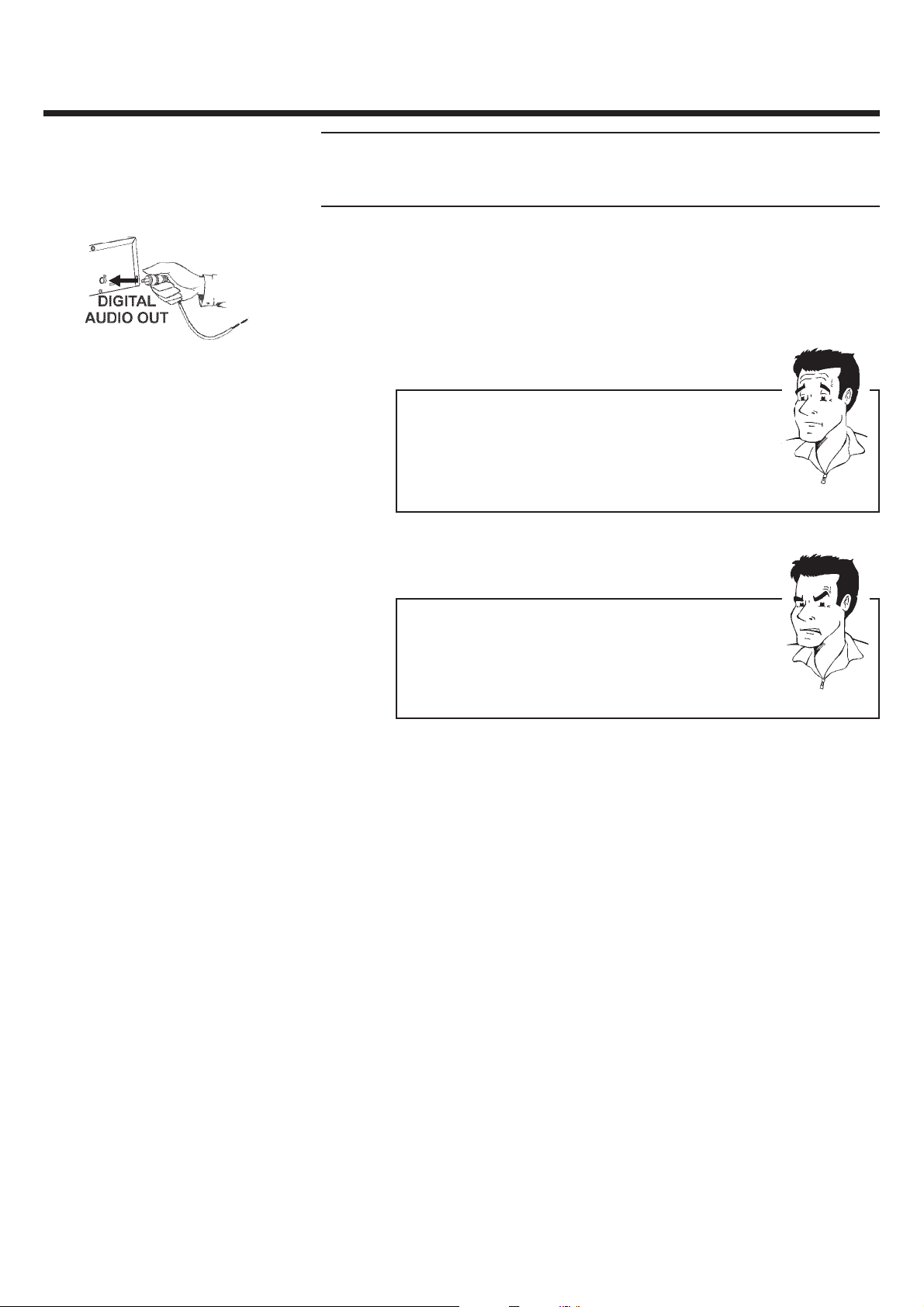
Připojení zvukových zařízení
k digitálnímu výstupu
Na zadní straně DVD rekordéru se nachází výstupní konektor DIGITAL AUDIO obsahující digitální
zvuk pro připojení pomocí koaxiálního kabelu.
Tento zvukový výstup můžete použít pro připojení následujících zařízení:
*) A/V receiveru nebo A/V zesilovače s dekodérem digitálního vícekanálového prostorového zvuku
*) receiveru (zesilovače) s 2kanálovým stereofonním vstupem (PCM)
Digitální vícekanálový zvuk?
Digitální vícekanálový zvuk poskytuje nejlepší možnou kvalitu
zvuku. Budete však potřebovat vícekanálový A/V receiver nebo
zesilovač, který podporuje minimálně jeden zvukový formát DVD
rekordéru (MPEG2, Dolby Digital a DTS). Informace
o podporovaných zvukových formátech naleznete v návodu od
Vašeho receiveru nebo zesilovače.
?
× Z reproduktorů se ozývá pouze zkreslený šum
ü Receiver pravděpodobně není kompatibilní s digitálním
zvukovým formátem DVD rekordéru. Zvukový formát DVD
disku je zobrazen ve stavovém okénku při přepnutí na jiný
jazyk. Přehrávání se šestikanálovým (5.1) prostorovým
zvukem je možné pouze tehdy, pokud receiver obsahuje
dekodér digitálního vícekanálového prostorového zvuku.
Problém
20 Připojení přídavných zařízení
Page 29

44
4
44
Instalace DVD rekordéru
Počáteční instalace
Po úspěšném připojení DVD rekordéru k televizoru a k ostatním zařízením (tak, jak bylo popsáno
v předchozí kapitole) se v této kapitole dozvíte, jak provést počáteční nastavení rekordéru. DVD
rekordér automaticky vyhledá a uloží všechny dostupné TV kanály.
Pokud jste připojili přídavné zařízení
Pokud jste k anténnímu kabelu připojili přídavné zařízení
(například satelitní přijímač), zapněte toto zařízení. Při
automatickém vyhledávání kanálů dojde k nalezení a uložení
i těchto nových kanálů.
Pokud nepřipojíte žádnou anténu
I tehdy, pokud chcete DVD rekordér použít pouze pro
přehrávání nebo pouze při připojení satelitního přijímače, musíte
stejně dokončit počáteční nastavení DVD rekordéru. To je nutné
z toho důvodu, aby došlo ke korektnímu uložení základního
nastavení. Jakmile se ukončí počáteční nastavení, můžete začít
DVD rekordér normálně používat.
1 Pomocí tlačítka CH+ v nebo CH– V zvolte požadovaný jazyk pro
obrazovkové menu (on-screen menu).
Tip
Co je to obrazovkové menu?
Vícejazyčné obrazovkové menu vám usnadní používání DVD
rekordéru. Všechna nastavení a funkce se budou na TV
obrazovce zobrazovat ve zvoleném jazyce.
2 Stiskněte OK.
3 Pomocí tlačítka CH+ v nebo CH– V zvolte požadovaný jazyk zvuku (Audio
Language).
Co je to jazyk zvuku?
DVD rekordér bude přehrávat zvuk v jazyce, který jste nastavili
(pokud je zvolený disk obsažen na disku). Pokud se
požadovaný jazyk nenachází na disku, použije se místo toho
první jazyk uložený na disku. Menu DVD video disku (pokud je
k dispozici) se rovněž zobrazí ve vámi zvoleném jazyce.
4 Stiskněte OK.
5 Pomocí tlačítka CH+ v nebo CH– V zvolte požadovaný jazyk titulků
(Subtitle Language).
Co je to jazyk titulků?
Titulky se budou zobrazovat ve vámi nastaveném jazyce, za
předpokladu, že je tento jazyk obsažen na disku. Pokud zvolený
jazyk není na disku, použije se místo toho první jazyk uložený
na DVD disku.
?
?
?
6 Stiskněte OK.
Instalace DVD rekordéru 21
Page 30
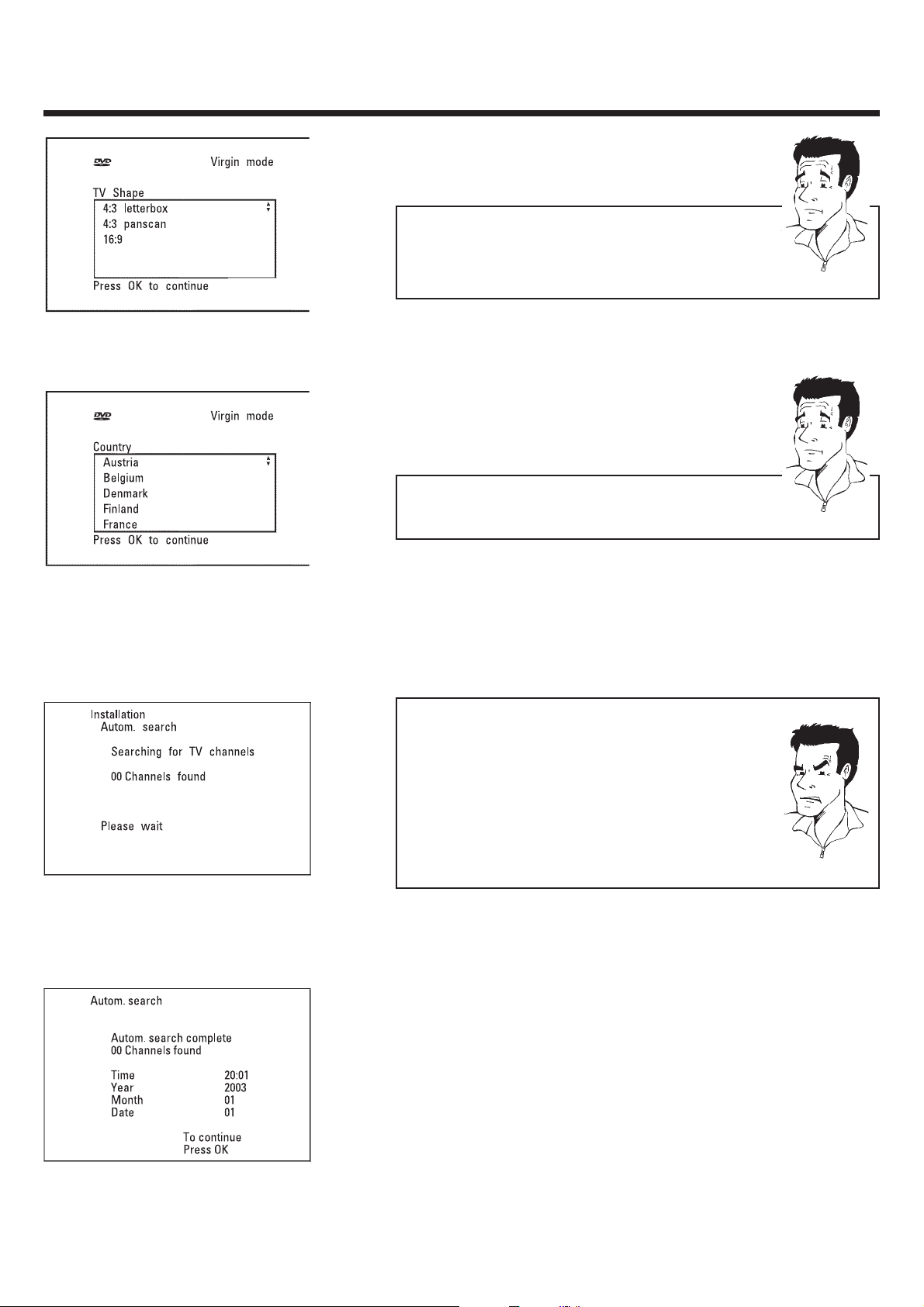
7 Pomocí tlačítka CH+ v nebo CH– V zvolte požadovaný formát obrazovky.
Toto nastavení se použije pouze tehdy, obsahuje-li vložený DVD disk
příslušné informace.
Jaké formáty obrazovky mohu nastavit?
"4:3 letterbox" Širokoúhlý (filmový) formát s černými pruhy
nahoře a dole
"4:3 panscan" Formát s plnou výškou a oříznutými stranami
"16:9" Pro širokoúhlý televizor (s poměrem stran 16:9)
8 Stiskněte OK.
9 Pomocí tlačítka CH+ v nebo CH– V zvolte Vaši zemi.
Pokud Vaše země není v seznamu uvedena, zvolte volbu "Other" (jiná).
Proč musím nastavovat zemi?
Zemi je nutné nastavit proto, aby bylo možné vyvolat specifická
nastavení pro příslušnou zemi.
0 Stiskněte OK.
?
?
qa Pokud jste již k DVD rekordéru připojili anténu (nebo kabelovou TV, satelitní přijímač, atd.),
stiskněte tlačítko OK.
Zahájí se automatické vyhledávání TV kanálů. Na displeji se objeví "
× DVD rekordér nemůže nalézt žádné TV kanály.
ü Na televizoru zvolte kanál číslo 1. Objevil se na obrazovce
uložený TV kanál?
Pokud ne, tak zkontrolujte správné zapojení kabelů mezi
anténou, DVD rekordérem a televizorem.
ü Mějte prosím trpělivost.
DVD rekordér prohledává celý frekvenční rozsah, tak aby
nalezl a uložil maximální počet TV kanálů.
ü Pokud nemáte připojenou žádnou anténu, ukončete základní
nastavení rekordéru. Až budete později chtít, můžete spustit
automatické vyhledání kanálů (viz část "Automatické
vyhledání TV kanálů").
qs Po skončení automatického vyhledávání TV kanálů se na obrazovce objeví zpráva "Autom.
search complete" (Automatické vyhledávání dokončeno).
Na obrazovce se pak objeví údaje "Time" (čas), "Year" (rok), "Month" (měsíc) a "Date"
(datum).
qd Zkontrolujte, je-li na řádce "Time" (čas) uveden správný časový údaj.
qf V případě potřeby změňte čas pomocí numerických tlačítek 0…9 na dálkovém ovladači.
qg Pomocí tlačítka CH+ v nebo CH– V přejděte na další řádek.
WAIT" (čekejte).
Problém
22 Instalace DVD rekordéru
Page 31

qh Zkontrolujte uvedené údaje pro "Year" (rok), "Month" (měsíc) a "Date" (datum).
qj Jsou-li všechny informace správné, uložte je do paměti stiskem tlačítka OK.
Počáteční nastavení je nyní ukončeno.
Satelitní přijímač
Pokud máte k DVD rekordéru připojen satelitní přijímač, přečtěte
si, prosím, odstavec "Používání satelitního přijímače".
Dekodér
Pokud máte připojen dekodér, proveďte jeho instalaci podle
pokynů v odstavci "Přidělení dekodéru k TV kanálu".
× Na některých TV kanálech je zkreslený zvuk.
ü Pokud je u některého uloženého TV kanálu zkreslený zvuk
nebo není-li slyšet vůbec žádný zvuk, bude pravděpodobně
pro tento TV kanál uložen špatný TV systém zvuku.
Informace o změně TV systému (zvukové normy) naleznete
v části "Manuální hledání TV kanálů".
Tip
Problém
Používání satelitního přijímače
Televizní kanály ze satelitního přijímače (připojeného do Scart zásuvky EXT 2 AUX I/O) jsou na
DVD rekordéru přijímány na programu s označením "EXT2".
V případě potřeby můžete použít tlačítko MONITOR, pokud budete chtít přepnout na interní tuner.
Potom pomocí tlačítka 0 na dálkovém ovladači přepněte na program "EXT1" a pak pomocí CH – V
na program "EXT2".
Televizní kanály, které chcete přijímat pomocí satelitního přijímače, musíte zvolit přímo na
satelitním přijímači.
Instalace DVD rekordéru 23
Page 32

Přidělení dekodéru k TV kanálu
Některé TV stanice vysílají kódovaný televizní signál, který je možné sledovat pouze se
zakoupeným nebo vypůjčeným dekodérem. Takovýto dekodér můžete připojit k tomuto DVD
rekordéru. Níže popsaná funkce zajistí automatické zapnutí připojeného dekodéru pro TV kanál,
který chcete sledovat.
Jak je možné přidělit dekodér při použití funkce "Easy Link"?
Pokud Váš televizor podporuje funkci "Easy Link", musí být
dekodér přidělen (aktivován) pro příslušný TV kanál přímo na
Vašem televizoru (Bližší informace naleznete v návodu od
televizoru.). Nastavení dekodéru nelze provádět pomocí tohoto
menu.
1 Zapněte televizor. Je-li to nutné, přepněte na číslo programu, které odpovídá DVD rekordéru.
2 Pomocí tlačítka STANDBY/ON 1 zapněte DVD rekordér.
3 Pomocí tlačítek CH+ v nebo CH– V nebo pomocí numerických tlačítek 0…9 na ovladači zvolte
TV kanál, u kterého chcete používat dekodér. V případě potřeby použijte tlačítko MONITOR
pro přepnutí na interní tuner.
4 Stiskněte tlačítko SYSTEM-MENU na dálkovém ovladači. V horní části obrazovky se objeví
menu.
?
5 Pomocí tlačítek b nebo B zvolte "
6 Pomocí CH+ v nebo CH– V přejděte na řádek "Installation" a volbu potvrďte stiskem B.
7 Pomocí CH+ v nebo CH– V přejděte na řádek "Manual search" a stiskněte B.
8 Pomocí CH+ v nebo CH– V zvolte "Decoder".
9 Pomocí CH+ v nebo CH– V vyberte volbu "On" (zapnuto).
Jak mohu opět vypnout dekodér?
Pomocí tlačítka B nastavte položku "Decoder" na "Off"
(dekodér vypnut).
0 Stiskněte OK.
qa Stiskem tlačítka SYSTEM-MENU ukončete nastavování.
".
?
24 Instalace DVD rekordéru
Page 33

Manuální hledání TV kanálů
V některých případech nemusí dojít k nalezení všech TV kanálů během automatického hledání při
počáteční instalaci. V tomto případě budete muset vyhledat a uložit tyto chybějící (nebo kódované)
televizní kanály manuálně.
Manuální hledání s funkcí EasyLink
Při použití systému EasyLink DVD rekordér automaticky stáhne
uložené TV kanály z televizoru do své paměti. Kvůli tomu nejsou
některé řádky v menu funkční. Pokud chcete uložit do paměti
nové TV kanály, musíte je nejprve uložit na Vašem televizoru.
Tato informace se pak automaticky přenese do DVD rekordéru.
1 Zapněte televizor. Je-li to nutné, přepněte na číslo programu, které odpovídá DVD rekordéru.
2 Pomocí tlačítka STANDBY/ON 1 zapněte DVD rekordér.
3 Stiskněte tlačítko SYSTEM-MENU na dálkovém ovladači. Na obrazovce se objeví menu.
Tip
4 Pomocí tlačítek b nebo B zvolte "
5 Pomocí CH+ v nebo CH– V přejděte na řádek "Installation" a volbu potvrďte stiskem B.
6 Pomocí CH+ v nebo CH– V přejděte na řádek "Manual search" a stiskněte B.
7 Na řádku "Channel/freq." (kanál/frekvence) zvolte požadovaný způsob zobrazení.
"Freq" (frekvence), "CH" (kanál) "S-CH" (speciální/hyperband kanál).
8 Na řádku "Entry/search" zadejte pomocí numerických tlačítek 0…9 frekvenci nebo kanál
požadované televizní stanice.
× Co mám dělat, když neznám číslo kanálu určité televizní
stanice?
ü V tomto případě stiskněte tlačítko B pro zahájení
automatického hledání. Na TV obrazovce se objeví měnící se
číslo kanálu/frekvence.
Pokračujte v automatickém hledání, dokud nenaleznete
požadovanou televizní stanici.
9 Pomocí tlačítek b nebo B zvolte na řádku "Programme number" požadované číslo
programu, které chcete pro tento televizní kanál použít (např. "01").
".
Problém
Instalace DVD rekordéru 25
Page 34

Jak mohu změnit zobrazený název TV kanálu?
1 Na řádku "TV channel name" stiskněte B.
2 Pomocí tlačítek b nebo B nastavte kurzor na požadované
místo.
3 Pomocí tlačítek CH– V nebo CH+ v změňte znak na zvolené
pozici.
4 Stejným postupem změňte znaky i na dalších pozicích.
5 Opakovaně mačkejte B, dokud kurzor nezmizí.
Jak mohu změnit TV systém (normu) u televizního kanálu?
Na řádku "TV system" zvolte pomocí b nebo B takový TV
systém, u kterého bude docházet k nejmenšímu rušení obrazu
a zvuku.
Co je to NICAM?
NICAM je digitální systém pro přenos zvuku. Díky systému
NICAM je možné přenášet buď 1 stereofonní kanál nebo 2
oddělené monofonní kanály. Pokud je však příjem slabý
a dochází-li k rušení zvuku, můžete systém NICAM vypnout.
Pomocí b nebo B nastavte položku "NICAM" na "Off" (vypnuto).
Jak mohu zlepšit výsledky automatického hledání kanálů?
Pokud chcete změnit automaticky naladěné televizní kanály,
zvolte položku "Fine tuning" (Jemné ladění).
Pomocí b nebo B můžete zkusit jemně doladit televizní kanál.
Tip
Tip
0 Stiskem OK uložte TV kanál.
qa Chcete-li hledat další TV kanál, začněte znovu krokem 8.
qs Stiskem tlačítka SYSTEM-MENU můžete opustit menu.
Automatické třídění TV kanálů (Follow TV)
Při použití funkce pro automatické hledání kanálů dojde k uložení televizních kanálů v určitém
pořadí. Toto pořadí se může lišit od pořadí, v jakém jsou televizní kanály uloženy na Vašem
televizoru. Tato funkce je schopna změnit pořadí TV kanálů uložených v DVD rekordéru, tak aby
odpovídaly pořadí kanálů v televizoru.
Tuto funkci můžete použít pouze tehdy, je-li DVD rekordér propojen s televizorem pomocí Scart
kabelu (do zásuvky EXT 1 TO TV-I/O).
K čemu dojde při použití systému EasyLink?
Pokud Váš televizor obsahuje systém "EasyLink", dojde během
počátečního nastavení k uložení televizních kanálů ve stejném
pořadí, v jakém jsou uloženy v televizoru. Pokud chcete uložit
televizní kanály v jiném pořadí, budete muset změnit jejich
pořadí v televizoru. Jakmile spustíte funkci Follow TV, dojde k
novému přenesení informace o pořadí kanálů z televizoru do
DVD rekordéru.
?
1 Zapněte televizor. Je-li to nutné, přepněte na číslo programu, které odpovídá DVD rekordéru.
26 Instalace DVD rekordéru
Page 35

2 Pomocí tlačítka STANDBY/ON 1 zapněte DVD rekordér.
3 Stiskněte tlačítko SYSTEM-MENU na dálkovém ovladači. Na obrazovce se objeví menu.
4 Pomocí tlačítek b nebo B zvolte "
5 Pomocí CH+ v nebo CH– V přejděte na řádek "Installation" a volbu potvrďte stiskem B.
6 Pomocí CH+ v nebo CH– V zvolte "Follow TV" a stiskněte B.
7 Potvrďte zprávu na obrazovce stiskem OK. Na displeji DVD rekordéru se objeví "
8 Na televizoru nastavte program číslo "1".
× Televizor nejde přepnout na program číslo "1"
ü Pokud jste do zásuvky EXT 2 AUX I/O připojili nějaká
přídavná zařízení, je nutné tato zařízení odpojit. Tato další
zařízení by mohla způsobit přepnutí televizoru na číslo
programu odpovídající zásuvce Scart.
9 Pro potvrzení stiskněte tlačítko OK na dálkovém ovladači.
Na displeji se objeví zpráva "
a v DVD rekordéru.
Pokud DVD rekordér nalezne stejný TV kanál jako je nastaven na televizoru, uloží jej do paměti
"P01".
× Na displeji se zobrazilo "
videosignál z televizoru.
ü Zkontrolujte správné zapojení obou konců Scart kabelu.
ü Podívejte se do návodu od Vašeho televizoru, jaká zásuvka
Scart se používá pro přenos videosignálu.
ü Pokud tento problém přetrvává, nebudete moci použít tuto
funkci. Použijte postup popsaný v části "Manuální třídění
a mazání TV kanálů".
".
TV 01".
Problém
WAIT" (Čekejte). DVD rekordér porovnává TV kanály v televizoru
NOTV". DVD rekordér nepřijímá
Problém
0 Počkejte, dokud se na displeji neobjeví např. "TV 02".
qa Na televizoru zvolte další číslo programu, například "2".
qs Pro potvrzení stiskněte tlačítko OK na dálkovém ovladači.
Smazání chybného pořadí
Chybné seřazení televizního kanálu můžete zrušit stiskem
tlačítka b.
qd Opakujte kroky 0 až qs, dokud neuspořádáte všechny TV kanály.
qf Chcete-li opustit menu, stiskněte tlačítko SYSTEM-MENU.
?
Instalace DVD rekordéru 27
Page 36

Automatické hledání TV kanálů
Během instalace dojde k automatickému vyhledání a uložení všech dostupných televizních kanálů.
Pokud se změnilo rozdělení kanálů u provozovatele kabelové nebo satelitní televize, nebo při nové
instalaci DVD rekordéru (např. po přestěhování), můžete spustit tento proces znovu. Přitom dojde
k nahrazení uložených televizních kanálů novými kanály.
K čemu dojde při použití systému EasyLink?
Při použití systému EasyLink můžete vyhledávat a ukládat TV
kanály pouze na Vašem televizoru. Nastavení kanálů pak bude
převzato DVD rekordérem. Tuto funkci použijte pro zahájení
přenosu TV kanálů z televizoru.
1 Zapněte televizor. Je-li to nutné, přepněte na číslo programu, které odpovídá DVD rekordéru.
2 Pomocí tlačítka STANDBY/ON zapněte DVD rekordér.
3 Stiskněte tlačítko SYSTEM-MENU na dálkovém ovladači. Na obrazovce se objeví menu.
?
4 Pomocí tlačítek b nebo B zvolte "
5 Pomocí CH+ v nebo CH– V přejděte na řádek "Installation" a volbu potvrďte stiskem B.
6 Pomocí CH+ v nebo CH– V zvolte "Autom. search".
7 Stiskněte B.
8 Zahájí se automatické hledání televizních kanálů. DVD rekordér přitom uloží všechny dostupné
TV kanály. Tento proces může trvat několik minut.
9 Po skončení automatického hledání se na TV obrazovce objeví zpráva "Autom. search
complete".
0 Stiskem SYSTEM-MENU opusťte menu.
Informace o manuálním třídění televizních kanálů naleznete v části "Manuální třídění a mazání TV
kanálů".
".
28 Instalace DVD rekordéru
Page 37

Manuální třídění a mazání TV kanálů
Po provedení automatického vyhledání kanálů nemusíte být vždy spokojeni s pořadím jednotlivých
televizních kanálů v paměti DVD rekordéru. Tuto funkci můžete použít pro přemístění již uložených
kanálů nebo pro vymazání nepotřebných kanálů nebo kanálů se slabým signálem.
K čemu dojde při použití systému EasyLink?
Při použití systému EasyLink můžete vyhledávat a ukládat TV
kanály pouze na vašem televizoru. DVD rekordér pak převezme
toto nastavení kanálů. Z tohoto důvodu nelze ručně zvolit tuto
funkci.
Hodiny teletextu se nastavují automaticky
Pokud na programové místo "P01" uložíte TV kanál, který vysílá
signál TXT/PDC, bude se automaticky přenášet datum a čas,
a pravidelně se bude aktualizovat. Díky tomu se automaticky
provede změna z letního času na zimní a naopak.
1 Zapněte televizor. Je-li to nutné, přepněte na číslo programu, které odpovídá DVD rekordéru.
2 Pomocí tlačítka STANDBY/ON 1 zapněte DVD rekordér.
3 Stiskněte tlačítko SYSTEM-MENU na dálkovém ovladači. Na obrazovce se objeví menu.
Tip
4 Pomocí tlačítek b nebo B zvolte "
5 Pomocí CH+ v nebo CH– V přejděte na řádek "Installation" a volbu potvrďte stiskem B.
6 Pomocí CH+ v nebo CH– V zvolte "Sort TV channels" a stiskněte B.
7 Pomocí CH+ v nebo CH– V zvolte televizní kanál, který chcete smazat nebo, u kterého chcete
změnit jeho pořadí.
8 Stiskněte B.
Mazání TV kanálů
Nepotřebné kanály nebo kanály se slabým signálem můžete
vymazat pomocí tlačítka CLEAR. Potom můžete pokračovat
krokem 6.
8 Pomocí tlačítka CH+ v nebo CH– V přesuňte TV kanál na požadovanou pozici a stiskněte
tlačítko b. DVD rekordér provede přesun TV kanálu.
9 Pokud chcete smazat/přesunout další televizní kanály, opakujte kroky 6 až 8.
0 Stiskem OK uložte provedené změny do paměti.
".
Tip
qa Stiskem SYSTEM-MENU opusťte menu.
Instalace DVD rekordéru 29
Page 38
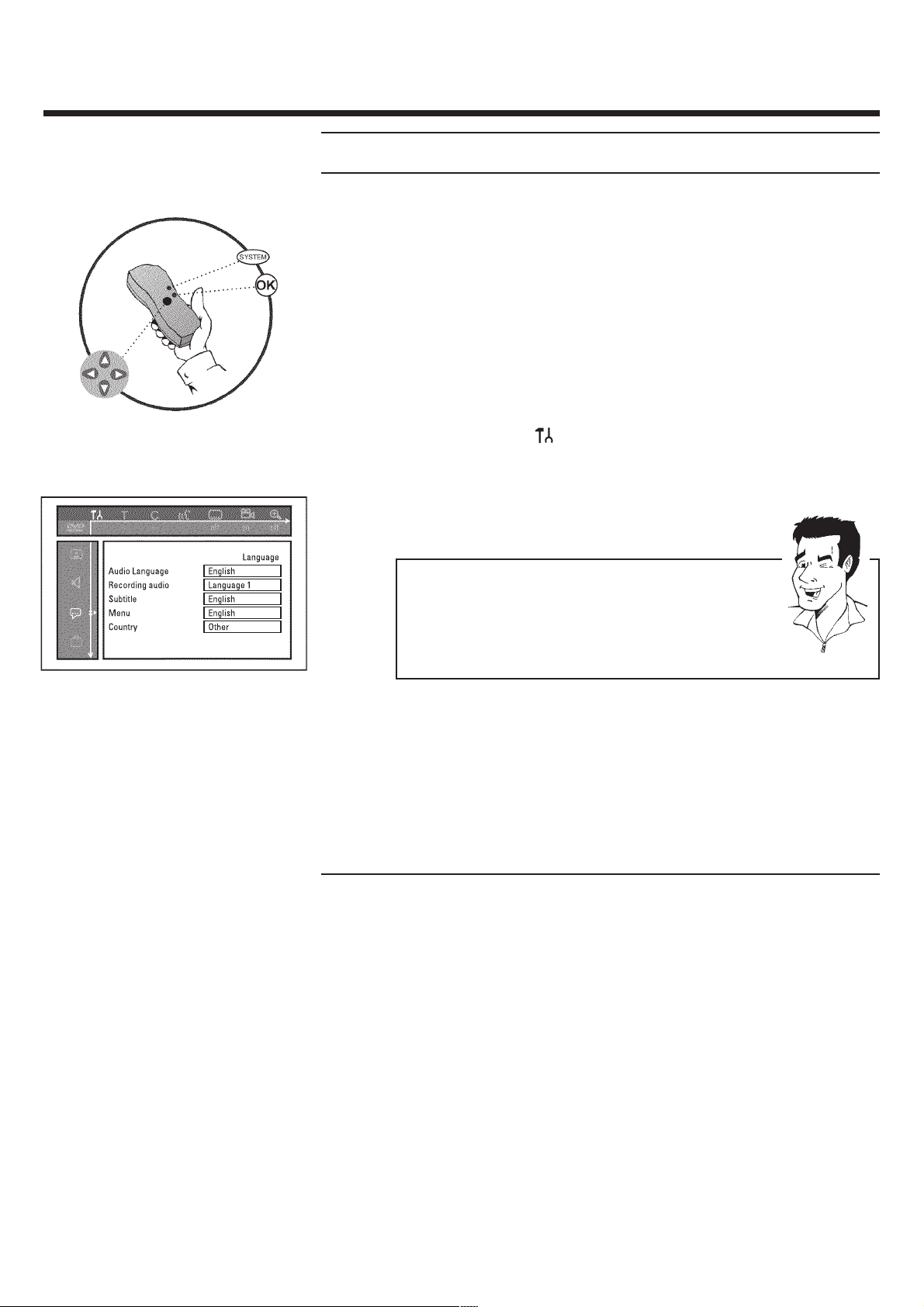
Nastavení jazyka/země
Pomocí této funkce můžete nastavit zemi a zvolit jazyk titulků a jazyk zvuku pro přehrávání DVD
disků. Dbejte na to, že u některých DVD disků je možné změnit jazyk titulků a zvuku pouze pomocí
menu DVD disku.
U dvojjazyčných pořadů můžete dále zvolit, který jazyk se má nahrávat.
Dále můžete nastavit jazyk pro obrazovkové menu (OSD). Na displeji DVD rekordéru se však
stále budou zobrazovat zprávy v anglickém jazyce.
1 Zapněte televizor. Je-li to nutné, přepněte jej na číslo programu, které odpovídá DVD
rekordéru.
2 Pomocí tlačítka STANDBY/ON 1 zapněte DVD rekordér.
3 Stiskněte tlačítko SYSTEM-MENU na dálkovém ovladači. Na obrazovce se objeví menu.
4 Pomocí tlačítek b nebo B zvolte "
5 Pomocí CH+ v nebo CH– V přejděte na řádek "Language" a stiskněte B.
6 Přejděte na řádek, který chcete změnit, a stiskněte B.
Jaké volby mohu nastavit?
Audio Language: Jazyk zvuku (při přehrávání)
Audio Language: Jazyk pro nahrávání - "Language 1" nebo
"Language 2"
Subtitle: Jazyk titulků
Menu: Jazyk obrazovkového menu (OSD)
Country: Země (místo bydliště)
7 Pomocí CH+ v nebo CH– V zvolte požadovanou volbu a stiskněte OK.
8 Stiskem SYSTEM-MENU opusťte menu.
".
Přepnutí jazyku pro nahrávání
(dvoukanálový zvuk)
Tip
Některé televizní pořady jsou vysílány s přídavným zvukovým signálem ve stereofonní stopě
(dvoukanálový zvuk). Ve většině případů to znamená, že je k dispozici i druhá jazyková verze.
Pokud je například nějaký pořad vysílán v češtině a angličtině, bude angličtina dostupná jako druhý
jazyk.
Pokud chcete nahrát pořad se stereofonním nebo dvoukanálovým zvukem, můžete zvolit režim
Stereo nebo jazyk, který má být použit jako výchozí. Toto nastavení bude aktivní pouze tehdy,
pokud je pořad vysílán s dvoukanálovým zvukem.
Při přehrávání pak můžete zvolit pouze ten jazyk, který jste použili při nahrávání.
30 Instalace DVD rekordéru
Page 39

1 Zapněte televizor. Je-li to nutné, přepněte jej na číslo programu, které odpovídá DVD
rekordéru.
2 Pomocí tlačítka STANDBY/ON 1 zapněte DVD rekordér.
3 Stiskněte tlačítko SYSTEM-MENU na dálkovém ovladači. Na obrazovce se objeví menu.
4 Pomocí tlačítek b nebo B zvolte "
5 Pomocí CH+ v nebo CH– V přejděte na řádek "Language" a stiskněte B.
6 Přejděte na řádek "Recording audio" a stiskněte B.
7 Pomocí CH+ v nebo CH– V zvolte "Language 1" nebo "Language 2" a potvrďte pomocí OK.
8 Stiskem SYSTEM-MENU opusťte menu.
".
Nastavení data a času
Pokud je na displeji zobrazen špatný čas nebo údaj "—:—", budete muset datum a čas nastavit
ručně. Pokud je na programovém místě "P01" uložen TV kanál, který vysílá signál TXT/PDC
(teletext/PDC), bude informace o času a datu automaticky převzata ze signálu TXT/PDC.
1 Stiskněte tlačítko SYSTEM-MENU na dálkovém ovladači. Na obrazovce se objeví menu.
2 Pomocí tlačítek b nebo B zvolte ikonu "
3 Pomocí CH+ v nebo CH– V přejděte na řádek "Installation" a stiskněte B.
4 Pomocí CH+ v nebo CH– V zvolte "Time/Date" a stiskněte B.
".
5 Zkontrolujte, je-li na řádce "Time" (čas) uveden správný časový údaj. V případě potřeby
změňte čas pomocí numerických tlačítek 0…9 na dálkovém ovladači.
6 Zkontrolujte uvedené údaje pro "Year" (rok), "Month" (měsíc) a "Date" (datum). Pro pohyb
mezi položkami použijte tlačítka CH+ v a CH– V.
7 Ověřte, jsou-li všechny údaje správné a pak stiskněte OK.
Na obrazovce se krátce zobrazí zpráva "Stored" (Uloženo).
8 Stiskem SYSTEM-MENU opusťte menu.
Instalace DVD rekordéru 31
Page 40

55
5
55
Informace na TV obrazovce
Pomocí systémového menu můžete zkontrolovat a nastavit mnoho parametrů a funkcí vašeho
DVD rekordéru. Systémové menu nelze zobrazit během nahrávání.
Ikony v systémovém menu
Pomocí tlačítka SYSTEM-MENU můžete vyvolat a zavřít hlavní menu. Požadovanou funkci pak
můžete zvolit pomocí tlačítka b nebo B. Potvrzení volby proveďte pomocí CH– V. Tím dojde
k otevření dalšího menu (submenu) nebo k okamžitému vykonání funkce.
U některých disků nemusí být všechny funkce dostupné.
Menu 1
Uživatelské nastavení
Titul/skladba
Kapitola/Index
Jazyk zvuku
Jazyk titulků
Úhel kamery
Zoom
Menu 2
Chcete-li zobrazit menu 2, stiskněte B, zatímco je zobrazeno menu 1.
Zvuk
Přehrávání snímek po snímku
Zpomalené přehrávání
Zrychlené přehrávání
Hledání podle času
32 Informace na TV obrazovce
Page 41
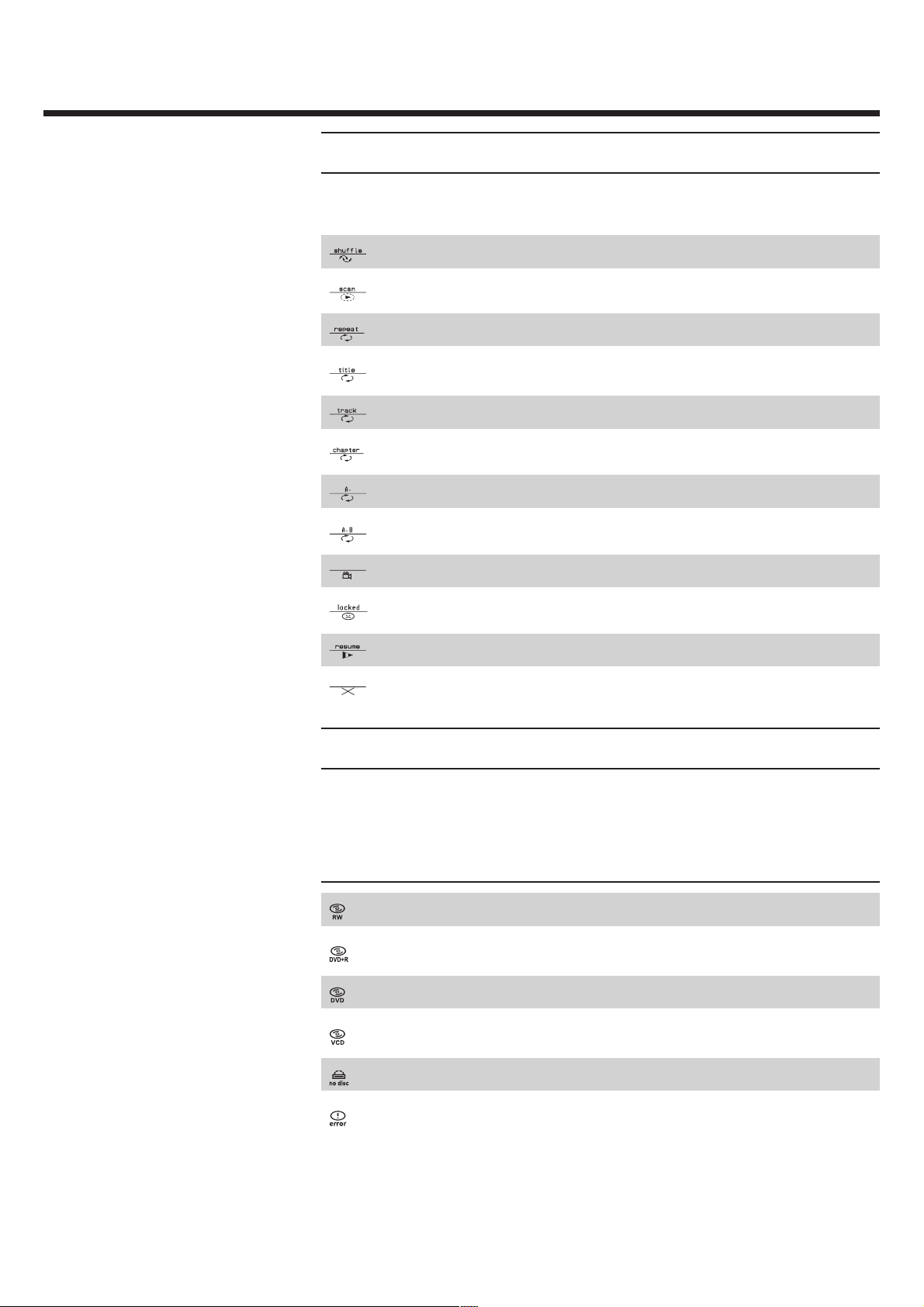
Dočasné stavové ikony
Dočasné stavové ikony se zobrazují v levém horním rohu menu a poskytují informace o různých
provozních režimech. Tyto ikony se zobrazují pouze krátce, po aktivování příslušné funkce.
Náhodné přehrávání
Scan
Opakování celého disku
Opakování titulu
Opakování skladby (stopy)
Opakování kapitoly
Opakování od bodu A do konce
Opakování od bodu A do B
Úhel kamery
Dětská pojistka je aktivní
Automatické obnovení
Neplatná akce
Stavové okno
Stavové okno zobrazuje aktuální provozní režim (status) DVD rekordéru a typ vloženého disku.
Zobrazení těchto údajů je možné vypnout.
Ikony s typem disku
DVD+RW
DVD+R
DVD video
Video CD
Žádný disk
Chyba
Informace na TV obrazovce 33
Page 42
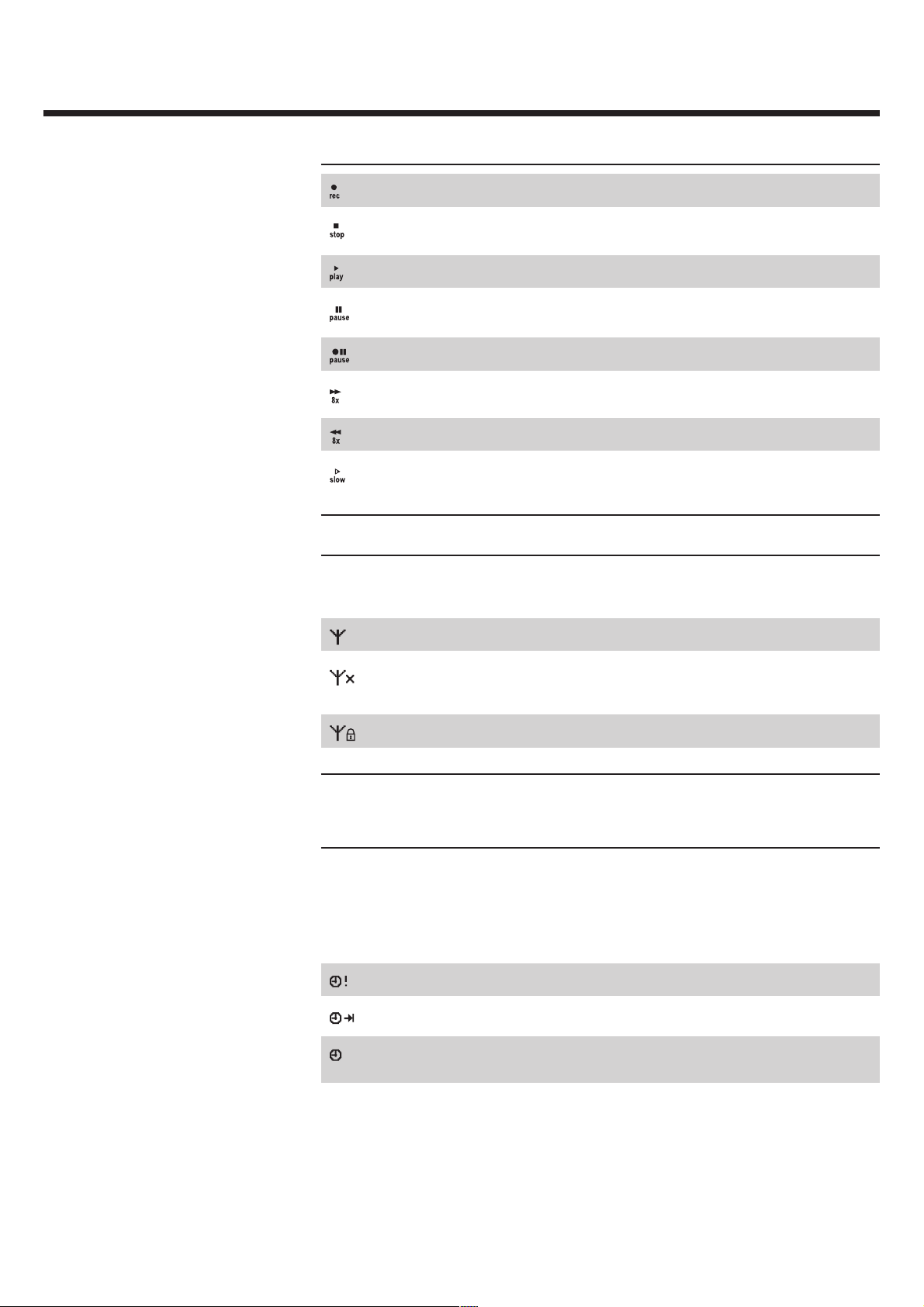
Ikony s provozním režimem
Nahrávání
Stop
Přehrávání
Pauza při přehrávání
Pauza při nahrávání
Prohledávání dopředu (8× rychlost)
Prohledávání dozadu (8× rychlost)
Zpomalené přehrávání
Informační okno tuneru
Toto okno je zobrazeno v levé spodní části obrazovky. Jsou zde zobrazeny informace o signálu
z antény, TV kanálu a názvu TV kanálu.
Aktuální kanál/zvolená vstupní zásuvka
Žádný signál
TV kanál není dostupný/přídavné zařízení není připojené nebo je vypnuté
Signál s ochranou proti kopírování
Okno s informacemi o časovém spínači
(timeru)
Toto okno je zobrazeno nad oknem s informacemi o tuneru. Je-li nastaveno časově řízené
nahrávání (timer recording), je zde zobrazen symbol hodin spolu s počátečním časem nebo datem
nejbližšího nahrávání.
Pokud není naprogramováno žádné nahrávání, je zde zobrazen aktuální čas.
Toto okno zmizí během přehrávání disku nebo po zahájení nahrávání.
Nahrávání se spustí v uvedený den
Nahrávání OTR bude pokračovat do uvedeného koncového času
Aktuální čas
Není naprogramováno žádné časově řízené nahrávání.
34 Informace na TV obrazovce
Page 43

66
6
66
Přehrávání
Poznámky k přehrávání
Tento DVD rekordér podporuje přehrávání následujících formátů:
*) DVD video
*) (Super) Video CD
*) DVD+RW
*) DVD+R
*) DVD-RW (režim video, uzavřený)
*) DVD-R
*) CD-R
*) CD-RW
*) Audio CD
*) MP3-CD
K ovládání DVD rekordéru můžete použít buď dálkový ovladač nebo tlačítka na předním panelu
rekordéru.
× Na displeji se zobrazilo "PIN"
ü Pro vložený disk byla aktivován dětská pojistka (Child lock).
Přečtěte si části "Řízení přístupu" a "Autorizace disku"
v kapitole "Řízení přístupu (dětská pojistka)".
× U některých položek systémového menu je zobrazen
symbol "X"
ü Některé DVD disky jsou vyrobeny tak, že je nutné před
použitím některých funkcí provést určité kroky, nebo jsou
u těchto disků omezeny některé funkce při přehrávání. Pokud
se na obrazovce objeví symbol "X", znamená to, že zvolenou
funkci nelze použít.
× Na obrazovce se objevily informace o regionálním kódu
ü Vzhledem k tomu, že filmy na DVD discích nejsou uvolňovány
do distribuce na všech místech světa ve stejnou dobu, mají
všechny DVD přehrávače určitý regionální kód. DVD disky
mohu mít rovněž přidělený regionální kód. Pokud se regionální
kód přehrávače a DVD disku liší, nelze tento disk přehrát.
ü Regionální kód je uveden na typovém štítku na zadní straně
přístroje.
ü Regionální kód se nepoužívá u nahrávatelných DVD disků.
Problém
Vložení disku
1 Stiskněte tlačítko OPEN/CLOSE Z na předním panelu. Zásuvka pro disk se vysune. Na
displeji se zobrazí zpráva "
2 Opatrně vložte disk do zásuvky, etiketou směrem nahoru, a pak stiskněte PLAY N nebo
OPEN/CLOSE Z. Na displeji se zobrazí "
Dojde k načtení informací o disku.
OPENING" (Otevírání) a pak "TRAY OPEN" (Zásuvka otevřena).
CLOSING" (Zavírání) a následně "READING" (Čtení).
Jakým způsobem mám vložit oboustranné DVD?
Oboustranné DVD disky nemají potisk na žádné straně.
Informace jsou vytištěny pouze ve střední části, po obou
stranách disku. Chcete-li přehrávat určitou stranu, musí potisk
pro tuto stranu směřovat nahoru.
?
Přehrávání 35
Page 44
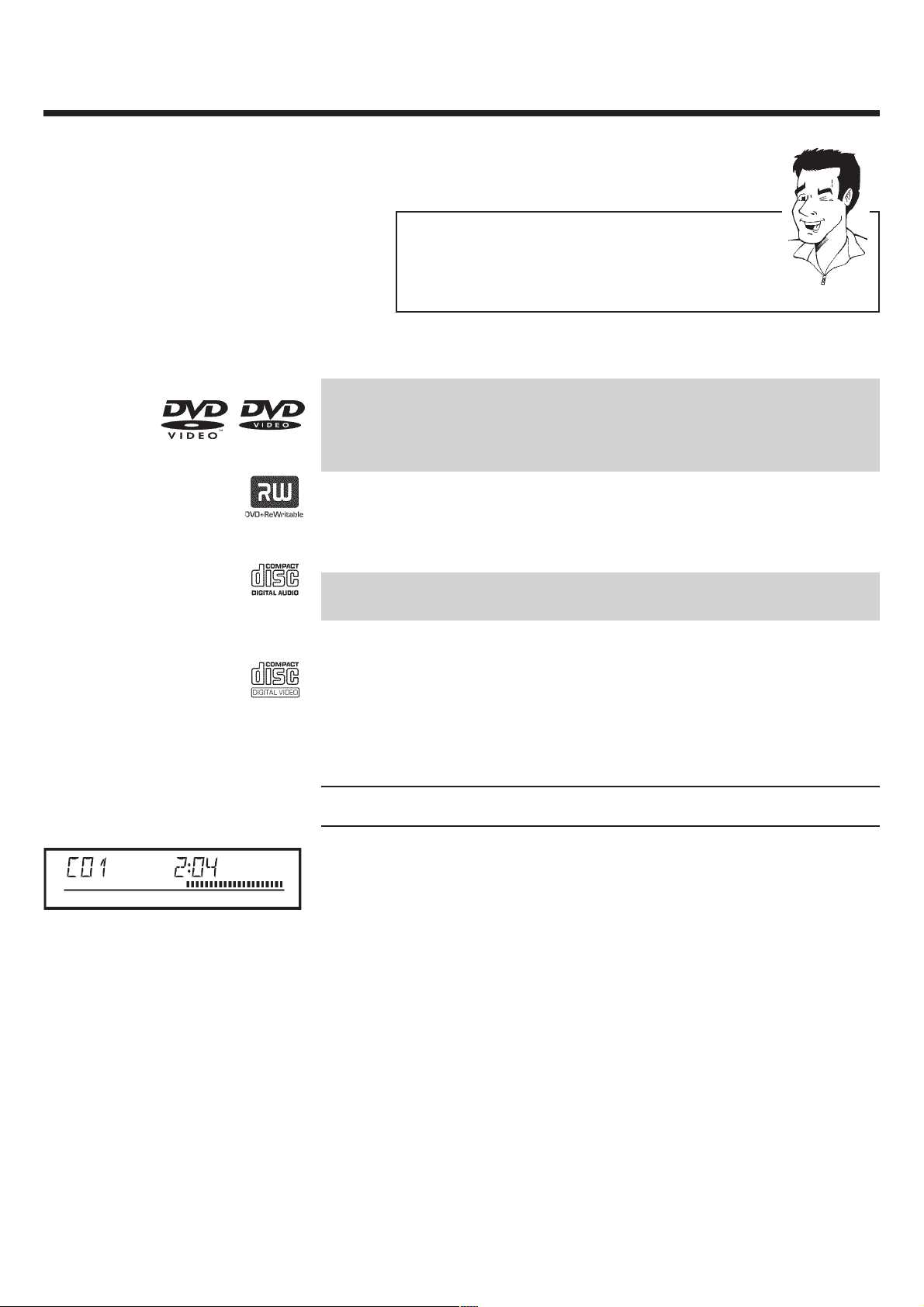
Otevření/zavření zásuvky pomocí dálkového ovladače
Zásuvku pro disk můžete otevřít nebo zavřít také pomocí
dálkového ovladače. Podržte stisknuté tlačítko STOP x na
dálkovém ovladači, dokud se na displeji neobjeví zpráva
OPENING" nebo "CLOSING".
"
3 Přehrávání se spustí automaticky.
Při přehrávání DVD disku se může zobrazit menu. Pokud jsou tituly a kapitoly očíslovány,
stiskněte příslušná numerická tlačítka na dálkovém ovladači. Položku v menu můžete rovněž
zvolit pomocí tlačítek b, B, CH+ v, CH– V a pro potvrzení použít OK.
Do menu můžete vstoupit i stiskem DISC-MENU.
Bližší informace naleznete v kapitole "Přehrávání disků DVD Video".
Při přehrávání disku DVD+RW se objeví obrazovka s obsahem. Zde můžete pomocí CH+ v,
CH– V, ., > zvolit požadovaný titul, který chcete přehrát. Pro potvrzení stiskněte OK.
Bližší informace naleznete v kapitole "Přehrávání disků DVD+RW/+R".
Pokud se přehrávání nespustilo automaticky, stiskněte tlačítko PLAY N.
Bližší informace naleznete v kapitole "Přehrávání audio CD disků".
Pokud se na displeji objeví symbol "x", spusťte přehrávání pomocí tlačítka PLAY N. Pokud se
na obrazovce objevilo menu, použijte tlačítka dálkového ovladače (tak jak jsou uvedena na
obrazovce) pro výběr příslušné položky v menu (předchozí=., následující=>). Použít
můžete také numerická tlačítka 0…9.
Bližší informace naleznete v kapitole "Přehrávání (Super) Video CD disků".
Tip
Přehrávání disků DVD video
1 Pokud se přehrávání nespustilo automaticky, stiskněte tlačítko PLAY N.
Na displeji je zobrazeno:
titul, kapitola, uplynulý čas.
2 Chcete-li zastavit přehrávání, stiskněte tlačítko STOP x na dálkovém ovladači nebo x STOP
na DVD rekordéru.
3 Pokud chcete vysunout disk, stiskněte tlačítko OPEN/CLOSE Z na předním panelu DVD
rekordéru.
36 Přehrávání
Page 45

Přehrávání disků DVD+RW/+R
1 Pokud se jedná o disk chráněný proti zápisu nebo o uzavřený DVD+R disk, přehrávání se
spustí automaticky.
2 Pokud se přehrávání nespustilo automaticky, zvolte požadovaný titul ze zobrazeného obsahu
pomocí tlačítek CH– V nebo CH+ v.
Použít můžete také tlačítka . nebo > na předním panelu přístroje.
3 Stiskněte PLAY N.
Na displeji je zobrazeno:
číslo titulu, kvalita záznamu.
× Na displeji je zobrazena zpráva "EMPTYDISC"
ü Na disku nejsou obsaženy žádné nahrávky.
4 Chcete-li zastavit přehrávání, stiskněte tlačítko STOP x na dálkovém ovladači nebo x STOP
na DVD rekordéru.
5 Pokud chcete vysunout disk, stiskněte tlačítko OPEN/CLOSE Z na předním panelu DVD
rekordéru.
Problém
Přehrávání nahrávek s různými režimy záznamu (kvalitou)
Ke zvolení správné kvality záznamu "M1, M2, M2x, M3, M4, M5"
dojde automaticky během přehrávání.
Více informací naleznete v části "Nastavení režimu záznamu
(kvality)" v kapitole "Manuální nahrávání".
?
Přehrávání audio CD disků
Tento DVD rekordér můžete použít i pro přehrávání zvukových (Audio) CD disků.
1 Vložte Audio CD disk do přístroje. Přehrávání se spustí automaticky.
Audio CD displej
Pokud je zapnut televizor, automaticky se zobrazí obrazovka
Audio CD.
Během přehrávání se na TV obrazovce a na displeji rekordéru
zobrazuje číslo aktuální skladby a uplynulý čas.
2 Přehrávání můžete zastavit pomocí tlačítka STOP x. Zobrazí se celkový počet skladeb na
disku a celkový čas.
Tip
Přehrávání 37
Page 46

Přehrávání MP3 CD disků
MP3 soubory (MPEG I Audio Layer-3) jsou vysoce komprimované hudební soubory. Data jsou
pomocí speciálního procesu zkomprimována (zmenšena) asi na 1/10 velikosti původního
hudebního materiálu. Díky tomu je možné na jeden CD-R disk uložit až 10 hodin hudby v kvalitě
blízké CD.
Při vytváření MP3 CD disků dbejte na dodržení těchto parametrů:
Podporované souborové systémy: ISO 9660
Zanoření adresářů: max. 8 úrovní
Podporované formáty: *.mp3
Názvy souborů: maximálně 12 znaků (8+3)
Maximálně 32 alb, 999 titulů
Podporované vzorkovací frekvence: 32, 44,1 a 48 kHz. Soubory s jinou vzorkovací frekvencí
budou přeskočeny.
Podporované datové toky: 32, 64, 96, 128, 192, 256 (kbit/s)
ID3 tagy: verze 1, 1.1. Je-li verze vyšší, zobrazí se název adresáře jako album a jméno souboru
jako skladba.
Důležité poznámky pro přehrávání:
V souladu s ustanovením SDMI (Secure Digital Music Initiative) nelze během přehrávání MP3
souborů použít digitální výstup.
U CD disků s více sekcemi (multi-session) dojde k přehrání pouze první sekce.
1 Vložte MP3 CD disk do přístroje. Přehrávání se spustí automaticky.
MP3 CD displej
Pokud je zapnut televizor, automaticky se zobrazí obrazovka
MP3 CD.
Během přehrávání se na TV obrazovce a na displeji rekordéru
zobrazuje číslo aktuální skladby a uplynulý čas.
Při zastaveném přehrávání (STOP x) bude na TV obrazovce
a na displeji rekordéru zobrazen celkový počet alb.
Pokud jsou k dispozici informace ID3 tagu, zobrazí se více
údajů (například název alba, skladby a interpreta).
2 Přehrávání můžete zastavit pomocí tlačítka STOP x. Na displeji se zobrazí celkový počet alb
na disku.
Další funkce pro přehrávání
Pomocí tlačítek . nebo > můžete přejít na předchozí nebo
následující skladbu.
Pomocí tlačítka T/C můžete provést volbu alba nebo skladby.
1 Stiskněte T/C a pak pomocí B nebo b zvolte symbol "T" pro
volbu alba nebo "C" pro volbu skladby.
2 Pomocí CH– V nebo CH+ v resp. pomocí numerických
tlačítek 0…9 zvolte požadované album/skladbu.
Dále můžete použít opakované přehrávání (tlačítko PLAY
MODE).
Tip
Tip
38 Přehrávání
Page 47
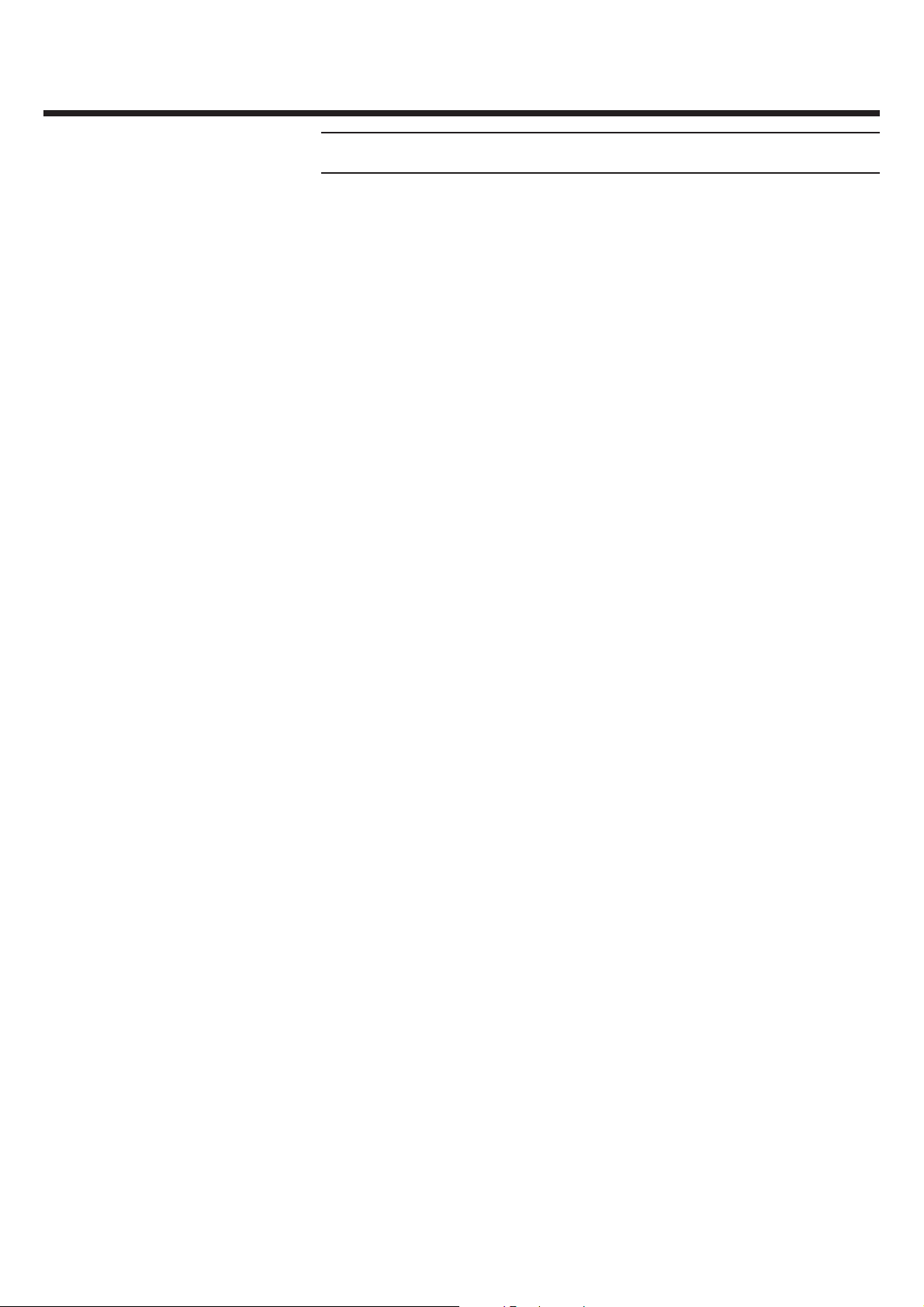
Přehrávání (Super) Video CD disků
Některé disky (Super) Video CD mohou obsahovat speciální menu pro ovládání přehrávání
(PBC - Play Back Control). U těchto disků je možné volit některé funkce přímo z tohoto menu.
Video CD musí být kompatibilní se systémem PBC (viz obal od CD).
Standardně je funkce PBC zapnuta.
1 Vložte (Super) Video CD disk a stiskněte PLAY N.
Pokud se na displeji objeví symbol "x", spusťte přehrávání pomocí tlačítka PLAY N.
2 Pokud se na obrazovce objevilo menu, použijte tlačítka dálkového ovladače (tak jak jsou
uvedena na obrazovce) pro výběr příslušné položky v menu (předchozí=.,
následující=>). Použít můžete také numerická tlačítka 0…9.
Pokud PBC menu obsahuje seznam titulů, můžete požadovaný titul zvolit přímo.
3 Pomocí tlačítka RETURN se můžete vrátit do předchozího menu.
4 Přehrávání můžete zastavit pomocí tlačítka STOP x.
Přehrávání 39
Page 48

77
7
77
Další funkce pro přehrávání
Přechod na jiný titul/kapitolu
Pokud je na disku více než jeden titul nebo jedna kapitola, můžete přejít na jiný titul/kapitolu podle
níže uvedeného postupu. Pokud je v rámci jednoho titulu několik kapitol, dojde k jejich zobrazení.
Pomocí menu pak můžete vybrat některou ze zobrazených kapitol.
1 Během přehrávání použijte tlačítko > pro přechod na následující titul/kapitolu. Stiskem
tlačítka . se přesunete na začátek aktuální kapitoly. Stisknete-li . dvakrát, dostanete se
na začátek předchozího titulu/skladby.
Použití tlačítka T/C (titul/kapitola)
1 Stiskněte tlačítko T/C (titul/kapitola) a pomocí CH+ v nebo
CH– V zvolte požadovaný titul.
Ujistěte se, že je v menu zvolena ikona "T" (Title-titul).
2 Pomocí T/C můžete zvolit kapitolu v rámci titulu. Stiskněte T/
C a pomocí B zvolte ikonu "C" (Chapter-kapitola).
Pomocí tlačítek CH+ v nebo CH– V zvolte požadovanou
kapitolu.
Tip
Prohledávání disku
Disk je možné zrychleně prohledávat buď 4×, 8× nebo 32× rychlostí oproti normálnímu přehrávání.
Další rychlosti přehrávání je možné zvolit v menu ( ).
1 Během přehrávání podržte stisknuté tlačítko . (dozadu) nebo > (dopředu) pro přechod
do prohledávacího režimu. Mezi rychlostmi přehrávání můžete přepínat pomocí . / >.
2 Pokud chcete pokračovat v přehrávání, stiskněte v požadovaném bodě dvakrát tlačítko
PLAY N.
× Není slyšet žádný zvuk
ü Během prohledávacího režimu je zvuk vypnutý a nejedná se
tedy o žádnou poruchu přehrávače.
Prohledávání pomocí menu
1 Během přehrávání stiskněte tlačítko SYSTEM-MENU na
dálkovém ovladači. V horní části obrazovky se objeví menu.
2 Pomocí tlačítek B a b zvolte ikonu "
CH– V pro potvrzení.
3 Pomocí b nebo B můžete nyní zvolit různé rychlosti
přehrávání (dopředu nebo dozadu).
4 V případě potřeby můžete vypnout menu pomocí tlačítka
SYSTEM-MENU.
5 Chcete-li pokračovat v přehrávání, stiskněte dvakrát tlačítko
PLAY N.
" a pak stiskněte
Problém
Tip
40 Další funkce pro přehrávání
Page 49

Nehybný obraz
1 Během přehrávání stiskněte tlačítko PAUSE X. Přehrávání se přeruší a obraz zůstane
nehybný.
Přehrávání políčko po políčku s využitím menu
1 Při zobrazení nehybného obrazu stiskněte tlačítko SYSTEM-
MENU na dálkovém ovladači. V horní části obrazovky se
objeví menu.
2 Pomocí tlačítek B a b zvolte ikonu "
CH– V pro potvrzení.
3 Pomocí b nebo B můžete nyní posouvat film dopředu nebo
dozadu po jednom políčku.
4 V případě potřeby můžete vypnout menu pomocí tlačítka
SYSTEM-MENU.
2 Chcete-li pokračovat v přehrávání, stiskněte PLAY N.
" a pak stiskněte
Tip
Zpomalené přehrávání
1 Během přehrávání stiskněte PAUSE X na dálkovém ovladači.
Potom podržte stisknuté tlačítko . nebo > pro přechod do zpomaleného režimu.
2 Mezi jednotlivými rychlostmi přehrávání můžete přepínat pomocí . nebo >.
Zpomalené přehrávání s využitím menu
1 Během přehrávání stiskněte tlačítko PAUSE X na dálkovém
ovladači a pak SYSTEM-MENU. V horní části obrazovky se
objeví menu.
2 Pomocí tlačítek B a b zvolte ikonu "
CH– V pro potvrzení.
3 Pomocí b nebo B můžete nyní vybrat jednotlivé rychlosti
zpomaleného přehrávání (dopředu i dozadu).
4 V případě potřeby můžete vypnout menu pomocí tlačítka
SYSTEM-MENU.
3 Chcete-li pokračovat v přehrávání, stiskněte PLAY N.
" a pak stiskněte
Tip
Hledání podle času
Díky této funkci můžete zadat přesnou pozici, od které se má zahájit přehrávání.
1 Během přehrávání stiskněte tlačítko SYSTEM-MENU na dálkovém ovladači. V horní části
obrazovky se objeví menu.
2 Pomocí tlačítek B a b zvolte ikonu "
Přehrávání se zastaví a na obrazovce se objeví okno s uplynulým časem.
3 Pomocí numerických tlačítek 0…9 zadejte čas, od kterého se má zahájit přehrávání.
" a pak stiskněte CH– V pro potvrzení.
Další funkce pro přehrávání 41
Page 50

4 Volbu potvrďte stiskem OK.
× Zadaný časový údaj bliká
ü Zvolený titul je kratší, než zadaný čas. Zadejte nový časový
údaj nebo ukončete tuto funkci stiskem SYSTEM-MENU.
5 Přehrávání se spustí od zadaného místa.
Problém
Opakované/náhodné přehrávání
Opakované přehrávání je možné aktivovat buď pro zvolené části disku nebo pro celý disk.
V závislosti na typu disku (DVD Video, DVD+RW, Video CD) můžete zvolit kapitolu, titul nebo celý
disk.
1 Zvolte požadovanou kapitolu, titul nebo celý disk a spusťte přehrávání.
2 Během přehrávání stiskněte PLAY MODE. Dalším stiskem tlačítka PLAY MODE můžete zvolit
některou z následujících možností:
*)
*)
*)
*)
*) displej zmizel: žádné opakování
: opakování kapitoly (pouze u DVD)
: opakování titulu/stopy
: opakování celého disku (pouze u Video CD, Audio CD)
: náhodné přehrávání
3 Chcete-li vypnout opakované přehrávání, stiskněte STOP x.
Také můžete opakovaně stisknout PLAY MODE, dokud nezmizí stavové ikony.
Opakování sekvence (A-B)
Díky této funkci je možné opakovat určitý úsek kapitoly/skladby. Musíte označit počáteční
a koncový bod úseku, který se má opakovat.
1 Během přehrávání stiskněte na začátku požadované sekvence tlačítko PAUSE X.
Zobrazí se nehybný obraz.
2 Stiskněte tlačítko PLAY MODE, dokud se na obrazovce neobjeví ikona
Tím byl označen počáteční bod.
Stiskem PLAY N spusťte přehrávání.
3 V požadovaném koncovém bodě stiskněte OK. Na TV obrazovce se objeví symbol
Přehrávač bude opakovaně přehrávat zvolený úsek.
4 Chcete-li vypnout opakované přehrávání, stiskněte STOP x.
Také můžete opakovaně stisknout PLAY MODE, dokud nezmizí stavové ikony.
.
.
42 Další funkce pro přehrávání
Page 51

Funkce Scan
Tato funkce přehrává prvních 10 sekund každé kapitoly (DVD) nebo skladby (CD).
1 Během přehrávání stiskněte tlačítko PLAY MODE. Dalším stiskem PLAY MODE zvolte
2 Po 10 sekundách DVD rekordér přejde na následující kapitolu/skladbu. Pokud chcete spustit
přehrávání dané kapitoly/skladby, stiskněte STOP x a pak PLAY N.
Úhel kamery
Pokud DVD disk obsahuje některé scény nahrané z různých pohledů kamery, můžete při
přehrávání přepínat mezi těmito pohledy.
1 Během přehrávání stiskněte PAUSE X. Zobrazí se nehybný obraz.
2 Stiskněte SYSTEM-MENU a pomocí B zvolte ikonu "
× Ikona " " není viditelná
ü Zvolená scéna byla nafilmována pouze z jednoho úhlu
kamery. Proto nelze použít tuto funkci. Více informací
naleznete na obalu od příslušného DVD disku.
".
Problém
.
3 Pomocí tlačítek CH– V nebo CH+ v zvolte požadovaný úhel kamery. Volbu můžete provést
také přímým zadáním čísla pomocí numerických tlačítek 0…9.
4 Po krátké chvíli dojde k přepnutí na jiný pohled kamery. Ikona "
doby, dokud budou k dispozici záběry z více úhlů.
" zůstane zobrazená do té
Funkce Zoom
Funkce Zoom umožňuje zvětšit přehrávaný obraz a s tímto zvětšeným obrazem pak posunovat.
1 Během přehrávání stiskněte PAUSE X. DVD rekordér přejde do pauzy a zobrazí se nehybný
obraz.
2 Stiskněte SYSTEM-MENU a pomocí B zvolte ikonu "
3 Pomocí CH– V nebo CH+ v zvolte požadovaný faktor zvětšení (zoomu).
4 Jakmile se na obrazovce objeví zpráva "press OK to pan", je proces zvětšování ukončen.
5 Stiskněte OK. Pomocí CH– V, CH+ v, B, b vyberte část obrazu, kterou chcete zvětšit.
6 Pro potvrzení stiskněte OK.
7 Pokud chcete ukončit tuto funkci, stiskněte PLAY N a pak SYSTEM-MENU.
".
Další funkce pro přehrávání 43
Page 52

Změna jazyka zvuku
Originální (předem nahrané) disky DVD Video obvykle obsahují zvuk v několika jazykových verzí.
Pro přehrávání se použije jazyk, který jste nastavili při počáteční instalaci. Jazyk zvuku je možné
změnit u vloženého disku v libovolném okamžiku.
Jazyk zvuku můžete změnit buď pomocí diskového menu (tlačítko DISC-MENU) nebo pomocí
tlačítka AUDIO. Jazyky pro přehrávání obsažené v těchto dvou menu mohou být různé.
U některých DVD disků je možné změnit jazyk zvuku/titulků pouze pomocí diskového menu.
1 Během přehrávání stiskněte tlačítko AUDIO.
2 Pomocí tlačítek CH– V nebo CH+ v zvolte požadovaný jazyk zvuku. Volbu můžete provést
také přímým zadáním čísla pomocí numerických tlačítek 0…9.
3 Přehrávání bude pokračovat v nově zvoleném jazyce.
Titulky
Originální (předem nahrané) disky DVD Video obvykle obsahují titulky v několika jazykových
verzích. Pro přehrávání se standardně použije jazyk, který jste nastavili při počáteční instalaci
DVD rekordéru. Jazyk titulků je možné u vloženého disku kdykoliv změnit.
Jazyk titulků můžete změnit buď pomocí diskového menu (tlačítko DISC-MENU) nebo pomocí
systémového menu (tlačítko SYSTEM-MENU). Jazyky titulků obsažené v těchto dvou menu
mohou být různé.
1 Během přehrávání stiskněte SYSTEM-MENU a pomocí B zvolte ikonu
2 Pomocí tlačítek CH– V nebo CH+ v zvolte požadovaný jazyk titulků. Volbu můžete provést
také přímým zadáním čísla pomocí numerických tlačítek 0…9.
Titulky můžete opět vypnout buď pomocí 0 nebo stisknutím "off".
3 Přehrávání bude pokračovat s nově zvoleným jazykem titulků.
.
44 Další funkce pro přehrávání
Page 53

88
8
88
Manuální nahrávání
Obecné informace
Jaké typy disků mohu použít pro nahrávání?
S tímto DVD rekordérem můžete nahrávat na dva typy DVD
disků:
DVD+RW
Na tento disk je možné zapisovat a pak jeho obsah vymazat.
DVD+R
Na tento typ disku je možné zapisovat pouze jednou.
Pokud chcete přehrávat disk v DVD přehrávači, je nutné
požadovaný disk uzavřít pomocí funkce "Finalize disc". Na
uzavřený disk již není možné dále nahrávat.
Pokud chcete disk přehrávat v DVD rekordéru, nemusí být
uzavřený. Nahrávky je možné přidávat a mazat. Místo na disku
(doba záznamu) od vymazaných nahrávek již nemůže být
použito pro nové nahrávky.
Funkci "manuálního nahrávání" můžete použít pro okamžité spuštění nahrávání (například pokud
již začal Váš oblíbený TV pořad).
Na obrazovce s náhledy (Index Picture screen) zvolte pomocí CH– V nebo CH+ v titul, který se
má přemazat nebo "Empty title" (prázdný titul).
?
Pokud chcete nahrávat mezi existující nahrávky, zkontrolujte délku staré nahrávky s délkou nové
nahrávky. Pokud bude nová nahrávka příliš dlouhá, dojde k přepsání následujícího titulu/kapitoly.
Zapsání nové nahrávky až na konec všech existujících
nahrávek (Safe Record)
Pokud chcete přidat novou nahrávku až za všechny existující
nahrávky, podržte stisknuté tlačítko REC/OTR z, dokud se na
displeji neobjeví zpráva "
U disků DVD-R se každá nová nahrávka zapíše až za konec
všech existujících nahrávek, neboť zapsané nahrávky nelze na
tomto typu disku přepisovat.
Pokud chcete nahrávání spustit a zastavit manuálně, přečtěte si část "Nahrávání bez
automatického vypnutí".
Pokud chcete nahrávání manuálně spustit, ale automaticky zastavit, přečtěte si část s názvem
"Nahrávání s automatickým vypnutím". (Pokud například nechcete nahrávat až do konce disku.)
Pokud chcete, aby bylo nahrávání automaticky ovládáno satelitním přijímačem, přečtěte si část
"Automatické nahrávání ze satelitního přijímače".
Pokud chcete nahrávat televizní pořad právě zobrazený na obrazovce, podívejte se do části
s názvem "Přímé nahrávání".
SAFE REC".
Tip
Manuální nahrávání 45
Page 54

Nahrávání bez automatického vypnutí
1 Zapněte televizor. Je-li to nutné, přepněte jej na číslo programu, které odpovídá DVD
rekordéru.
2 Vložte disk, na který budete nahrávat. Provede se kontrola systému a obsahu disku. Na
displeji se zobrazí zpráva "
× Displej s obsahem (indexem)
ü Vložili jste disk DVD+RW, který již obsahuje nějaké nahrávky.
Pomocí tlačítek CH– V nebo CH+ v zvolte místo, od kterého
se má začít nahrávat.
READING".
× Na displeji se zobrazila zpráva "
ü Vložený DVD disk je prázdný.
× Objevilo se dialogové okno s dotazem, zda se má obsah
disku vymazat nebo zda se má disk vysunout
ü Vložený disk je typu DVD+RW, jehož obsah není kompatibilní
se systémem DVD Video (např. datový disk). Tento disk
nelze použít pro nahrávání, dokud nedojde k jeho úplnému
vymazání pomocí tlačítka REC/OTR z.
× Při pokusu o nahrávání se na obrazovce objevila zpráva
"Title limit" (Příliš mnoho titulů)
ü Disk může maximálně obsahovat 48 titulů (včetně prázdných
titulů). Smažte některé tituly nebo použijte jiný disk.
3 V případě potřeby přepněte na interní tuner DVD rekordéru pomocí tlačítka MONITOR na
dálkovém ovladači.
4 Pomocí tlačítek CH– V nebo CH+ v zvolte číslo programu (TV stanici), kterou chcete
nahrávat. Na displeji se objeví tato zpráva:
Programová čísla externích vstupů:
"
EXT 1" Scart zásuvka EXT 1 TO TV-I/O na zadním panelu
EXT 2" Scart zásuvka EXT 2 AUX I/O na zadním panelu
"
CAM 1" Přední SVHS/audio vstupy S-VIDEO/left AUDIO right
"
CAM 1" Přední video/audio vstupy A/V-VIDEO/left AUDIO right
"
Přepínání mezi konektory S-VIDEO a VIDEO probíhá
automaticky. Pokud jsou zapojeny oba konektory, bude
mít přednost vstupní konektor S-VIDEO.
EMPTY DISC"
Problém
Tip
5 Spusťte nahrávání stiskem tlačítka REC/OTR z na dálkovém ovladači nebo pomocí tlačítka
RECORD na DVD rekordéru.
Pokud chcete začít nahrávat až za všechny existující nahrávky, podržte stisknuté tlačítko
REC/OTR z, dokud se na displeji neobjeví zpráva "
U disků DVD-R se každá nová nahrávka zapíše až za konec všech existujících nahrávek,
neboť zapsané nahrávky nelze na tomto typu disku již přepsat.
Na displeji se objeví například:
SAFE REC".
46 Manuální nahrávání
Page 55

Vkládání značek kapitol
Během nahrávání můžete označit scény, které si budete chtít
později často prohlížet nebo které budete chtít skrýt.
V průběhu nahrávání stiskněte v požadovaném místě tlačítko
FSS
. Na obrazovce se objeví zpráva "Inserting marker"
(Vkládání značky). Číslo kapitoly "CHAPTER" uvedené na
displeji se zvýší o jedno.
Více informací o titulech a kapitolách naleznete v části "Přechod
na jiný titul/kapitolu" v kapitole "Přehrávání".
6 Přehrávání můžete zastavit pomocí tlačítka STOP x na dálkovém ovladači nebo pomocí
tlačítka x STOP na rekordéru. Na displeji se pak objeví zpráva "
upravuje seznam s obsahem disku. Počkejte, dokud tato zpráva nezmizí, teprve potom bude
nahrávání ukončeno.
MENU UPDT". DVD rekordér
Tip
× Na displeji se objevila zpráva "
ü Nahrávání nemohlo být korektně ukončeno kvůli chybě na
disku. Zkontrolujte disk, a v případě potřeby jej očistěte.
Vytváření kompatibilních nahrávek na discích DVD+R
Pokud budete chtít Vaše nahrávky přehrávat na jiných DVD
přehrávačích, budete muset disk v DVD rekordéru uzavřít.
Uzavření (finalizace) DVD disku se provádí pomocí funkce
"Finalizing". Více informací naleznete v části "Uzavření disku
DVD+R" v kapitole "Správa obsahu disku".
DISC ERR"
Problém
Tip
Přerušení nahrávání (pauza)
1 Během nahrávání stiskněte tlačítko PAUSE X (například tehdy, pokud nechcete mít nahrané
reklamy).
2 Chcete-li pokračovat v nahrávání, stiskněte tlačítko REC/OTR z.
Ukončení nahrávání
Chcete-li ukončit nahrávání, stiskněte tlačítko STOP x.
Počkejte, dokud z displeje nezmizí zpráva "
MENU UPDT".
Tip
Manuální nahrávání 47
Page 56

Nahrávání s automatickým vypnutím
(OTR-One Touch Recording)
1 Vložte disk.
2 V případě potřeby přepněte na interní tuner DVD rekordéru pomocí tlačítka MONITOR na
dálkovém ovladači.
3 Pomocí tlačítek CH– V nebo CH+ v zvolte číslo programu (TV stanici), kterou chcete
nahrávat.
4 Stiskněte tlačítko REC/OTR z na dálkovém ovladači.
5 Po každém stisku tlačítka REC/OTR z přidáte 30 minut k nahrávací době.
Jak mohu zrušit nahrávací dobu, kterou jsem právě
nastavil?
Pokud chcete zrušit zadanou hodnotu, stiskněte tlačítko
CLEAR, zatímco je zobrazena doba nahrávání.
?
Ochrana disku před nechtěným
přemazáním
Pokud chcete ochránit důležitou nahrávku před nechtěným přepsáním, můžete ochránit celý disk.
Ochranu je možné zapnout pouze pro celý disk najednou. Nelze tedy zapnout ochranu pro
jednotlivé nahrávky.
Jak je tomu u disků DVD+R?
Dokud nejsou tyto disky uzavřené (finalizované), můžete je
ochránit před nechtěným přepsáním stejně jako disky DVD+RW.
1 Vložte disk, který chcete ochránit.
2 Zatímco je zobrazena obrazovka s obsahem disku (index screen), stiskněte tlačítko STOP x
na dálkovém ovladači. Dojde k označení prvního titulu.
3 Stiskněte CH+ v. Díky tomu se dostane na obrazovku s informacemi o disku.
4 Stiskněte B.
Zvolte položku "Protection" (Ochrana).
Volbu potvrďte pomocí B.
?
5 Pomocí tlačítka CH– V zvolte "Proteceted" (Chráněno) a pak stiskněte OK.
6 Obrazovku opustíte pomocí b a pak DISC-MENU.
Celý disk je nyní chráněný. Pokud se pokusíte nahrávat na tento disk, zobrazí se na displeji
zpráva "
DISC LOCK" a na TV obrazovce "Disc locked".
48 Manuální nahrávání
Page 57

Přidávání nahrávek do existujícího titulu
Díky této funkci můžete přidávat nové nahrávky do titulu, který již je obsažen na DVD+RW disku.
Tato nahrávka bude přidána do titulu jako kapitola (chapter). Existující informace budou přepsány
od zvolené pozice dále. V závislosti na délce nahrávky může dojít k přepsání i následujících titulů.
Režim záznamu (kvalita) bude automaticky nastavena podle aktuálního titulu.
Pokud budete chtít tuto nahrávku přehrát, stiskněte SYSTEM-MENU a pomocí B zvolte "C"
(kapitolu). Použít můžete také tlačítko T/C.
Více informací naleznete v části "Přechod na jiný titul/kapitolu" v kapitole "Přehrávání".
Jak je tomu u disků DVD+R?
U disků DVD+R je možné přidávat nové nahrávky pouze na
konec, až za všechny existující nahrávky. Na discích DVD+R
není možné přemazat existující nahrávky.
1 Na obrazovce s obsahem disku (index screen) vyberte titul, do kterého budete chtít vložit
novou nahrávku.
2 Podívejte se na koncový čas staré nahrávky (přehrávání).
?
3 V požadovaném místě, od kterého chcete zahájit nahrávání, stiskněte tlačítko PAUSE X na
dálkovém ovladači. Na displeji se objeví symbol "X".
4 Chcete-li zkontrolovat nahrávaný signál, můžete pomocí tlačítka MONITOR přepnout na interní
TV tuner.
5 Nyní spusťte nahrávání stiskem tlačítko REC/OTR z na dálkovém ovladači.
Tím dojde k vložení nové nahrávky.
6 Nahrávání zastavte pomocí tlačítka STOP x.
Manuální nahrávání 49
Page 58
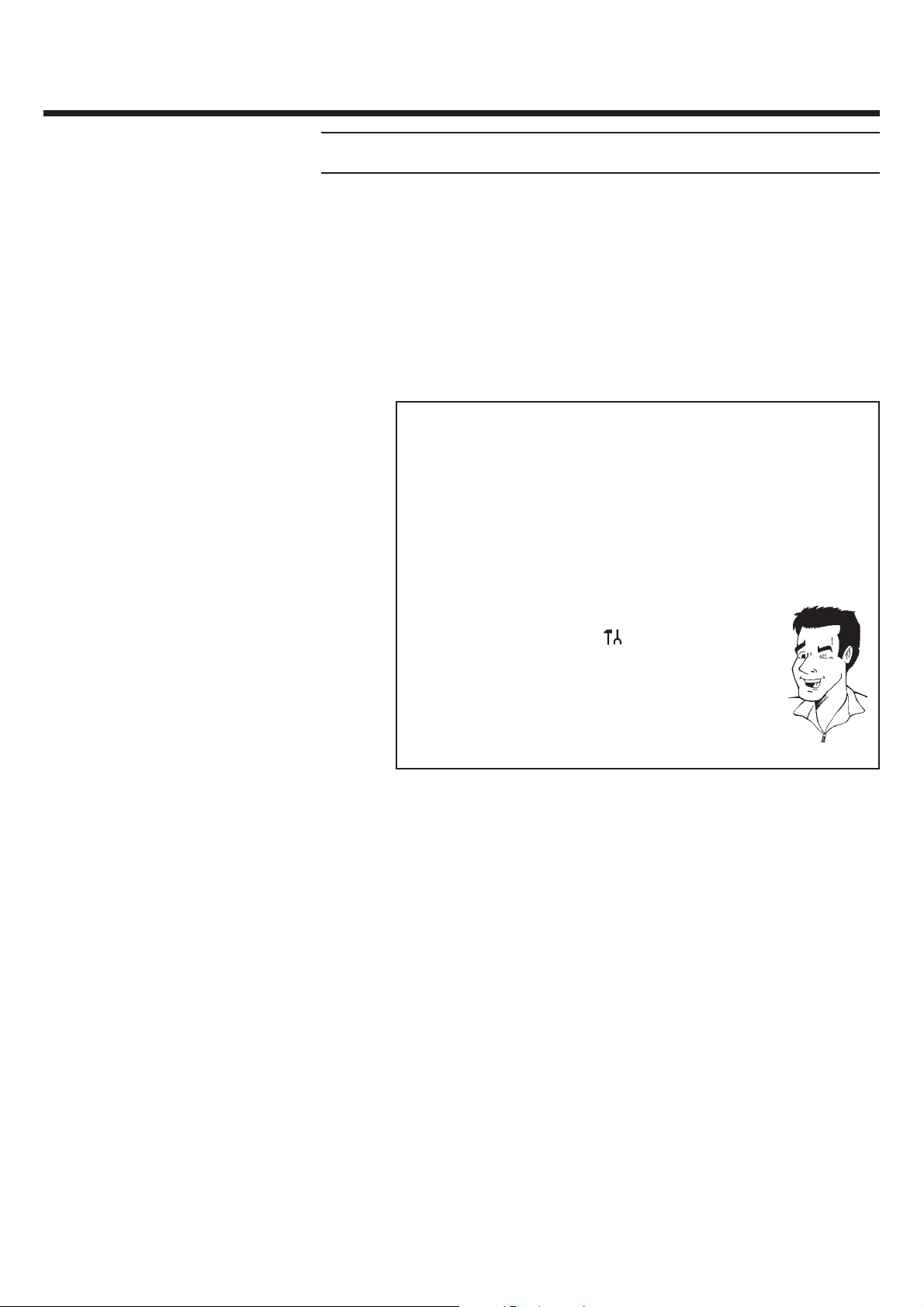
Nastavení záznamového režimu (kvality)
Zvolením záznamového režimu máte možnost stanovit kvalitu obrazu a také maximální dobu
záznamu na jeden disk.
Kvalitu můžete zkontrolovat přepnutím na jiný záznamový režim a pak sledovat obraz z interního
tuneru (tlačítko MONITOR).
Při přehrávání dojde automaticky ke zvolení správné kvality záznamu.
1 Zapněte televizor. Je-li to nutné, přepněte jej na číslo programu, které odpovídá DVD
rekordéru.
Pomocí tlačítka REC MODE na dálkovém ovladači nastavte požadovanou kvalitu záznamu.
Jaké režimy záznamu můžu nastavit?
"M1": High Quality (Vysoká kvalita) nabízí nejvyšší kvalitu
obrazu a délku záznamu 1 hodina.
"M2": Standard Play (kvalita jako u originálních DVD) nabízí
výbornou kvalitu obrazu a délku záznamu 2 hodiny.
"M2+": Standard Play (kvalita lepší než S-VHS) nabízí
standardní kvalitu a délku záznamu 2,5 hodiny.
"M3": Long Play (S-VHS kvalita). Délka záznamu 3 hodiny.
"M4": Extended Play (kvalita lepší než VHS). Délka záznamu
4 hodiny.
"M6": Super Long Play (VHS kvalita). Délka záznamu 6 hodin.
Nastavení záznamového režimu pomocí menu
1 Stiskněte tlačítko SYSTEM-MENU.
2 Pomocí b nebo B zvolte ikonu "
3 Pomocí CH– V nebo CH+ v zvolte "Record settings"
(Nastavení nahrávání) a stiskněte B.
4 Na řádce "Record mode" (Režim záznamu) zvolte pomocí
CH– V nebo CH+ v požadovaný režim.
5 Pro potvrzení stiskněte OK a SYSTEM-MENU.
6 Pokud jste jako režim záznamu nastavili "M3", "M4" nebo
"M6", můžete na řádce "Filter mode" (Režim filtru) nastavit
buď "Stndrd" (Standard) nebo "Sport" (pro rychlé pohyby).
".
Tip
50 Manuální nahrávání
Page 59

Automatické nahrávání ze satelitního
přijímače (Sat record)
Tuto funkci můžete použít tehdy, pokud vlastníte satelitní přijímač, který je schopen ovládat ostatní
zařízení připojená pomocí Scart kabelu a vybavený programovací funkcí (Timer). Více informací
naleznete v návodu od satelitního přijímače.
1 Zapněte televizor. Je-li to nutné, přepněte jej na číslo programu, které odpovídá DVD
rekordéru.
2 Stiskněte tlačítko SYSTEM-MENU na dálkovém ovladači. Na obrazovce se objeví menu.
3 Pomocí b nebo B zvolte ikonu "
4 Pomocí CH– V nebo CH+ v zvolte "Record settings" (Nastavení nahrávání) a stiskněte B.
5 Pomocí CH– V nebo CH+ v zvolte "Sat record".
6 Pomocí b nebo B vyberte "EXT2".
Vypnutí funkce "Sat Recording"
Chcete-li tuto funkci vypnout zvolte pomocí b nebo B volbu
"Off" (vypnuto).
7 Pro potvrzení stiskněte OK.
8 Pomocí Scart kabelu propojte zásuvku EXT 2 AUX I/O na zadní straně DVD rekordéru
s příslušnou Scart zásuvkou na satelitním přijímači.
9 Opusťte menu stiskem SYSTEM-MENU.
0 Vložte disk, který chcete použít pro nahrávání.
qa Naprogramujte satelitní přijímač příslušnými informacemi (číslo programu, počáteční čas,
koncový čas). Je-li to nutné, podívejte se do návodu od satelitního přijímače.
".
Tip
qs Vypněte DVD rekordér pomocí tlačítka STANDBY 1. Na displeji se objeví symbol "SAT", který
říká, že je funkce Sat record aktivní.
DVD rekordér je nyní připraven na nahrávání. Začátek a konec nahrávání je řízeno pomocí Scart
zásuvky EXT 2 AUX I/O.
Manuální nahrávání 51
Page 60

Přímé nahrávání (Direct Record)
Mohu okamžitě začít nahrávat TV program, i když je DVD rekordér vypnutý?
Žádný problém. Pokud spustíte nahrávání manuálně, nastaví se DVD rekordér (pokud byl
vypnutý) na aktuální TV kanál zobrazený na televizoru pomocí Scart kabelu.
Více informací o tom, jak zapnout nebo vypnout funkci "Direct Record" naleznete v následující
části.
Jak funguje "Přímé nahrávání"?
DVD rekordér používá Scart kabel pro porovnání zvoleného TV
kanálu na televizoru se svými uloženými TV kanály. Pokud
nalezne stejný TV kanál, přepne se DVD rekordér na příslušné
číslo programu a zahájí nahrávání.
Během hledání nepřepínejte, prosím, televizní kanály na
televizoru. Mohlo by tím dojít k ovlivnění procesu ladění DVD
rekordéru.
1 Na televizoru přepněte na program, který chcete nahrát.
2 Stiskněte REC/OTR z, zatímco je DVD rekordér vypnutý.
?
× Na displeji se zobrazilo "
ü DVD rekordér porovnává své uložené TV kanály s kanály
v televizoru. Prosím, nepřepínejte televizní kanály na
televizoru, pokud je zobrazena zpráva "WAIT".
× Na displeji se objevilo "
ü TV kanál nebyl nalezen v paměti DVD rekordéru. Zkontrolujte,
jsou-li všechny TV kanály uložené v televizoru dostupné také
na DVD rekordéru. Je-li to nutné, uložte případné chybějící
kanály. Podívejte se do části "Manuální hledání TV kanálů"
v kapitole "Instalace DVD rekordéru".
ü Zkontrolujte správné zapojení obou konektorů Scart kabelu.
ü Podívejte se do návodu od vašeho televizoru, která Scart
zásuvka se má použít pro videosignály.
ü Pokud tento problém přetrvává, nebudete moci používat tuto
funkci.
3 Zastavte nahrávání pomocí tlačítka STOP x.
WAIT" (Čekejte)
NOTV"
Problém
52 Manuální nahrávání
Page 61

Zapnutí/vypnutí funkce Direct Record
1 Zapněte televizor. Je-li to nutné, přepněte jej na číslo programu, které odpovídá DVD
rekordéru.
2 Stiskněte tlačítko SYSTEM-MENU na dálkovém ovladači. Na obrazovce se objeví menu.
3 Pomocí b nebo B zvolte ikonu "
4 Pomocí CH– V nebo CH+ v zvolte "Record settings" (Nastavení nahrávání) a stiskněte B.
5 Pomocí CH– V nebo CH+ v zvolte "Direct Record" (Přímé nahrávání).
6 Pomocí b nebo B vyberte buď "On" (zapnuto) nebo "Off" (vypnuto).
7 Pro potvrzení stiskněte OK.
8 Opusťte menu stiskem tlačítka SYSTEM-MENU.
9 Vypněte přístroj pomocí STANDBY 1.
".
Manuální nahrávání 53
Page 62
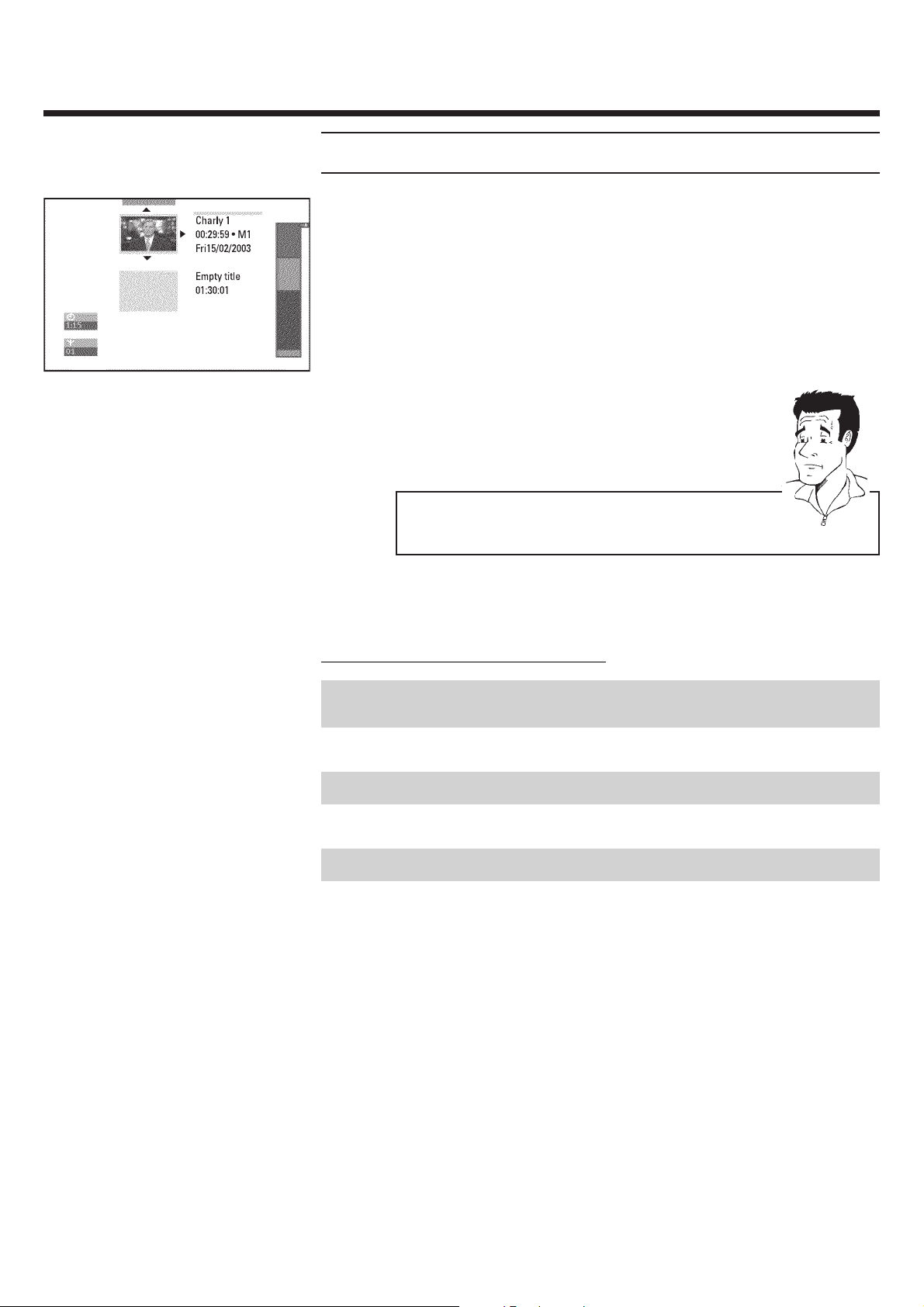
99
9
99
Správa obsahu disku
Obecné informace
Pokud uložíte novou nahrávku na disk, uloží se na začátek nahrávky i následující informace:
*) název nahrávky (Pokud TV stanice nevysílá název, uloží se místo názvu pouze číslo kanálu a
čas)
*) délka nahrávky
*) režim záznamu (kvalita)
*) datum nahrávky
*) náhledový obrázek nahrávky
Pokud je v menu "Record settings" aktivována funkce "Auto chapters", bude se každých 5 až
6 minut vkládat do nahrávky speciální značka. Tato značka udává začátky kapitoly (chapter).
Nastavení těchto značek je možné po skončení nahrávání změnit.
Je možné vkládat značky u disků DVD+R?
Pokud nebyl disk uzavřen, je možné vkládat značky i u tohoto
typu disku.
?
Kapitoly mohou být označeny i dodatečně, po skončení nahrávání. Díky tomu můžete skrýt nebo
přeskočit pasáže, které nechcete během přehrávání vidět (například reklamy). Během přehrávání
pak uvidíte vaši nahrávku jako souvislou sekvenci bez skrytých kapitol.
Podrobné informace naleznete v těchto kapitolách:
V části "Označení oblíbené scény" naleznete informace o tom, jak rozdělit titul na více kapitol
a popis dalších operací s kapitolami.
Pokud chcete změnit název nahrávky, podívejte se do části "Změna názvu nahrávky".
V části "Přehrávání celých titulů" se dozvíte, jak přehrávat tituly včetně skrytých kapitol.
V části "Mazání nahrávek/titulů" je popsán postup při mazání nahrávek/titulů.
V části "Nastavení disku" naleznete informace o obecném nastavení disku.
54 Správa obsahu disku
Page 63
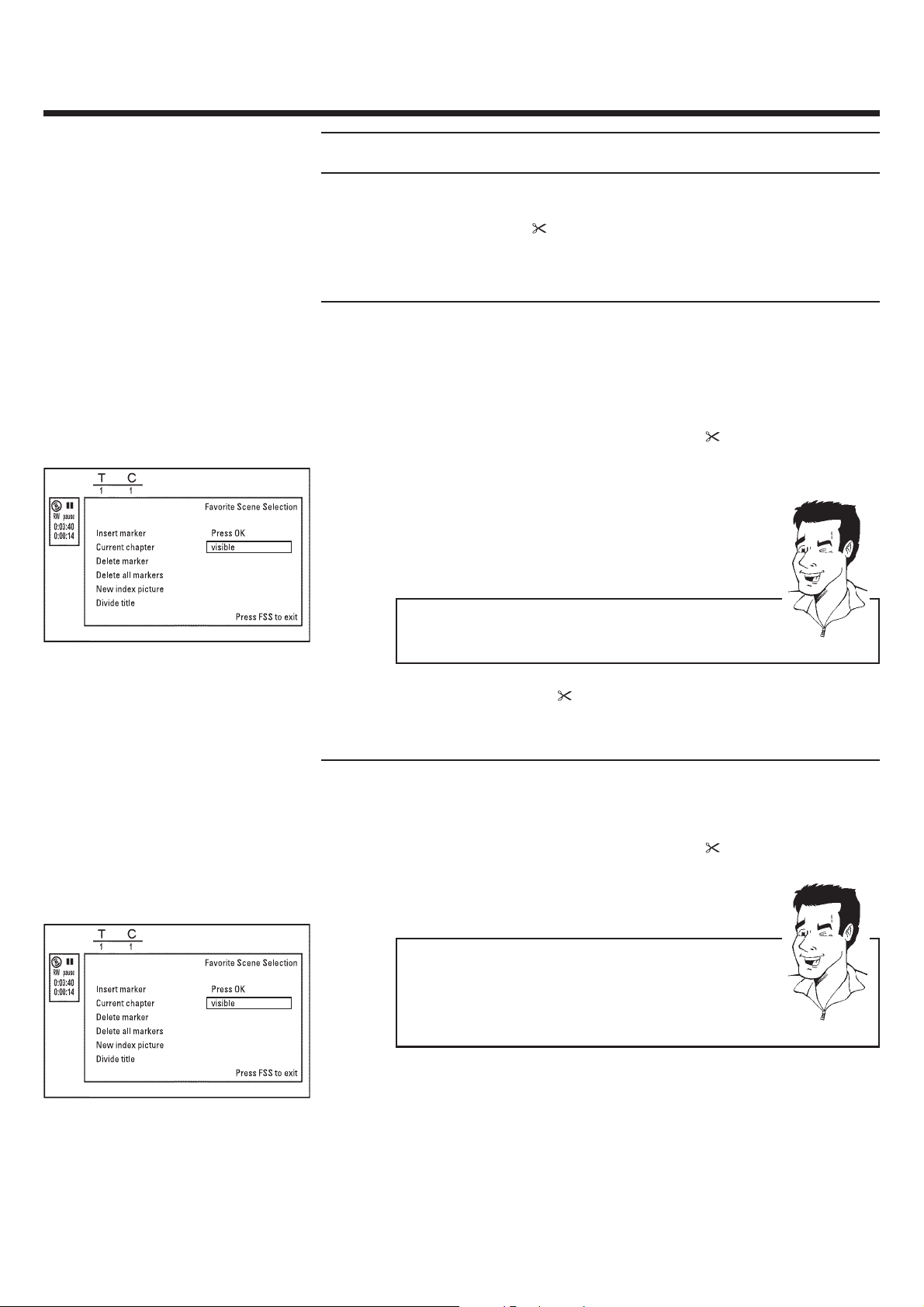
Označení oblíbené scény
V tomto menu si můžete upravit jednotlivé tituly podle vašich představ. Můžete například vkládat/
mazat značky kapitol, skrýt kapitoly, zvolit nový náhledový obrázek kapitoly nebo rozdělit titul. Toto
menu zobrazíte stiskem tlačítka FSS
během přehrávání.
Vkládání značek kapitol
Díky této funkci můžete během přehrávání nastavovat a mazat značky kapitol v rámci jednoho
titulu.
Maximální počet kapitol na jednom disku je 124 a 99 na jeden titul. Pokud dojde k překročení
jednoho z těchto čísel, zobrazí se zpráva "Chapter limit" (Příliš mnoho kapitol). Před vložením
nové značky je nutné vymazat některé jiné značky.
1 Během přehrávání stiskněte v požadovaném místě tlačítko FSS
Objeví se menu "Favorite Scene Selection" (Označení oblíbené scény).
2 Pomocí OK potvrďte volbu "Insert marker" (Vložit značku). Na obrazovce se objeví
"Inserting marker" (Vkládám značku).
Na obrazovce se objevilo "X"
Toto DVD je chráněno proti zápisu nebo se jedná o uzavřený
disk DVD-R. Nelze již provádět další změny.
3 Chcete-li opustit menu, stiskněte FSS .
na dálkovém ovladači.
Tip
Skrytí kapitoly
Standardně jsou všechny kapitoly viditelné. Určité kapitoly (například reklamy) můžete během
přehrávání skrýt nebo je opět učinit viditelnými. V editačním režimu jsou skryté kapitoly zobrazeny
šedou barvou.
1 Během přehrávání stiskněte v požadovaném místě tlačítko FSS
Objeví se menu "Favorite scene selection" (Označení oblíbené scény).
na dálkovém ovladači.
Jak mohu zvolit jiné kapitoly?
1 Stiskněte tlačítko T/C na dálkovém ovladači. V horní části
obrazovky se objeví titul a kapitoly.
2 Pomocí B nebo b zvolte titul (T) nebo kapitolu (C).
3 Pomocí CH+ v nebo CH– V vyberte titul nebo kapitolu,
kterou chcete editovat.
2 Pomocí CH– V zvolte "Current chapter" (Aktuální kapitola).
Tip
Správa obsahu disku 55
Page 64
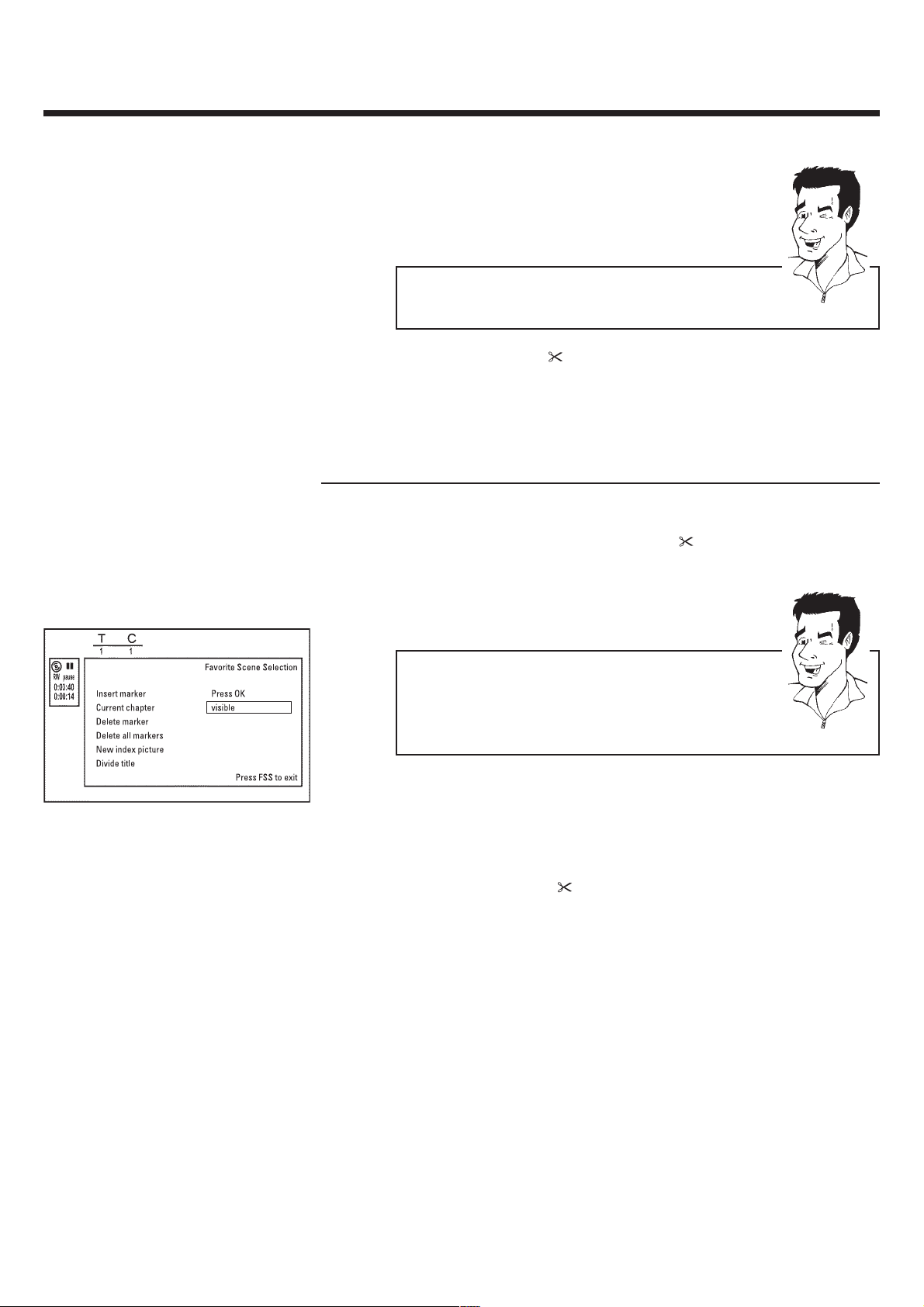
3 Pomocí tlačítka B zvolte "hidden" (skrytá). Obraz se stane trochu tmavší.
Rychlé přepínání
Pomocí tlačítka SELECT můžete rychle přepínat mezi
zobrazením kapitoly ("visible") a skrytím kapitoly ("hidden").
4 Pro ukončení stiskněte tlačítko FSS .
Během přehrávání dojde k přeskočení takto označené kapitoly.
Pokud chcete, aby kapitola byla opět viditelná, zvolte v kroku 3 pomocí tlačítka B volbu "visible".
Tip
Smazání značky kapitoly
Díky této funkci můžete vymazat buď některé nebo všechny značky kapitol v rámci jednoho titulu.
1 Během přehrávání příslušné kapitoly stiskněte tlačítko FSS
se menu "Favorite scene selection" (Označení oblíbené scény).
Jak mohu zvolit jiné kapitoly?
1 Stiskněte tlačítko T/C na dálkovém ovladači. V horní části
obrazovky se objeví titul a kapitoly.
2 Pomocí B nebo b zvolte titul (T) nebo kapitolu (C).
3 Pomocí CH+ v nebo CH– V vyberte titul nebo kapitolu,
kterou chcete editovat.
2 Pomocí tlačítka CH– V zvolte "Delete marker" (Smazat značku), pokud chcete smazat
značku pro zvolenou kapitolu, nebo "Delete all markers" (Smazat všechny značky) pro
smazání všech značek ve zvoleném titulu.
3 Volbu potvrďte stiskem OK.
4 Chcete-li opustit menu, stiskněte FSS
.
na dálkovém ovladači. Objeví
Tip
56 Správa obsahu disku
Page 65

Změna náhledového obrázku
Pro náhledové obrázky se obvykle používá první snímek nahrávky. Díky této funkci však můžete
pro náhled použít obraz z libovolného místa nahrávky.
1 Během přehrávání nalezněte místo, které chcete použít pro vytvoření náhledu. Stiskněte
tlačítko PAUSE X.
2 Stiskněte tlačítko FSS
(Označení oblíbené scény).
3 Přejděte na řádek "New Index picture" (Nový obrázek s náhledem) a potvrďte pomocí OK.
4 Proces výměny zahájíte pomocí OK. Na obrazovce se objeví zpráva "Updating menu".
Po úspěšném ukončení operace se DVD rekordér vrátí zpět na obrazovku s náhledy.
. Na obrazovce se objeví menu "Favorite scene selection"
Rozdělení titulu
Titul je možné rozdělit na několik samostatných částí (titulů). Každá z těchto částí (titulů) bude
označena vlastním náhledovým obrázkem.
Poznámka: Rozdělení titulů nelze vrátit zpět.
Mohu rozdělit tituly na disku DVD+R?
Vzhledem k tomu, že nahrávky na discích DVD+R nelze
přepisovat, není možné rozdělovat tituly.
?
1 Během přehrávání požadovaného titulu stiskněte tlačítko FSS na dálkovém ovladači. Na
obrazovce se objeví menu "Favorite scene selection" (Označení oblíbené scény).
2 Zvolte "Divide title" (Rozdělit titul) a stiskněte OK.
3 Pokud jste si opravdu jisti, spusťte proces pomocí OK. Na obrazovce se objeví zpráva
"Dividing title" (Rozděluji titul).
4 Počkejte, dokud se na obrazovce s náhledy neobjeví obrázek s náhledem nového titulu.
Titul byl úspěšně rozdělen.
Správa obsahu disku 57
Page 66

Změna názvu nahrávky (Name)
Některé TV stanice vysílají současně s televizním pořadem i jeho název. V tomto případě bude
tento název automaticky použit pro název nahrávky (např. "ROCKY"). V opačném případě se jako
název nahrávky použije číslo kanálu a počáteční čas nahrávky. Název nahrávky můžete změnit
až potom, co nahrávání skončí.
1 Stiskněte tlačítko STOP nebo během přehrávání stiskněte DISC-MENU.
2 Pomocí CH+ v nebo CH– V zvolte titul, jehož jméno chcete změnit a pak stiskněte B. Objeví
se menu pro editaci titulů.
3 Pomocí tlačítek CH+ v nebo CH– V zvolte "Name" (Název) a potvrďte pomocí B.
4 Pomocí B nebo b nastavte požadovanou pozici kurzoru.
5 Pomocí tlačítka CH+ v nebo CH– V vyberte požadovaný znak. Pomocí tlačítka SELECT
můžete přepínat mezi malými a velkými písmeny. Pro vymazání znaku použijte tlačítko
CLEAR.
6 Opakujte kroky 4 a 5, dokud neprovedete všechny potřebné změny.
7 Uložte nový název do paměti pomocí OK. Na obrazovce se objeví zpráva "Storing name"
(Ukládám název).
8 Činnost ukončíte stiskem b.
Přehrávání celých titulů
Pokud jste skryli některé kapitoly v rámci jednoho titulu, máte díky této funkci možnost prohlédnout
si celý titul i včetně skrytých kapitol. Pro aktivování této funkci postupujte takto:
1 Stiskněte tlačítko STOP nebo během přehrávání stiskněte DISC-MENU.
2 Pomocí CH+ v nebo CH– V zvolte titul, který chcete přehrát a pak stiskněte B. Objeví se
menu pro editaci titulů.
3 Pomocí tlačítek CH+ v nebo CH– V zvolte "Play full title" (Přehrát celý titul) a potvrďte
pomocí OK.
4 Přehrávání se spustí automaticky. Zvolený titul se bude přehrávat celý - včetně skrytých
kapitol.
58 Správa obsahu disku
Page 67

Smazání nahrávky/titulu
Díky této funkci můžete mazat jednotlivé nahrávky na disku. Postupujte podle následujících
instrukcí:
1 Stiskněte tlačítko STOP nebo během přehrávání stiskněte DISC-MENU.
2 Pomocí CH+ v nebo CH– V zvolte titul, který chcete smazat a pak stiskněte B. Objeví se
menu pro editaci titulů.
3 Pomocí tlačítek CH+ v nebo CH– V zvolte "Erase this titile" (Smazat tento titul) a potvrďte
pomocí OK. Na obrazovce se objeví zpráva "This will completely erase this title". "Press
OK to confirm" (Tento titul bude celý vymazán. Pro potvrzení stiskněte OK.)
4 Pokud chcete zvolený titul skutečně vymazat, stiskněte OK. Pro ukončení postupu stiskněte B.
5 Na obrazovce se objeví "Erasing title" (Mazání titulu).
6 Na obrazovce s náhledy (Index Picture Screen) se nyní místo původního titulu objeví "Empty
title" (Prázdný titul). Na toto místo můžete nyní nahrát novou nahrávku.
Pokud byl smazaný titul velmi krátký (méně než 1 minutu), nápis "Empty title" se nezobrazí.
Je možné mazat tituly na discích DVD+R?
U disků DVD+R se tituly pouze označí jako vymazané. Na
obrazovce se místo "Empty title" zobrazí "Deleted title"
(Smazaný titul). Při přehrávání dojde k přeskočení vymazaného
titulu. Místo obsazené tímto titulem již nemůže být znovu
použito, neboť nedošlo k fyzickému vymazání titulu. Pokud
jednou uzavřete disk, nelze již na něm provádět jakékoliv
změny.
?
Nastavení disku
Tato obrazovka se objeví před prvním titulem. Jsou na ní uvedeny obecné informace o aktuálním
disku.
Máte možnost provádět tyto činnosti:
*) změnit název disku
*) zapnout nebo vypnout ochrany proti zápisu na disk
*) ukončit editaci (učinit disk DVD kompatibilní)
*) uzavřít disk DVD+R
*) vymazat disk DVD+RW
Na tuto obrazovku se dostane podle následujícího postupu:
1 Stiskněte tlačítko STOP x nebo během přehrávání stiskněte DISC-MENU.
2 Pomocí CH+ v zvolte první titul nebo stiskněte STOP x.
3 Stiskněte tlačítko CH+ v. Objeví se obrazovka s informacemi o disku (Disc Info).
Správa obsahu disku 59
Page 68

Změna názvu disku
1 Na obrazovce s informacemi o disku stiskněte B. Na TV obrazovce se objeví menu "Settings
for" (Nastavení pro …).
2 Pomocí CH+ v nebo CH– V zvolte "Disc name" (Název disku) a potvrďte pomocí B.
3 Pomocí B nebo b umístěte kurzor na místo, kde chcete změnit znak (nebo zadat nový znak).
4 Pomocí tlačítka CH+ v nebo CH– V vyberte požadovaný znak. Pomocí tlačítka SELECT
můžete přepínat mezi malými a velkými písmeny. Pro vymazání znaku použijte tlačítko
CLEAR.
5 Opakujte kroky 3 a 4, dokud neprovedete všechny potřebné změny.
6 Uložte nový název do paměti pomocí OK. Na obrazovce se objeví zpráva "Storing name"
(Ukládám název).
7 Činnost ukončíte stiskem b.
Ukončení editace
I tehdy, pokud provedete úpravy u jednoho nebo více titulů, může DVD přehrávač ukazovat stále
původní titul. Díky této funkci můžete připravit disk tak, aby DVD přehrávač mohl číst upravené
tituly.
1 Na obrazovce s informacemi o disku stiskněte B. Na TV obrazovce se objeví menu "Settings
for" (Nastavení pro …).
2 Pomocí CH+ v nebo CH– V zvolte "Make edits comaptible" (Učinit úpravy kompatibilní)
a potvrďte pomocí OK.
× Volba "Make edits comaptible" se zde neobjevila
ü Váš disk je již kompatibilní a není tedy nutná žádná konverze.
Pro ukončení stiskněte SYSTEM-MENU.
3 Na obrazovce se objeví zpráva "This will take…" (Bude to trvat…), informující Vás o tom, jak
dlouho bude tento proces trvat.
4 Pro potvrzení stiskněte OK. Na obrazovce se objeví zpráva "Working…" (Pracuji…) spolu
s indikátorem stavu celého procesu.
Problém
60 Správa obsahu disku
Page 69

Uzavření disku DVD+R
Tato funkce je nezbytná tehdy, pokud chcete přehrávat disky DVD+R v jiném DVD přehrávači.
Jakmile jednou provedete uzavření disku, nelze již na disk nahrávat nebo provádět jakékoliv
úpravy.
1 Na obrazovce s informacemi o disku (Disc Info) stiskněte B. Na TV obrazovce se objeví menu
"Settings for" (Nastavení pro …).
2 Pomocí CH+ v nebo CH– V zvolte "Finalise disc" (Uzavřít disk) a potvrďte pomocí OK.
× Volba "Finalise disc" se zde neobjevila
ü Buď není v přístroji vložen disk DVD+R nebo je disk již
uzavřený. Pro ukončení stiskněte SYSTEM-MENU.
× Volba "Settings for" se nezobrazila
ü Pokud byl vložený disk nahrán na jiném DVD rekordéru,
nemusí se toto menu zobrazit. V tomto případě použijte funkci
"Finalise disc" v menu "
3 Na obrazovce se objeví zpráva "This will take…" (Bude to trvat…), informující Vás o tom, jak
dlouho bude tento proces trvat.
4 Pro potvrzení stiskněte OK. Na obrazovce se objeví zpráva "Working…" (Pracuji…) spolu
s indikátorem stavu celého procesu.
", v části "Features".
Problém
Vymazání disku DVD+RW
1 Na obrazovce s informacemi o disku stiskněte B. Na obrazovce se objeví menu "Settings
for" (Nastavení pro …).
2 Pomocí CH+ v nebo CH– V zvolte "Erase disc" (Vymazat disk) a potvrďte pomocí tlačítka OK
v menu. Na obrazovce se objeví zpráva "This will erase all titles. Press OK to confirm"
(Dojde k vymazání všech titulů. Pro potvrzení stiskněte OK.)
3 Pokud chcete skutečně vymazat všechny tituly, stiskněte OK. V opačném případě stiskněte b.
4 Na obrazovce se objeví zpráva "Erasing disc" (Mazání disku).
5 Po úspěšném vymazání disku se na obrazovce s náhledy zobrazí prázdná oblast disku.
Správa obsahu disku 61
Page 70

00
0
00
Programování nahrávek (TIMER)
Obecné informace
Programované nahrávání (TIMER) použijte tehdy, pokud chcete automaticky spustit a ukončit
nahrávání v předem nastaveném čase. DVD rekordér se přepne na správný program a začne
nahrávat v zadaném čase.
S tímto DVD rekordérem můžete předem naprogramovat až 6 nahrávek v časovém období
jednoho měsíce.
Budete-li chtít naprogramovat nahrávání, musíte DVD rekordéru zadat tyto údaje:
* datum nahrávání
* číslo programu s požadovaným TV kanálem
* počáteční a koncový čas nahrávání
* zapnutí nebo vypnutí funkcí VPS nebo PDC
* režim záznamu ("M1/M2/M2x/M3/M4/M6").
Tyto informace se uloží do paměti.
Co je to VPS/PDC?
Díky systému VPS (Video Programming System)/PDC
(Programe Delivery Control) mohou TV stanice ovládat začátek
a délku nahrávání TV kanálu. Pokud určitý televizní pořad
začíná dříve nebo končí-li později, než bylo uvedeno
v programu, DVD rekordér se i přesto zapne a vypne ve
správnou dobu.
Co je nutné vědět o systému VPS/PDC?
• Obvykle je počáteční čas stejný jako čas VPS nebo PDC. Ale
pokud je ve Vašem přehledu TV pořadů uveden VPS/PDC čas
(např. VPS/PDC 20:14), který se liší od času, kdy začíná
vysílání pořadu (např. 20:15), musíte jako počáteční čas
nahrávání zadat časový údaj VPS/PDC (tj. 20:14).
Pokud chcete naprogramovat časový údaj, který se liší od
času VPS nebo PDC, musíte vypnout funkci VPS/PDC.
• V jednom okamžiku může být pomocí VPS/PDC řízen pouze
jeden TV pořad z jednoho TV kanálu. Pokud chcete nahrávat
více TV pořadů z jednoho TV kanálu s využitím VPS/PDC,
budete je muset naprogramovat jako dvě samostatné
nahrávky.
• Vzhledem k časovému zpoždění před zahájením nahrávání
(které potřebuje DVD rekordér pro roztočení disku a pro
umístění laseru) může dojít ke zmeškání několika prvních
sekund pořadu nahraného s funkcí VPS/PDC.
V tomto případě vypněte funkci VPS/PDC a zadejte počáteční
čas nahrávání o minutu dříve.
?
62 Programování nahrávek (TIMER)
Page 71

Programování nahrávek systémem
ShowView
Díky tomuto programovacímu systému již nemusíte zdlouhavě zadávat datum, číslo programu,
počáteční a koncový čas nahrávání. Všechny informace požadované DVD rekordérem pro
správné naprogramování jsou totiž obsaženy v programovacím kódu ShowView®. 9místné kódy
ShowView
1 Zapněte televizor. Je-li to nutné, přepněte jej na číslo programu, které odpovídá DVD
2 Stiskněte tlačítko TIMER na dálkovém ovladači.
3 Pomocí tlačítek CH– V nebo CH+ v zvolte "ShowView system" a stiskněte B.
4 Zadejte úplný kód ShowView. Toto číslo může mít až 9 číslic a naleznete jej vedle počátečního
®
naleznete téměř ve všech přehledech s televizním programem.
rekordéru.
Bude označena naposledy použitá metoda programování.
času pořadu ve většině časopisů s televizním programem.
například: 5-312-4 nebo 5 312 4
Zadejte 53124 jako číslo ShowView.
Pokud uděláte chybu, vymažte ji pomocí tlačítka CLEAR.
Nastavení denního/týdenního nahrávání
Pomocí tlačítka SELECT můžete zvolit následující možnosti:
"Mo-Fr": Opakované denní nahrávání od pondělí do pátku.
"Weekly": Opakované týdenní nahrávání (každý týden ve stejný
den).
®
Tip
5 Pro potvrzení stiskněte OK.
× Na obrazovce se objevila tato zpráva: "Please enter
programme number" (Zadejte číslo programu)
ü Číslo programu s TV kanálem ještě nebylo přiřazeno k číslu
ShowView. Pomocí tlačítek B a b nebo pomocí numerických
tlačítek 0…9 zvolte příslušné číslo programu (název) daného
TV kanálu a potvrďte pomocí OK.
× Na obrazovce se objevila zpráva "ShowView number
wrong" (Číslo ShowView je chybné)
ü Zadané číslo ShowView je chybné. Opravte zadané číslo
nebo ukončete zadávání pomocí tlačítka SYSTEM-MENU.
ü Zkontrolujte správné nastavení data a času (viz "Nastavení
data a času" v kapitole "Instalace DVD rekordéru").
× Na obrazovce se objevila zpráva "Weekend programming
not possible" (Víkend nelze naprogramovat)
ü Naprogramovali jste denní nahrávání pro špatný den. Denní
nahrávání ("Mo-Fr") může být použito pouze pro nahrávání
od pondělí do pátku.
Problém
Programování nahrávek (TIMER) 63
Page 72

6 Po potvrzení se zobrazí dekódovaná informace. Kdykoliv se můžete vrátit a změnit tyto údaje.
Pomocí tlačítek B nebo b můžete zvolit příslušné políčko a pak pomocí CH– V nebo CH+ v
(nebo pomocí numerických tlačítek 0…9) změnit uvedený údaj.
Zapnutí/vypnutí VPS/PDC v políčku "Start"
Pomocí tlačítka B přejděte na políčko "Start" (Začátek).
Stiskem tlačítka SELECT zapněte "VPS/PDC" (rozsvítí se
symbol "*"). Dalším stiskem tlačítka SELECT dojde k vypnutí
"VPS/PDC" ("*" zmizí).
Změna kvality záznamu v políčku "End"
Pomocí tlačítka B přejděte na políčko "End" (Konec). Pomocí
tlačítka SELECT zvolte kvalitu záznamu (M1, M2, M2x, M3, M4,
M6).
7 Pokud jsou všechny uvedené údaje správné, stiskněte OK. Naprogramované údaje se uloží do
paměti TIMERu.
8 Chcete-li opustit menu, stiskněte TIMER.
9 Vložte DVD určené k nahrávání (nesmí být chráněno proti zápisu).
Provede se kontrola vloženého disku.
0 Vypněte přístroj pomocí tlačítka STANDBY 1.
Naprogramované nahrávání bude správně fungovat pouze tehdy, byl-li DVD rekordér vypnut
pomocí tlačítka STANDBY 1.
Tip
Pokud je v paměti TIMERu uložen nějaký záznam, rozsvítí se na displeji symbol "TIMER".
64 Programování nahrávek (TIMER)
Page 73

Programování nahrávek bez systému
ShowView
1 Zapněte televizor. Je-li to nutné, přepněte jej na číslo programu, které odpovídá DVD rekordéru.
2 Stiskněte tlačítko TIMER na dálkovém ovladači.
Na obrazovce bude označená naposledy použitá metoda programování.
3 Pomocí tlačítek CH– V nebo CH+ v zvolte "Timer programming" a stiskněte B.
Na obrazovce se objeví aktuální nastavení.
4 Pomocí b nebo B zvolte požadované políčko.
5 Zadejte příslušný údaj pomocí CH– V nebo CH+ v nebo pomocí numerických tlačítek 0…9.
Nastavení denního/týdenního nahrávání
Pomocí tlačítka SELECT můžete v poli "Date" (Datum) nastavit
následující možnosti:
"Mo-Fr": Opakované denní nahrávání od pondělí do pátku.
"Mo": Opakované týdenní nahrávání (každý týden ve stejný
den, například v pondělí - "Mo")
Programová čísla Scart zásuvek "EXT1" a "EXT2"
Naprogramovat můžete také nahrávání z externích zdrojů
připojených do Scart zásuvek EXT 1 TO TV I/O (EXT1) nebo
EXT 2 AUX I/O (EXT2).
®
Zapnutí/vypnutí VPS/PDC v políčku "Start"
Pomocí tlačítka TIMER přejděte na políčko "Start" (Začátek).
Stiskem tlačítka SELECT zapněte "VPS/PDC" (rozsvítí se
symbol "*"). Dalším stiskem tlačítka SELECT dojde k vypnutí
"VPS/PDC" ("*" zmizí).
Změna kvality záznamu v políčku "End"
Pomocí tlačítka TIMER přejděte na políčko "End" (Konec).
Pomocí tlačítka SELECT Pomocí tlačítka SELECT zvolte kvalitu
záznamu.
6 Pokud jsou všechny uvedené údaje správné, stiskněte tlačítko OK. Naprogramované údaje se
uloží do paměti TIMERu.
7 Chcete-li opustit menu, stiskněte TIMER.
8 Vložte DVD určené k nahrávání (nesmí být chráněno proti zápisu).
Provede se kontrola disku.
9 Vypněte přístroj pomocí tlačítka STANDBY 1.
Naprogramované nahrávání bude správně fungovat pouze tehdy, byl-li DVD rekordér vypnut
pomocí tlačítka STANDBY 1.
Pokud je v paměti TIMERu naprogramován nějaký záznam, rozsvítí se na displeji symbol "TIMER".
Tip
Programování nahrávek (TIMER) 65
Page 74

Kontrola, změna nebo smazání
naprogramované nahrávky (TIMER)
1 Zapněte televizor. Je-li to nutné, přepněte jej na číslo programu, které odpovídá DVD rekordéru.
2 Stiskněte tlačítko TIMER na dálkovém ovladači.
Na obrazovce bude označená naposledy použitá metoda programování.
3 Pomocí tlačítek CH– V nebo CH+ v zvolte "Timer List" a stiskněte B.
4 Pomocí CH– V nebo CH+ v zvolte naprogramovanou nahrávku (TIMER), kterou chcete
zkontrolovat, změnit nebo smazat.
Smazání naprogramované nahrávky
1 Stiskněte tlačítko CLEAR.
2 Potvrďte pomocí OK. Na TV obrazovce s krátce zobrazí
"Timer Cleared" (Timer byl vymazán).
Místo původních údajů se zobrazí "-- ---".
3 Pro ukončení stiskněte TIMER.
5 Stiskněte B.
Pomocí tlačítka b nebo B zvolte požadované políčko.
Pokud chcete, můžete změnit uvedený údaj pomocí CH– V nebo CH+ v nebo pomocí
numerických tlačítek 0…9.
Tip
6 Pro potvrzení stiskněte OK.
7 Chcete-li opustit menu, stiskněte TIMER.
8 Nakonec vypněte přístroj pomocí STANDBY 1.
NexTView Link
Tento DVD rekordér je vybaven funkcí NexTView Link. Pokud váš televizor obsahuje rovněž
funkci NexTView Link, můžete na televizoru označit TV pořady, které se mají nahrát. Tyto TV
pořady se pak automaticky přenesou do paměti DVD rekordéru. Pokud zrušíte výběr pořadu na
televizoru, dojde rovněž k vymazání příslušného záznamu z paměti TIMER v DVD rekordéru.
Více informací naleznete v návodu od vašeho televizoru.
66 Programování nahrávek (TIMER)
Page 75

PROBLÉM ŘEŠENÍ
Řešení problémů týkajících se
programování nahrávek
DVD rekordér nereaguje. ü Během záznamu naprogramovaného nahrávání nelze ovládat DVD rekordér. Pokud chcete zrušit
Na TV obrazovce bliká "Switch off, ü DVD rekordér byl zapnutý několik minut před začátkem naprogramovaného nahrávání. Vypněte DVD
timer recording" (Vypněte přístroj,rekordér pomocí STANDBY 1. Naprogramované nahrávání bude správně fungovat pouze tehdy, je-li DVD
je naprogramováno nahrávání). rekordér vypnutý (tlačítkem STANDBY 1).
Zobrazila se zpráva "Insert ü Buď nebyl vložen žádný disk nebo nelze na disk zapisovat. Vložte disk, na který je možné nahrávat.
recordable disc" Vypněte DVD rekordér pomocí STANDBY 1.
(Vložte zapisovatelný disk).
Na obrazovce se krátce objevila ü V přístroji je vložen disk s ochranou proti zápisu. Vypněte tuto ochranu (viz "Ochrana disku před
zpráva "Disc locked" nechtěným přemazáním" v kapitole "Manuální nahrávání") nebo použijte jiný disk.
(Disk je zamknutý).
Zobrazila se zpráva "Memory full" ü Pokud se tato zpráva zobrazí po stisknutí tlačítka TIMER, potom již došlo k úplnému zaplnění paměti
(Paměť je plná). TIMERu a nelze již naprogramovat další nahrávky. Pokud chcete změnit, zkontrolovat nebo vymazat
Zobrazila se zpráva "Data error" ü Údaje o nahrávání nebylo možné přenést. Zkontrolujte datum, počáteční a koncový čas
(Chybná data). naprogramované nahrávky.
Na obrazovce se objevilo ü Časové údaje pro dvě naprogramované nahrávky se překrývají.
"Collision" (Kolize). ü Pokud budete ignorovat tuto zprávu, dojde nejprve k nahrání pořadu s dřívějším počátečním časem.
naprogramované nahrávání, stiskněte tlačítko STANDBY 1.
nějaký naprogramovaný záznam, stiskněte B a vyberte jej pomocí CH– V nebo CH+ v.
Začátek druhého pořadu nebude nahrán.
ü Změňte údaje u jedné z naprogramovaných nahrávek.
ü Vymažte jednu z kolidujících nahrávek.
Programování nahrávek (TIMER) 67
Page 76

qaqa
qa
qaqa
Uživatelská nastavení
V této kapitole se dozvíte, jak změnit různá nastavení Vašeho DVD rekordéru. Symboly v menu
mají následující význam:
Nastavení obrazu
Nastavení zvuku
Nastavení jazyka
Další volby
Nastavení dálkového ovladače
Nastavení disku
Nastavení nahrávání
Instalace
1 Zapněte televizor. Je-li to nutné, přepněte jej na číslo programu, které odpovídá DVD rekordéru.
2 Stiskněte tlačítko SYSTEM-MENU na dálkovém ovladači. Objeví se menu.
3 Pomocí tlačítek b nebo B zvolte ikonu "
4 Pomocí CH– V nebo CH+ v zvolte požadovanou vlastnost a potvrďte pomocí B.
5 Pomocí CH– V nebo CH+ v přejděte na příslušný řádek a potvrďte pomocí B.
6 Pomocí CH– V nebo CH+ v vyberte požadovanou vlastnost nebo nastavení pomocí b nebo B.
7 Pro potvrzení stiskněte OK.
8 Opusťte menu pomocí b.
" a pak stiskněte V.
Nastavení obrazu (Picture)
V tomto menu můžete změnit následující parametry:
"TV shape" (Formát TV)
Obrazový signál z DVD rekordéru může být nastaven tak, aby odpovídal Vaší TV obrazovce:
"4:3 letterbox": "Širokoúhlý" (filmový) formát s černými pruhy nahoře a dole
"4:3 panscan": Formát s plnou výškou a oříznutými stranami
"16:9": Pro širokoúhlý televizor (s poměrem stran 16:9)
"Black level shift" (Posun úrovně černé barvy)
Přizpůsobení dynamiky barev pro přehrávání NTSC signálů.
68 Uživatelská nastavení
Page 77

"Vertical video shift" (Posun obrazu)
Tuto volbu použijte pro nastavení pozice obrazu na TV obrazovce (v horizontálním směru).
K nastavení použijte tlačítka b, B.
"SCART video"
Standardně je rekordér nastaven na "RGB". Pokud chcete připojit S-VHS rekordér, použijte volbu
"S-Video".
Nastavení zvuku (Sound)
V závislosti na zapojených zvukových výstupech je možné nastavit v tomto menu příslušné volby.
Pokud používáte pouze analogový zvukový výstup (OUT L AUDIO R), nastavte položku "Digital
output" na "Off" (vypnuto).
"Digital output" (Digitální výstup)
Pro zařízení připojená k výstupu DIGITAL AUDIO OUT můžete použít následující nastavení:
"All" (Vše): Signály Dolby Digital a DTS jsou přítomny na digitálním výstupu
"PCM only" (Pouze PCM): Vícekanálové signály Dolby Digital a MPEG-2 jsou převedeny do
"Off" (Vypnuto): Digitální výstup je vypnutý.
v nezměněné podobě. Vícekanálové signály MPEG-2 jsou
převedeny do formátu PCM (Pulse Code Modulation).
Tato volba je vhodná pro receivery/zesilovače s dekodérem
vícekanálového prostorového zvuku.
formátu PCM (Pulse Code Modulation).
Tato volba je vhodná pro receivery/zesilovače bez dekodéru
prostorového vícekanálového zvuku.
Pro zařízení s analogovým zvukovým vstupem.
"Analogue output" (Analogový výstup)
Pro zařízení připojená k analogovému zvukovému výstupu (OUT L AUDIO R) můžete použít
následující nastavení:
"Stereo": Pro zařízení bez podpory Dolby Surround nebo TruSurround. Tuto
"Surround": Vícekanálové signály Dolby Digital a MPEG-2 jsou smíchány na
volbu použijte, je-li DVD rekordér připojen pouze ke stereofonnímu
televizoru.
dvoukanálový signál kompatibilní s Dolby Surround. Pro zařízení
s dekodérem Dolby Surround Pro Logic.
"Night mode" (Noční režim)
Noční režim optimalizuje zvuk pro přehrávání při nízkých hlasitostech. To je užitečné například
tehdy, pokud nechcete v nočních hodinách rušit Vaše sousedy. Tuto funkci lze použít pouze
u zvuku Dolby Digital na discích DVD Video.
Uživatelská nastavení 69
Page 78
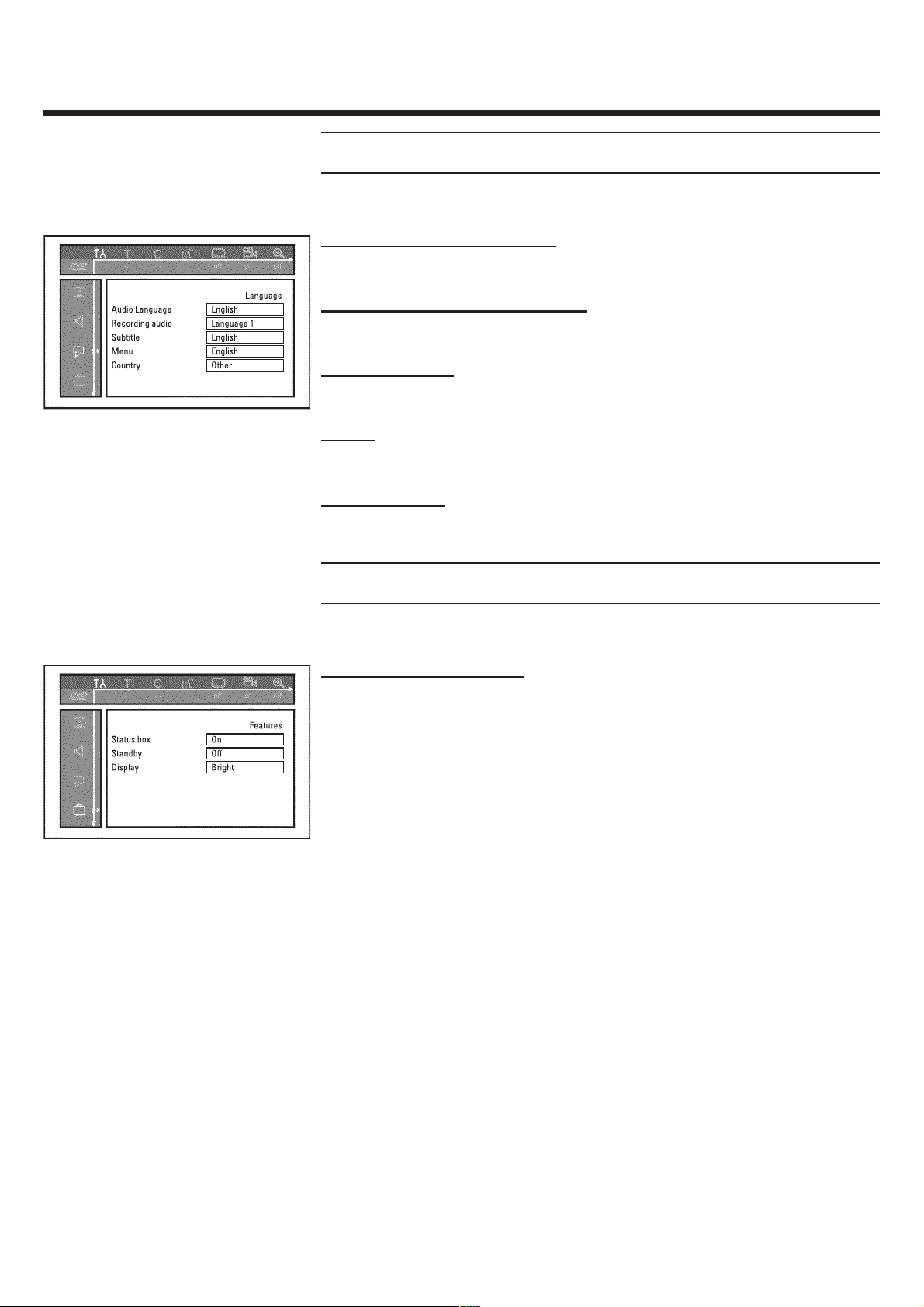
Nastavení jazyka (Language)
V tomto menu můžete nastavit následující volby:
"Audio Language" (Jazyk zvuku)
Jazyk pro přehrávání zvuku.
"Recording Audio" (Jazyk nahrávání)
Jazyk pro nahrávání
"Subtitle" (Titulky)
Jazyk titulků.
"Menu"
Jazyk pro obrazovkové menu (OSD).
"Country" (Země)
Vaše země.
Další volby (Features)
V tomto menu můžete nastavit následující volby:
"Status Box" (Stavové okno)
Společně s obrazovkovým menu (OSD) je na TV obrazovce také zobrazen aktuální provozní stav
(počítadlo, přehrávání, nahrávání, TV kanál, atd.). Tyto informace je možné vypnout, tak aby při
kopírování nedošlo k nahrání údajů obrazovkového menu (OSD).
"On" (zapnuto): OSD informace se zobrazí na několik sekund při každé změně provozního
"Off" (vypnuto): Zobrazování OSD informací je vypnuto. Tyto údaje se již nebudou zobrazovat.
režimu a pak opět zmizí.
70 Uživatelská nastavení
Page 79

"Standby" (Pohotovostní režim)
Pokud chcete snížit spotřebu DVD rekordéru v pohotovostním stavu, můžete u něj vypnout
zobrazení hodin. Naprogramované nahrávání (TIMER) zůstane i nadále funkční.
Dále můžete zapnout zobrazování nejdůležitějších funkcí DVD rekordéru na jeho displeji (Demo).
"Low power" (nízká spotřeba): Pokud vypnete DVD rekordér (tlačítkem STANDBY 1), dojde
"Off" (vypnuto): Pokud vypnete DVD rekordér (tlačítkem STANDBY 1), zůstanou
"Demo mode": Pokud vypnete DVD rekordér stiskem STANDBY 1, začne se na
rovněž k vypnutí hodin.
hodiny zapnuty.
displeji zobrazovat přehled jeho nejdůležitějších funkcí.
"Display" (Displej)
Díky této funkci můžete nastavit jas displeje DVD rekordéru. Toto nastavení má vliv pouze tehdy,
je-li rekordér zapnutý.
"Bright" (jasný): Údaje na displeji jsou zobrazeny s normálním jasem. Světlo okolo zásuvky
"Dimmed" (ztlumený): Displej je méně jasný. Světlo okolo zásuvky pro disk je vypnuto.
"Off" (vypnuto): Displej a světlo okolo zásuvky je vypnuto.
pro disk je rozsvíceno.
Nastavení dálkového ovladače
V tomto menu máte možnost zvolit typ dálkového ovládání, na které bude DVD rekordér reagovat.
"DVD player" (DVD přehrávač): DVD rekordér bude reagovat na dálkové ovládání pro DVD
"DVD recorder" (DVD rekordér): DVD rekordér bude reagovat pouze na povely z přibaleného
přehrávač.
DVD rekordér bude současně reagovat i na dálkové ovládání
DVD přehrávače s řídicím kódem RC-6. Tuto volbu použijte
tehdy, pokud váš ovladač od televizoru Philips podporuje DVD
funkce.
ovladače.
Uživatelská nastavení 71
Page 80

Možnosti disku
V tomto menu můžete provádět nastavení týkající se disku.
"Access control" (Řízení přístupu)
Informace o této volbě naleznete v následující kapitole.
"Auto resume" (Autom. obnovení)
Pokud zastavíte přehrávání originálního DVD Video disku nebo Video CD disku (tlačítkem STOP x
nebo OPEN/CLOSE Z) a pokud opět vložíte tento disk, zahájí se přehrávání od stejného místa,
kde jste minule disk zastavili. Toto neplatí pouze pro posledně použitý disk, ale pro posledních
20 disků, které byly přehrávány.
Pokud tuto funkci nechcete používat, můžete ji vypnout (Off).
"PBC"
Tato volba se zobrazí pouze tehdy, je-li vložen disk VCD (Video CD).
Pomocí této funkce můžete vypnout nebo zapnout PBC menu (pro ovládání přehrávání) u disků
Video CD. Blíže viz "Přehrávání (Super) Video CD disků".
"Finalise disc" (Uzavřít disk)
Díky této funkci můžete uzavřít (finalizovat) disk DVD+R. Pokud již byl disk uzavřen, zobrazí se
tato volba tmavší barvou.
"Adapt disc format" (Přizpůsobit formát disku)
Pokud byl disk DVD+RW nahrán v počítačové mechanice nebo v jiném DVD rekordéru, nemusí se
obrazovka s náhledy (Index screen) zobrazit správně.
Tato funkce umožňuje přizpůsobit formát disku.
V menu se tato položka zobrazí pouze tehdy, je-li formát disku jiný.
72 Uživatelská nastavení
Page 81

qq
q
qq
ss
s
ss
Řízení přístupu (Dětská pojistka)
Dětská pojistka (DVD a VCD)
Tato funkce umožňuje uzamčení disků před dětmi.
Je-li funkce Child Lock (Dětská pojistka) zapnutá, je nutné před přehráním filmu zadat 4místný
číselný kód (PIN). Dále můžete rozhodnout, zda se má vložený disk přehrát pokaždé nebo pouze
jednou, bez ohledu na nastavení dětské pojistky.
*) "Play always" (Přehrát vždy)
Tento disk bude uložen do paměti s maximální kapacitou 50 disků, které jsou vhodné pro děti.
Pokud uložíte více než 50 disků, dojde k odebrání posledního disku ze seznamu a k přidání
nového disku. Při začátku přehrávání se na obrazovce objeví "Child safe" (Vhodné pro děti).
*) "Play once" (Přehrát jednou)
Tento disk bude dovoleno přehrát vždy pouze jednou. Pokud dojde k vypnutí DVD rekordéru, je
nutné znovu zadat kód PIN.
Zapnutí/vypnutí dětské pojistky (Child lock)
1 Zapněte televizor. Je-li to nutné, přepněte jej na číslo programu, které odpovídá DVD rekordéru.
2 Zapněte DVD rekordér pomocí STANDBY/ON 1.
3 Stiskněte tlačítko SYSTEM-MENU na dálkovém ovladači. Objeví se menu.
4 Pomocí tlačítek b nebo B zvolte ikonu "
5 Pomocí CH– V nebo CH+ v zvolte "
6 Pomocí tlačítka B potvrďte volbu "Access control" (Řízení přístupu).
7 Zadejte čtyřciferný kód podle vaší volby. Je-li kód nový, zadejte jej znovu kvůli ověření.
8 Pomocí tlačítka CH– V nebo CH+ v zvolte "Child lock" (Dětská pojistka) a stiskněte B.
9 Pomocí CH– V nebo CH+ v zvolte ikonu "
0 Potvrďte pomocí OK.
qa Chcete-li opustit menu, stiskněte b a pak SYSTEM-MENU.
Veškeré neautorizované disky je nyní možné přehrát až po zadání 4místného kódu PIN.
Pokud chcete funkci Child lock vypnout, zvolte v kroku 9 ikonu "
".
(Disc Features)" a potvrďte pomocí B.
".
".
Řízení přístupu (Dětská pojistka) 73
Page 82

Autorizace (zpřístupnění) disku
1 Vložte disk. Po malém zpoždění se objeví okno pro řízení přístupu.
2 Pomocí CH– V nebo CH+ v zvolte buď "Play once" (Přehrát jednou) nebo "Play always"
(Přehrát vždy).
3 Pomocí numerických tlačítek zadejte Váš kód PIN.
Oboustranné DVD disky mohou mít různá ID (identifikační čísla) pro jednotlivé strany. U těchto
disků je nutné provést autorizaci každé strany zvlášť. Video CD disky s více oddíly disku mohou
mít různá ID pro jednotlivé oddíly. U těchto disků je rovněž nutné provést autorizaci pro každý
oddíl zvlášť.
Zamknutí odemknutých disků
Pokud chcete zamknout disk, který byl dříve zpřístupněn, postupujte takto:
1 Vložte disk. Přehrávání se spustí automaticky. Pokud se přehrávání nespustilo, stiskněte
PLAY N.
2 Stiskněte tlačítko STOP x, zatímco je zobrazena ikona "
". Disk je nyní zamknutý.
"
". Tato ikona se změní na
Úroveň zabezpečení
(pouze u DVD Video)
Filmy na originálních DVD discích mohou obsahovat scény, které nejsou vhodné pro děti. Některé
disky proto mohou obsahovat informaci "Parental Control" (Úroveň zabezpečení), která se buď
vztahuje na celý disk nebo pouze na určité scény.
Příslušné scény jsou ohodnoceny číslicí od 1 do 8. Pokud se při přehrávání vyskytne takováto
scéna, porovná se ohodnocení scény s hodnotu nastavenou v DVD rekordéru. Pokud je
ohodnocení scény vyšší než nastavená hodnota, dojde k přehrání alternativní scény (je-li
k dispozici).
74 Řízení přístupu (Dětská pojistka)
Page 83
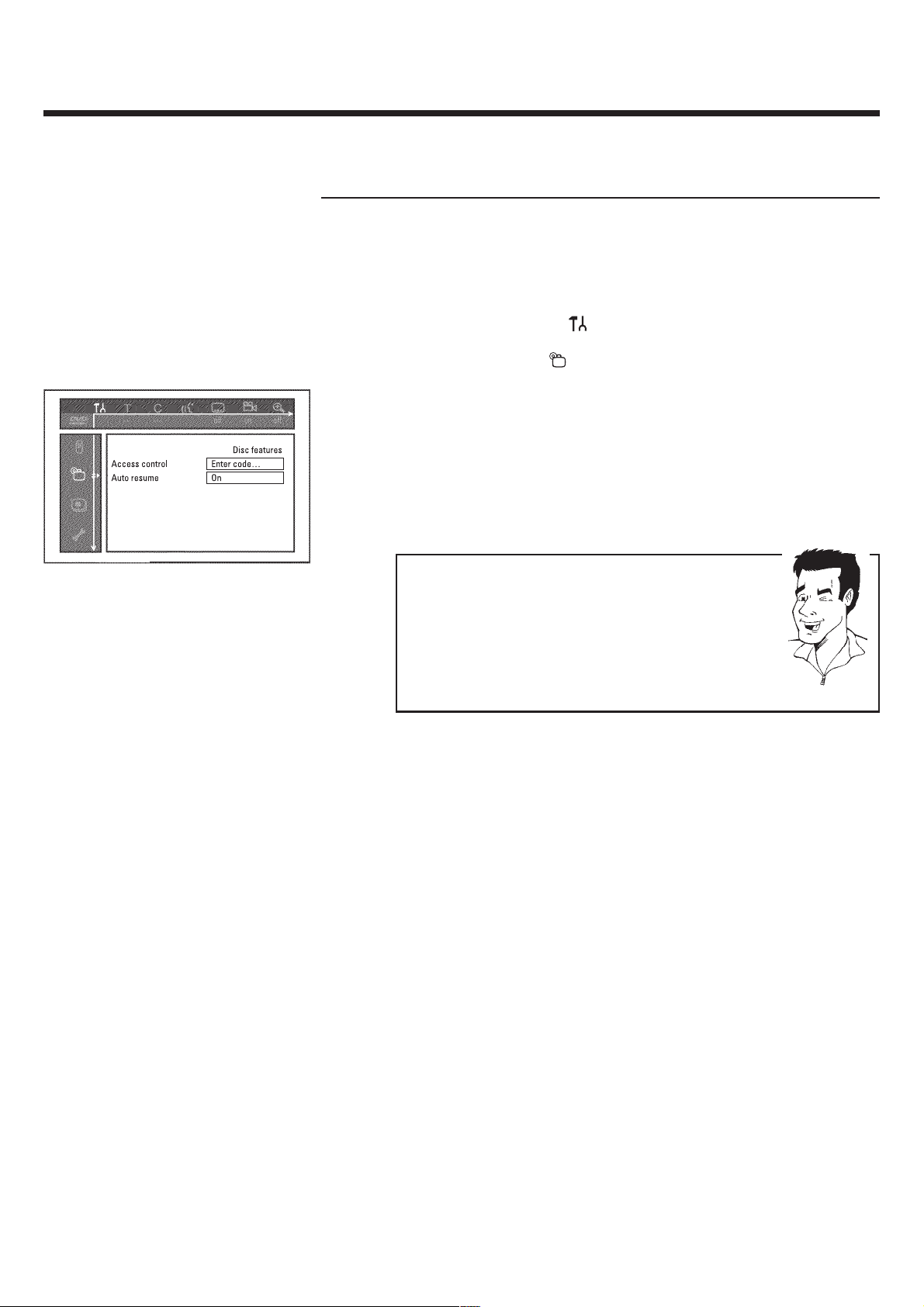
Zapnutí/vypnutí úrovně zabezpečení
(Parental level)
1 Zapněte televizor. Je-li to nutné, přepněte jej na číslo programu, které odpovídá DVD rekordéru.
2 Zapněte DVD rekordér pomocí STANDBY/ON 1.
3 Stiskněte tlačítko SYSTEM-MENU na dálkovém ovladači. Objeví se menu.
4 Pomocí tlačítek b nebo B zvolte ikonu "
5 Pomocí CH– V nebo CH+ v zvolte "
6 Pomocí tlačítka B potvrďte volbu "Access control" (Řízení přístupu).
7 Zadejte 4místný číselný kód podle Vaší volby. Znovu zadejte stejný kód (kvůli ověření).
8 Pomocí tlačítka CH– V nebo CH+ v zvolte "Parental level" (Úroveň zabezpečení) a stiskněte B.
9 Zvolte požadovanou úroveň zabezpečení (ohodnocení) pomocí V nebo v nebo s využitím
numerických tlačítek 0…9.
Co znamenají jednotlivé stupně (ohodnocení)?
Stupeň 0 (zobrazen jako "—") zabezpečení není aktivní
Stupeň 1 (vhodné pro děti)
Stupeň 8 (vhodné pouze pro dospělé)
Co se stane, když bude mít určitá scéna vyšší ohodnocení,
než nastavená hodnota?
Pokud DVD rekordér nenalezne vhodnou alternativní scénu,
přehrávání se zastaví a je nutné zadat 4místný kód PIN.
0 Potvrďte pomocí OK. Chcete-li opustit menu, stiskněte b a pak SYSTEM-MENU.
".
(Disc Features)" a potvrďte pomocí B.
Tip
Řízení přístupu (Dětská pojistka) 75
Page 84
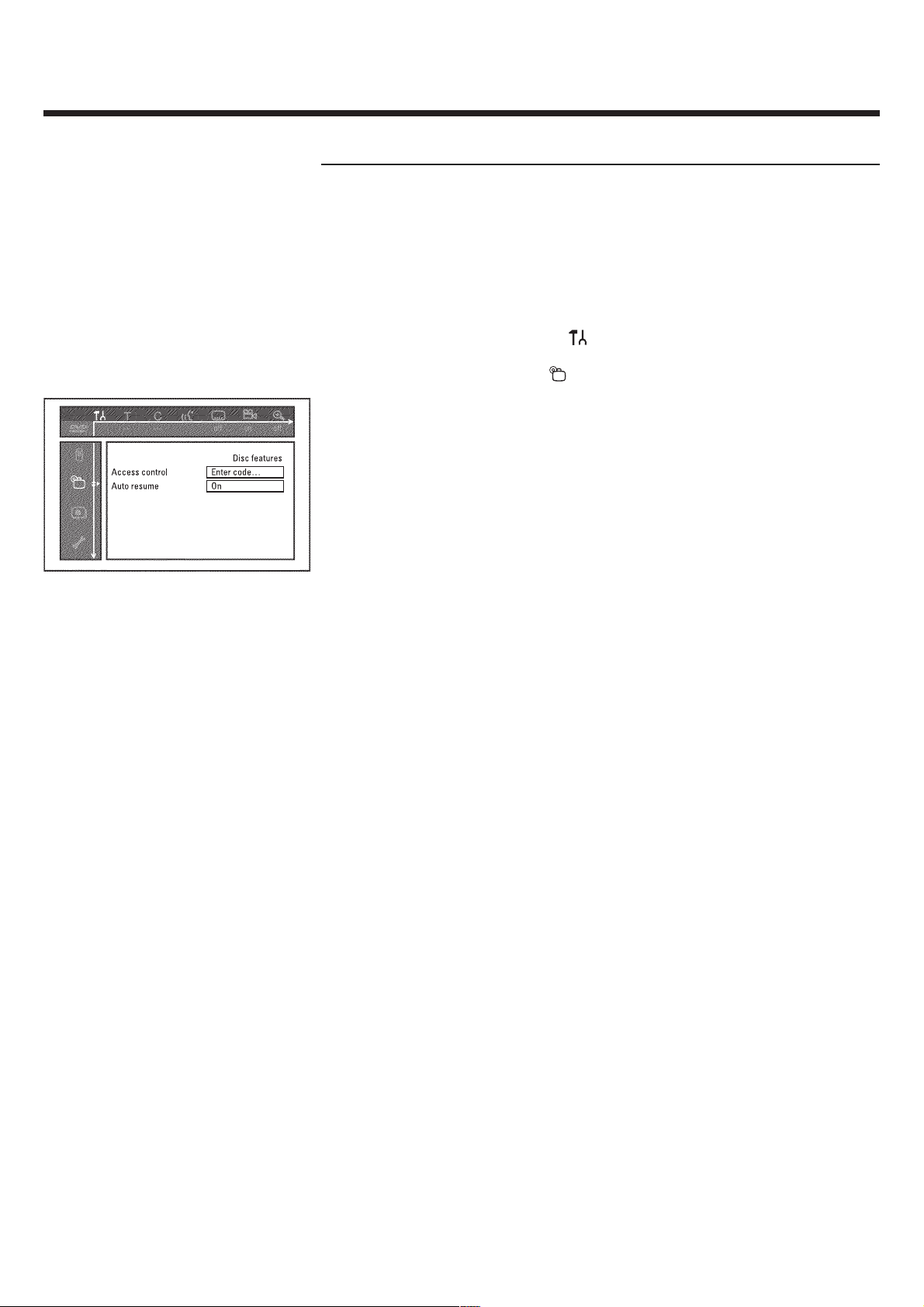
Změna země
Ohodnocení jednotlivých scén je závislé na zvolené zemi. Proto je nutné zadat zemi, ke které se
bude úroveň zabezpečení vztahovat.
1 Zapněte televizor. Je-li to nutné, přepněte jej na číslo programu, které odpovídá DVD rekordéru.
2 Zapněte DVD rekordér pomocí STANDBY/ON 1.
3 Stiskněte tlačítko SYSTEM-MENU na dálkovém ovladači. Objeví se menu.
4 Pomocí tlačítek b nebo B zvolte ikonu "
5 Pomocí CH– V nebo CH+ v zvolte "
6 Pomocí tlačítka B potvrďte volbu "Access control" (Řízení přístupu).
7 Zadejte Váš 4místný číselný kód.
8 Pomocí tlačítka CH– V nebo CH+ v zvolte "Change country" (Změnit zemi) a stiskněte B.
9 Pomocí CH– V nebo CH+ v zvolte příslušnou zemi a tuto volbu potvrďte pomocí OK.
0 Chcete-li opustit menu, stiskněte b a pak SYSTEM-MENU.
".
(Disc Features)" a potvrďte pomocí B.
76 Řízení přístupu (Dětská pojistka)
Page 85
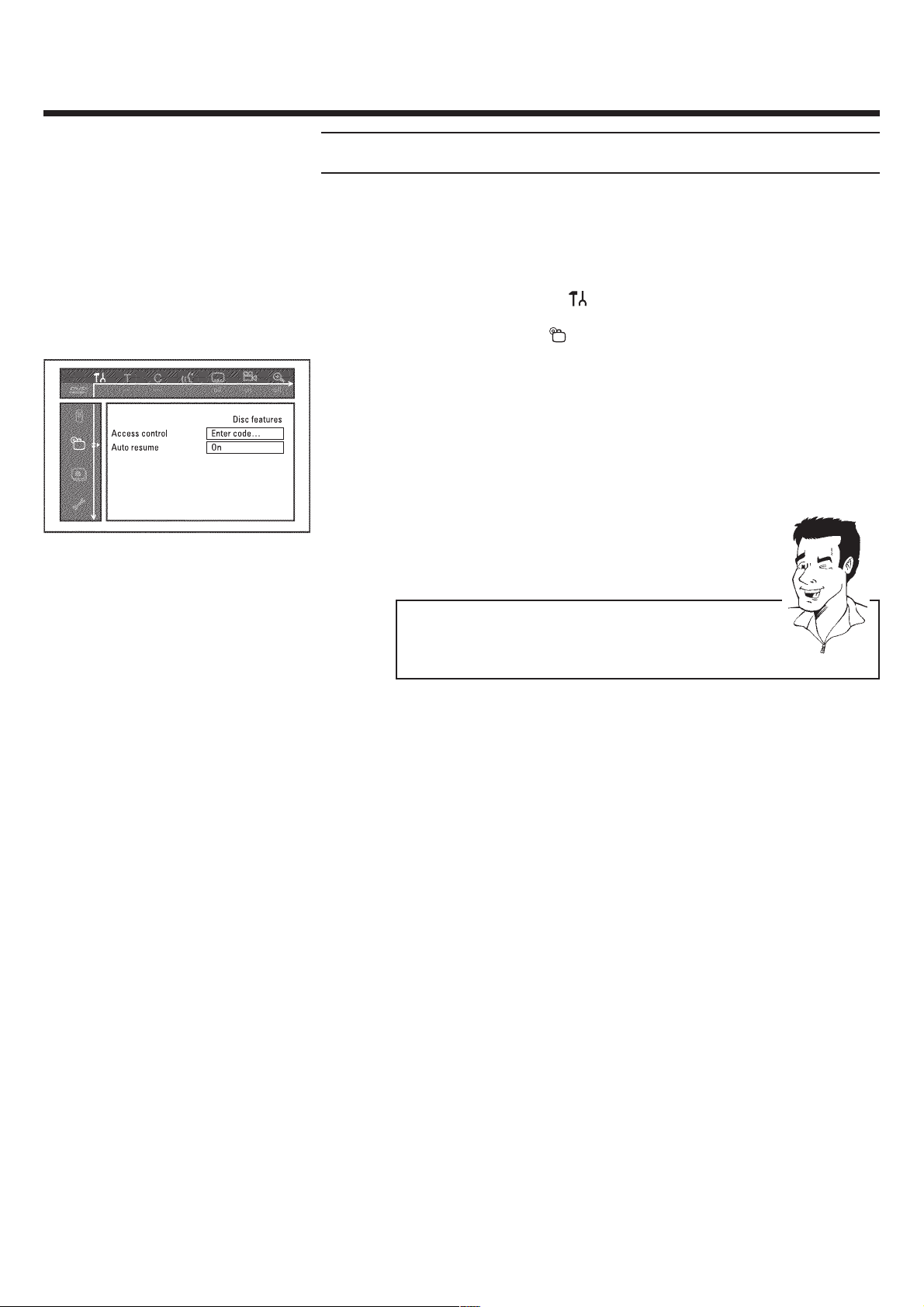
Změna kódu PIN
1 Zapněte televizor. Je-li to nutné, přepněte jej na číslo programu, které odpovídá DVD rekordéru.
2 Pomocí STANDBY/ON 1 zapněte DVD rekordér.
3 Stiskněte tlačítko SYSTEM-MENU na dálkovém ovladači. Objeví se menu.
4 Pomocí tlačítek b nebo B zvolte ikonu "
5 Pomocí CH– V nebo CH+ v zvolte "
6 Pomocí tlačítka B potvrďte volbu "Access control" (Řízení přístupu).
7 Zadejte Váš 4místný číselný kód.
8 Pomocí tlačítka CH– V nebo CH+ v zvolte "Change code" (Změnit kód) a stiskněte B.
9 Pomocí numerických tlačítek 0…9 zadejte nový kód. Znovu zadejte stejný kód kvůli ověření.
0 Chcete-li opustit menu, stiskněte b a pak SYSTEM-MENU.
Zapomněli jste Váš kód?
Čtyřikrát stiskněte tlačítko STOP x (v kroku 7) a pak stiskněte
OK. Kontrola přístupu je nyní vypnutá. Nyní můžete zadat nový
kód podle výše uvedeného postupu.
".
(Disc Features)" a potvrďte pomocí B.
Tip
Řízení přístupu (Dětská pojistka) 77
Page 86

qq
q
qq
dd
d
dd
PROBLÉM ŘEŠENÍ
Rekordér nereaguje na stisk ü Rekordér se nachází v režimu počáteční instalace. Zapněte televizor, přepněte jej na vstup odpovídající
tlačítek DVD a na displeji je rekordéru. Nyní by se mělo objevit menu pro volbu jazyka. Postupujte podle části "Počáteční instalace"
uvedeno "
Zařízení nereaguje na stisk ü Byl aktivován režim "Dealer": Všechna tlačítka na předním panelu přístroje jsou neaktivní.
tlačítek, dálkové ovládání Chcete-li tuto funkci vypnout:
však funguje. 1 Vytáhněte napájecí kabel ze zásuvky.
DVD rekordér nereaguje na ü Přístroj není zapojen do elektrické sítě. Zkontrolujte jeho správné zapojení.
žádná tlačítka. ü Právě probíhá zápis naprogramované nahrávky (TIMER). Pokud chcete, můžete zrušit naprogramované
Předtím, než navštívíte servis
Pokud máte nějaké problémy s používáním DVD rekordéru, podívejte se nejdříve do uvedeného
seznamu problémů a jejich řešení. Můžete také zatelefonovat na linku zákaznického centra ve
Vaší zemi.
Telefonní čísla jsou uvedena na zadní straně tohoto návodu.
Připravte si číslo modelu (MODEL NO.) a sériové číslo (PROD. NO.) tohoto DVD rekordéru.
Sériové číslo (PROD. NO.) je uvedeno na typovém štítku na zadním panelu rekordéru.
IS TV ON?". v kapitole "Instalace DVD rekordéru".
2 Podržte stisknuté tlačítko x STOP a OPEN/CLOSE Z a opět zapojte napájecí kabel do zásuvky.
3 Jakmile se na displeji objeví hodiny nebo "—:—" (cca po 6 až 10 sekundách), uvolněte tlačítka
x STOP a OPEN/CLOSE Z.
nahrávání stiskem tlačítka STANDBY 1.
ü Došlo k technickému problému, odpojte přístroj od sítě po dobu 30 sekund a pak jej opět zapojte.
Pokud to nepomohlo, můžete resetovat DVD rekordér do původního stavu z výroby.
Resetování přístroje do ü Důležité:
původního stavu z výroby Všechny uložené informace (TV kanály, datum, čas, TIMER) budou vymazány.
Dálkový ovladač nefunguje. ü Dálkový ovladač nemíří na DVD rekordér. Namiřte ovladač směrem k přístroji. Podívejte se, zda se po
1 Odpojte přístroj od elektrické sítě.
2 Podržte stisknuté tlačítko STANDBY/ON 1 na předním panelu a opět zapojte napájecí kabel do zásuvky.
3 Jakmile se na displeji objeví "
informace (TV kanály, datum, čas, TIMER) jsou vymazány.
Nyní postupujte podle části "Počáteční instalace" v kapitole "Instalace DVD rekordéru".
každém povelu dálkového ovladače objeví na displeji symbol "
z ovladače správně.
ü Došlo k technickému problému. Vyjměte baterie z ovladače, počkejte asi 10 sekund a opět je vložte.
ü Baterie jsou vybité. Vyměňte je za nové.
IS TV ON?", uvolněte tlačítko STANDBY/ON 1. Všechny uložené
". Pokud ano, přijímá rekordér informace
Předtím, než navštívíte servis 77
Page 87
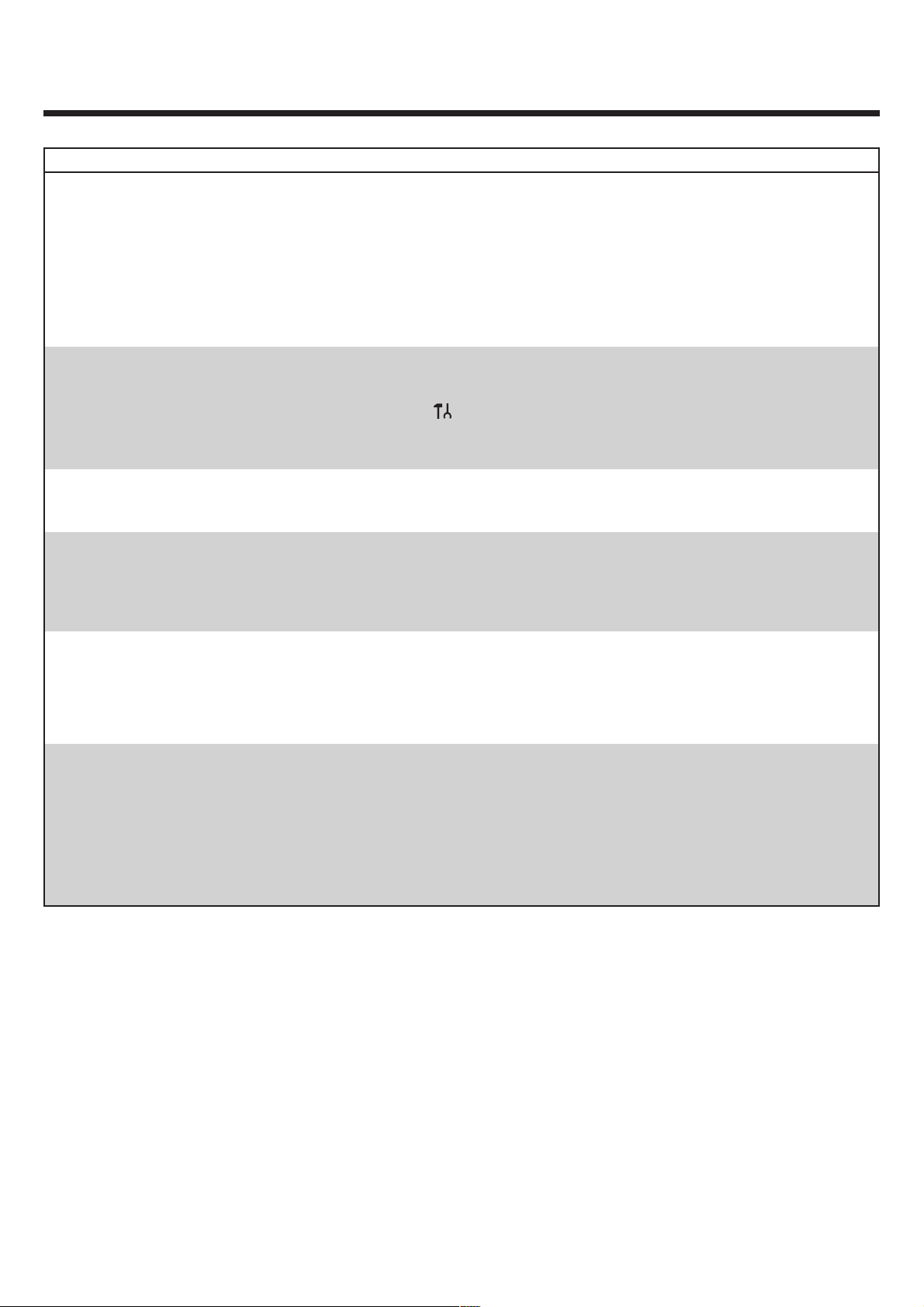
PROBLÉM ŘEŠENÍ
Na DVD rekordéru nelze ü Na disku není žádná nahrávka. Vyměňte disk.
přehrávat. ü Vložili jste špatný typ disku. Tento rekordér je schopen přehrát následující typy disků: DVD Video,
Nemohu přehrávat disky ü Je možné, že tento (Super) Video CD obsahuje menu, ale funkce "PBC" je vypnuta. To je možné poznat
(Super) Video CD. podle zprávy "PBC OFF" ve stavovém okně. Chcete-li zapnout tuto funkci, postupujte takto:
Nekvalitní přehrávání na DVD ü Váš televizor není správně seřízen.
rekordéru (zkreslený obraz/zvuk). ü Disk je špinavý. Vyčistěte jej.
(Super) Video CD, DVD+R(W), Audio CD, MP3 CD.
ü Vložili jste disk obráceně. Vložte disk stranou s popisem směrem nahoru.
ü Disk je špinavý. Vyčistěte jej.
ü Chybný regionální kód: Regionální kód DVD disku a DVD rekordéru musí být shodné.
ü Je aktivováno zabezpečení Parental control: Přečtěte si kapitolu "Řízení přístupu (dětská pojistka)".
ü Na televizoru jste nastavili špatné číslo programu pro DVD rekordér: přepněte televizor na číslo
programu, které odpovídá DVD rekordéru.
ü Propojovací kabel mezi televizorem a DVD rekordérem se uvolnil: zkontrolujte správné zapojení kabelu.
1 Stiskněte tlačítko SYSTEM-MENU tehdy, je-li vložen disk (Super) Video CD.
2 Pomocí b nebo B zvolte "
3 Pomocí CH– V nebo CH+ v zvolte "Features" a stiskněte B.
4 Pomocí CH– V nebo CH+ v nastavte položku "PBC" na "On" (Zapnuto).
5 Pro potvrzení stiskněte OK a opusťte menu pomocí SYSTEM-MENU.
ü Obraz může být v některých situacích dočasně zkreslený. Nejedná se o závadu DVD rekordéru.
".
Nelze nahrávat. ü TV kanál, z kterého chcete nahrávat není uložen v paměti DVD rekordéru nebo jste zvolili špatné číslo
Naprogramované nahrávání ü Naprogramovali jste chybné datum nebo čas. Zkontrolujte datum/čas.
nefunguje. ü TIMER nebyl správně nastaven. Zkontrolujte naprogramované nahrávky (TIMER).
Po naprogramování nahrávky 1 Zadejte požadovaný programovací kód ShowView.
s využitím ShowView byl 2 Stiskněte OK.
dekódován (zadán) chybný 3 Zkontrolujte číslo programu v políčku "Ch.".
TV kanál. 4 Pokud údaj neodpovídá požadovanému TV kanálu, přejděte na zadávací políčko a změňte číslo
programu. Zkontrolujte uložené TV kanály.
ü Disk je chráněn proti zápisu. Vypněte ochranu proti zápisu nebo vložte jiný disk. Více informací
naleznete v části "Ochrana disků před nechtěným přemazáním" v kapitole "Manuální nahrávání".
ü Vložený disk DVD+R byl již uzavřen (finalizován). Použijte jiný disk.
ü Vložený disk je chráněný. Vypněte jeho ochranu.
ü Vložený disk DVD+R byl již uzavřen (finalizován). Použijte jiný disk.
ü "VPS/PDC" je zapnuto, ale čas "VPS/PDCtime" je chybný. Zadejte "VPS/PDCtime" s přesností na minuty.
Zkontrolujte anténu.
programu/název kanálu.
5 Zkontrolujte číslo/název programu v políčku "Prog.".
6 Pokud údaj neodpovídá požadovanému TV kanálu, přejděte na toto políčko a změňte číslo/název
programu.
7 Stiskněte OK.
78 Předtím, než navštívíte servis
Page 88
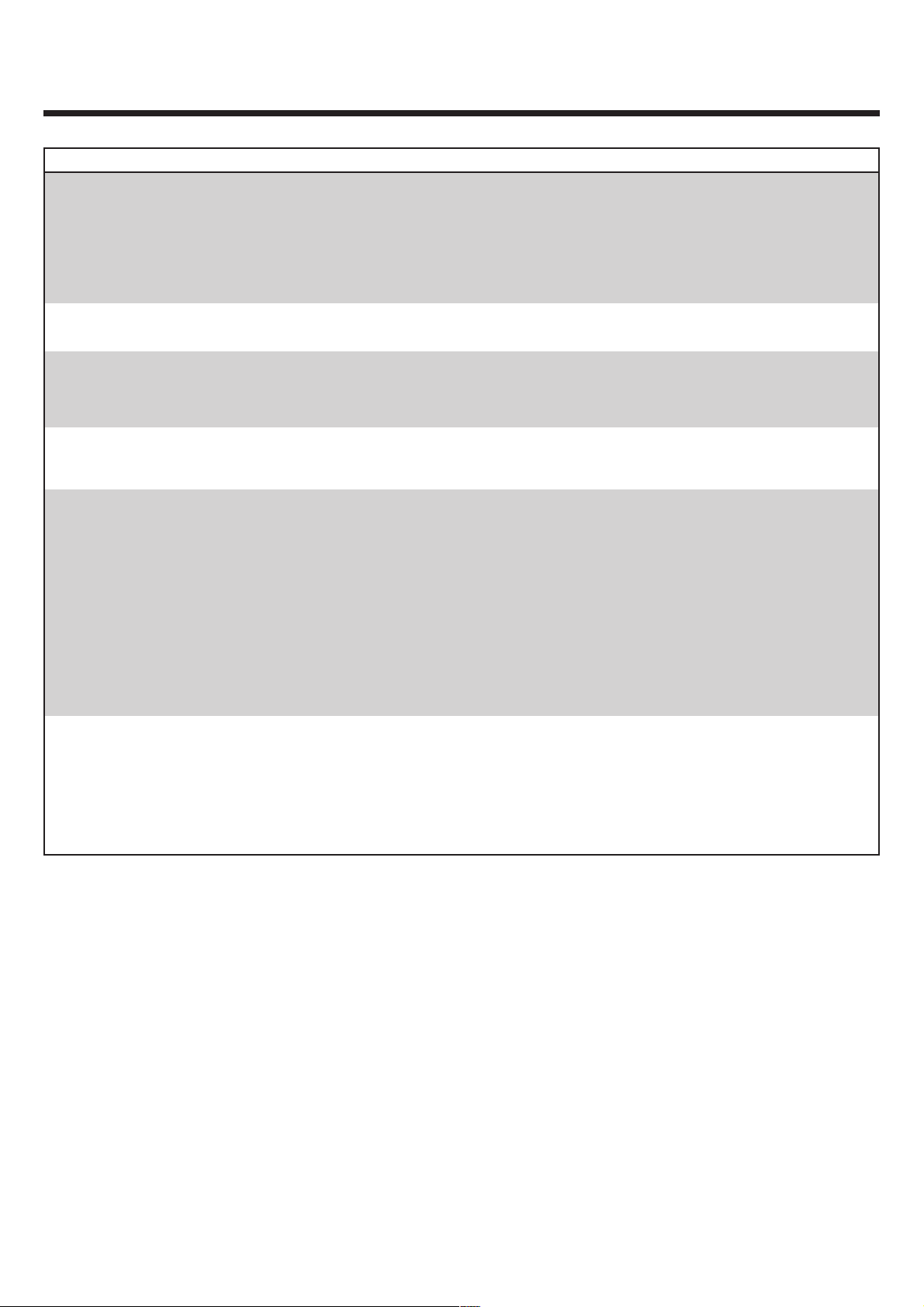
PROBLÉM ŘEŠENÍ
Při příjmu TV vysílání dochází ü Při přehrávání z interního TV tuneru (tlačítko MONITOR) přepněte do záznamového režimu "M1"
k rušení obrazu a zvuku. pomocí REC MODE. To Vám pomůže zajistit nejvyšší možnou kvalitu obrazu.
Z připojeného Hi-Fi zesilovače ü DVD rekordér je připojen do "Phono" vstupu na zesilovači. Tento vstup je určen pouze pro přístroje bez
se ozývá zkreslený zvuk. předzesilovače. Použijte jiný zvukový vstup.
Obraz je při přehrávání ü TV norma (systém) vloženého disku nesouhlasí s TV normou televizoru (PAL/NTSC).
zkreslený nebo černobílý. ü Barevné nahrávání je možné provádět pouze tehdy, pokud TV kanály nebo připojená přídavná zařízení
Na digitálním zvukovém ü Zkontrolujte, zda zvuková nastavení souhlasí s použitými vstupy a s připojenými přídavnými přístroji.
výstupu není žádný signál. ü Přesvědčete se, zda není vložen disk MP3 CD. V souladu s dohodou SDMI (Secure Digital Music
Disk DVD+RW nelze přehrát na ü Pokud je nahrávka příliš krátká, je možné, že ji DVD přehrávač nenalezne. Pokuste se dodržovat
některých DVD přehrávačích. následující minimální nahrávací časy:
Před nahráváním přepněte kvalitu záznamu podle postupu v části "Nastavení záznamového režimu
(kvality)" v kapitole "Manuální nahrávání".
ü Zkontrolujte, zda je připojena anténa.
ü Zkuste změnit TV normu (systém). Postupujte podle části "Manuální hledání TV kanálů" v kapitole
"Instalace DVD rekordéru".
poskytují barevný signál. Černobílé signály, které neobsahují barvonosnou informaci (barvonosnou složku)
není možné nahrávat.
Initiative) je při přehrávání MP3 vypnut digitální zvukový výstup. Nejedná se o poruchu DVD rekordéru.
Režim M1: 5 minut, M2: 10 minut, M2x: 13 minut, M3: 15 minut, M4: 20 minut, M6: 30 minut.
ü Některé DVD přehrávače neumožňují přehrávání disků DVD+RW. Pokuste se odstranit tento problém
následujícím postupem:
1 Stiskem OPEN/CLOSE Z vysuňte zásuvku s diskem. Vložte disk, ale ještě nezasunujte zásuvku.
2 Podržte stisknuté tlačítko 2 na dálkovém ovladači, dokud se zásuvka nezavře. Provede se úprava disku.
3 Pokud tento postup neměl očekávaný efekt, zopakujte výše uvedený postup s tlačítkem 3 na dálkovém
ovladači.
4 Pokud chcete vrátit disk do původního stavu, proveďte tento postup s číslem 1.
Upozornění!
Je zde riziko, že po provedení tohoto postupu nebudete moci přehrávat daný disk v jiných DVD přehrávačích.
Proto používejte výše uvedený postup s mimořádnou opatrností.
Jiné chyby disků. ü Pokud není možné přehrát disk, můžete jej zkusit opravit, aby jej bylo možné použít pro nové nahrávky,
podle následujícího postupu. Tím dojde pouze k přípravě disku pro vymazání, ne však k jeho samotnému
vymazání.
1 Očistěte povrch disku.
2 Stiskem OPEN/CLOSE Z vysuňte zásuvku pro disk. Vložte disk, ale ještě nezasunujte zásuvku.
3 Podržte stisknuté tlačítko CLEAR na dálkovém ovladači, dokud nedojde k zasunutí zásuvky. Disk je
nyní připraven pro vymazání.
4 Spusťte nahrávání, stejně jako u prázdného disku.
Předtím, než navštívíte servis 79
Page 89

Philips Service
V mezihoří 2
180 00 Praha 8
Česká republika
Tel.: (02)-3309330
www.philips.cz
